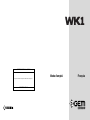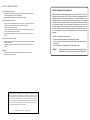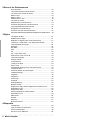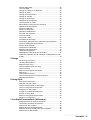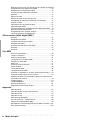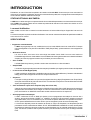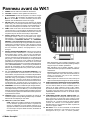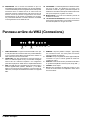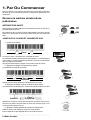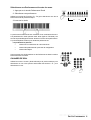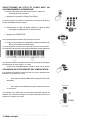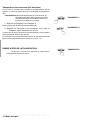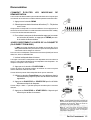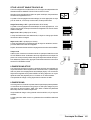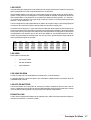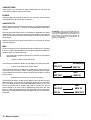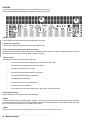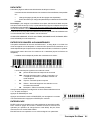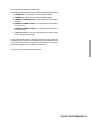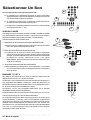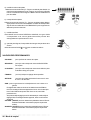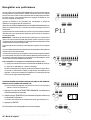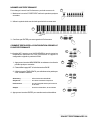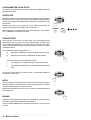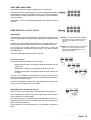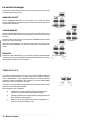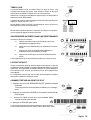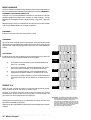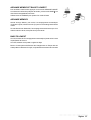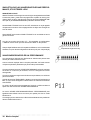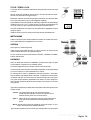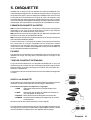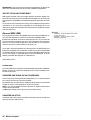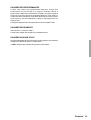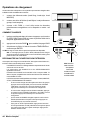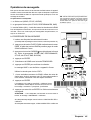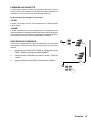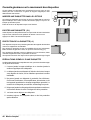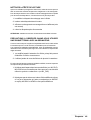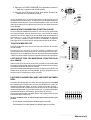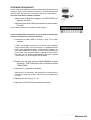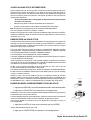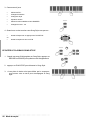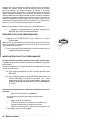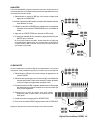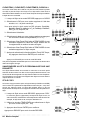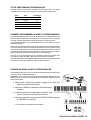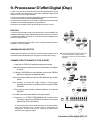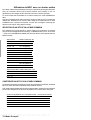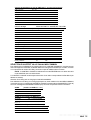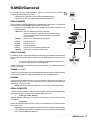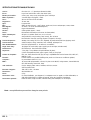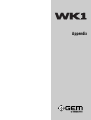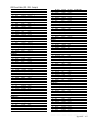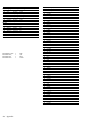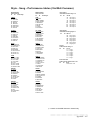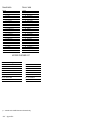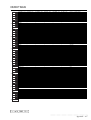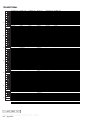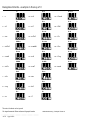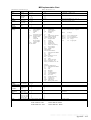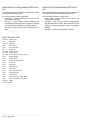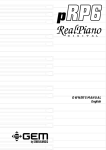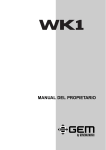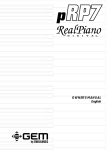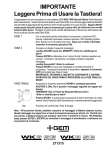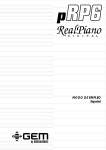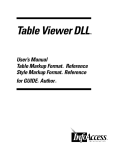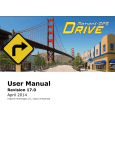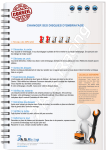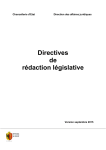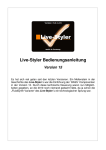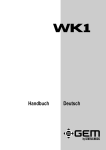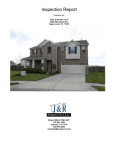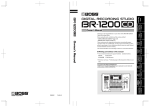Download WK1 Owner Manual - Generalmusic Corp. USA
Transcript
GENERALMUSIC Code 271340 Mode d’emploi Les spécifications sont sujettes à modifications sans préavis. PRINTED IN ITALY Français OWNER’S MANUAL English MANUALE D’ISTRUZIONI Italiano Instructions générales d’utilisation. Source d’alimentation électrique • • Assurez-vous que le voltage AC délivré par le secteur correspond bien au voltage de l’instrument notifié sur la plaque d’identification situé à côté du câble d’alimentation Attention : l’alimentation électrique DC n’est pas compatible avec l’instrument. Les câble d’alimentation électrique • • • • • Ne jamais toucher le cordon d’alimentation électrique ou son connecteur (prise) avec les mains mouillées. Ne jamais tirer sur le cordon d’alimentation pour le débrancher, tirer sur le connecteur. Ne jamais tordre ou étirer le cordon électrique. Si le cordon d’alimentation électrique est abîmé, coupé, sectionné ou offre un mauvais contact, cela peut occasionner de sérieux problèmes ou chocs électriques. Ne jamais utiliser un cordon défectueux, nous vous invitons à prendre contact avec votre revendeur pour le changer. Si de l’eau pénètre dans l’instrument • • Retirer le connecteur de la prise murale et contacter le magasin où l’instrument a été acheté ou le distributeur de la marque Generalmusic. Ne jamais poser sur le dessus de l’instrument : vase, verre, bouteille, tout récipient qui pourrait contenir du liquide. Note: This equipment has been tested and found to comply with the limits for a Class B digital device, pursuant to Part 15 of FCC Rules. These limits are designed to provide reasonable protection against harmful interference in a residential installation. This equipment generates, uses, and can radiate radio frequency energy and, if not installed and used in accordance with the instructions, may cause harmful interference to radio communications. However, there is no guarantee that interference will not occur in a particular installation. If this instrument does cause harmful interference to radio or television reception, which can be determined by turning the instrument off and on, the user is encouraged to try to correct the interference by one or more of the following measures: - Reorient or relocate the receiving antenna. - Increase the separation between the equipment and the receiver. - Connect the equipment into an outlet on a circuit different from that to which the receiver is connected. - Consult the dealer or an experienced radio/TV technician for help. CAUTION: Nettoyage • FEDERAL COMMUNICATIONS COMMISSION Utiliser toujours un chiffon doux très légèrement humidifié pour nettoyer votre instrument. Ne jamais utiliser de détergents ou produits solvants. The information in this publication has been carefully prepared and checked. The manufacturers however decline all liability for eventual errors. All rights are reserved. This publication may not be copied, photocopied or reproduced in part or in whole without prior written consent from Generalmusic S.p.A. Generalmusic reserves the right to apply any aesthetic, design or function modifications it considers necessary to any of its products without prior notice. Generalmusic declines all liability for damage to property or persons resulting from improper use of the instrument. © 2000 Generalmusic S.p.A. All rights reserved. Changes or modifications to this product not expressly approved by the manufacturer could void the user’s authority to operate this product. Sommaire Manuel d’utilisation .................................................................. 1 Spécifications .......................................................................... 1 Avertissements ........................................................................ 2 Notes préliminaires importantes .............................................. 2 Comment mettre à jour votre appareil ? .................................. 2 Remise à zéro générale .......................................................... 3 Tableau de bord du WK1 ......................................................... 4 Face arrière du WK1 (Connections) ........................................ 6 1.Par ou commencer Interrupteur ON/OFF ............................................................... 7 Jouer sur le clavier et changer les sonorités ........................... 7 Sélectionner les Performances et écouter les sons ................. 7 Sélectionner les Styles et jouer avec un accompagnement automatique ............................................................................ 8 Utilisation du Pitch Bend et de la Modulation ........................... 8 Utilisation des effets ................................................................ 8 Utilisation des écouteurs ......................................................... 8 Utilisation des pédales ............................................................ 8 Ajuster le volume général des effets ........................................ 8 Transposer un instrument (par demi ton) ................................. 9 Démonstration ....................................................................... 10 Comment écouter un morceau de démonstration .................. 10 Jouer directement un morceau à partir du lecteur de disquette 10 1.Concepts de base Style Lock et Single Touch Play ............................................. 11 Le mode Song Style .............................................................. 12 Le mode Song ....................................................................... 12 Les Performances ................................................................. 12 Les Pistes ............................................................................. 13 Les sons ................................................................................ 13 Les sons en ROM .................................................................. 13 Les Kits de Batterie ............................................................... 14 Les échantillons (Samples) ................................................... 14 Connections .......................................................................... 14 L’alimentation ......................................................................... 14 Les sorties auxiliaires ............................................................ 14 MIDI ...................................................................................... 14 Les pédales ........................................................................... 15 L’ordinateur ............................................................................ 15 L’interface vidéo ..................................................................... 15 Les écouteurs ........................................................................ 15 Le support de partitions ......................................................... 15 L’écran ................................................................................... 15 Le « Data Entry » .................................................................. 16 Entrer des valeurs alphanumériques ..................................... 16 Enter/Escape ......................................................................... 16 ○ ○ ○ ○ ○ ○ ○ ○ ○ ○ ○ ○ ○ ○ ○ ○ ○ ○ ○ Sommaire i 2.Sons et les Performances Sons et pistes ........................................................................ 18 Les sections temps réels du clavier ....................................... 18 Les sons et les modes du clavier .......................................... 18 Mode « Full » ........................................................................ 18 Mode « Split » ....................................................................... 18 Sélectionner un son ............................................................... 19 Les sons du clavier ................................................................ 19 Sélectionner une Performance .............................................. 19 Comment programmer une Performance .............................. 19 Les paramètres des Performances ........................................ 19 Enregistrer une Performance ................................................. 19 Comment nommer une Performance ..................................... 20 Comment restaurer les paramètres d’origine d’une performance .. 20 3.Styles Les Styles du WK1 ................................................................ 21 Sélectionner un Style ............................................................ 21 Rappeler un Style à partir d’une Performance ....................... 21 La fonction « Total Clear » d’un Style personnalisé ............... 21 Les Paramètres d’un Style..................................................... 22 Star/Stop ............................................................................... 22 Key Start ............................................................................... 22 Intro ....................................................................................... 22 Fin ......................................................................................... 22 Var 1, Var2, Var3, Var4 ........................................................... 23 Fade In/Out, Fill A, Fill, Fill B ................................................. 23 La section Arranger ............................................................... 23 Arrange On/Off ...................................................................... 23 Lower Memory ...................................................................... 23 Le tempo du Style ................................................................. 23 Tempo Lock ........................................................................... 24 Sauvegarder le tempo avec une Performance ....................... 24 Le point de Split ..................................................................... 24 Comment définir un point de Split .......................................... 24 Le Mode Arrange ................................................................... 24 Fingered 1 ............................................................................. 25 Fingered 2 ............................................................................. 25 One Finger ............................................................................ 25 Freestyle ............................................................................... 25 Arrange Memory ................................................................... 25 Bass to Lowest ...................................................................... 25 Single Touch Play, Sauver, Rappeler une Performance ......... 25 Style/Tempo Lock .................................................................. 25 Single Touch Play .................................................................. 26 Sauver, Rappeler une Performance ....................................... 26 Style/Tempo Lock .................................................................. 26 Métronome ............................................................................ 26 Sustain .................................................................................. 26 Harmony ............................................................................... 27 Reverb et Chorus .................................................................. 27 4.Disquette La disquette ........................................................................... 28 Type de fichiers et extensions ................................................ 28 Accès à la disquette .............................................................. 28 Qu’est ce qu’un MIDI File ...................................................... 28 ○ ○ ○ ○ ○ ○ ○ ○ ○ ○ ○ ○ ii Mode d’emploi ○ ○ ○ ○ ○ ○ ○ ○ ○ ○ ○ ○ ○ ○ ○ ○ ○ ○ ○ ○ ○ ○ ○ ○ ○ ○ ○ ○ ○ ○ General MIDI (GM) ................................................................ 28 Le format GMX ...................................................................... 29 Charger une Song ou un MIDI File ........................................ 29 Charger un Style ................................................................... 29 Charger une Performance ..................................................... 29 Charger un sample ................................................................ 29 Charger un Song Style .......................................................... 29 Opérations de chargement .................................................... 29 Comment faire un LOAD ....................................................... 29 Reconnaître un fichier par son extension .............................. 30 Opérations de sauvegarde .................................................... 30 Sauver un MIDI File ............................................................... 30 Sauver un Song Style ............................................................ 31 Opérations d’effacement ....................................................... 31 Formater une disquette ......................................................... 31 Le format 720Ko .................................................................... 31 Le Format 1,44Mo ................................................................. 31 Procédure de formatage ........................................................ 31 Informations générales sur le maniement des disquettes ...... 31 Insérer une disquette dans le lecteur ..................................... 31 Ejection de la disquette ......................................................... 31 Protection de la disquette ...................................................... 32 Maniement de la disquette .................................................... 32 Copies de sauvegarde........................................................... 32 Nettoyage de la tête de lecture du lecteur ............................. 32 Précaution à prendre lors de l’utilisation de disquettes PC avec le WK1 ................................................................................... 32 5.Songs Qu’est ce qu’une Song ? ....................................................... 33 Les Song Performance .......................................................... 33 Sélection d’une Song ............................................................. 33 Comment sélectionner une Song .......................................... 33 Jouer une Song ..................................................................... 33 Effacer une Song (Fonction Clear) ........................................ 33 Melody Off ............................................................................. 33 Jouer toutes les Songs .......................................................... 33 Jouer une Song avec une Piste temps réel ........................... 33 Affichage des paroles ............................................................ 34 6.Song Style Song Style Performance ........................................................ 35 Sélection d’un Song Style ...................................................... 35 Comment sélectionner un Song Style ................................... 35 Jouer un Song Style en temps réel ........................................ 35 Enregistrer un Song Style ...................................................... 35 Accéder au mode d’enregistrement ....................................... 36 Ecouter un Song Style ........................................................... 36 Effacer un Song Style personnalisé ....................................... 36 Nommer un Song Style ......................................................... 37 7.Les Style Personnalisés (Utilisateur) Enregistrement d’un Style personnalisé ................................ 38 La structure de base d’un Style Riff ....................................... 38 Sélectionner une variation ..................................................... 38 Modifier le tempo d’enregistrement ....................................... 38 Sélectionner une nouvelle piste pour enregistrer ................... 39 Sélectionner un Riff différent ................................................. 39 ○ ○ ○ ○ ○ ○ ○ ○ ○ ○ ○ ○ ○ ○ ○ ○ ○ ○ ○ Sommaire iii Définition de la mesure, de l’armature et du nombre de temps39 Enregistrement d’un Style personnalisé ................................ 39 Modification d’un Style personnalisé ..................................... 40 Ajout de nouveaux éléments et overdub ................................ 41 Quantize ................................................................................ 41 Effacer une note .................................................................... 41 Effacer une piste, un Riff, Tempo, Tout ................................... 41 Sauvegarder le Style personnalisé sur une disquette ............ 42 Copie d’un Style .................................................................... 42 Performance de Style personnalisé ...................................... 42 Paramètres par défaut ........................................................... 42 Comment programmer une Performance de Style personnalisé .. 42 Nommer un Style personnalisé ............................................. 42 Enregistrement d’un Program Change .................................. 43 Les touches liées à l’enregistrement ..................................... 43 8.Processeur d’effet digital (DSP) Rev/Cho ................................................................................ 44 Assignation des effets ........................................................... 44 Comment sélectionner les effets ........................................... 44 Désactiver les effets .............................................................. 44 Contrôler le niveau d’envoi des effets .................................... 44 Revsend ................................................................................ 44 Chosend ................................................................................ 45 9.Le MIDI Qu’est ce que le MIDI ? ......................................................... 46 Le port « computer » ............................................................. 46 Pistes et canaux MIDI ........................................................... 46 Les règles de la connexion MIDI ........................................... 47 Assigner un canal MIDI ......................................................... 47 MIDI Lock .............................................................................. 47 Common et Chord Channel ................................................... 47 Chord Channel ...................................................................... 48 La numération MIDI ............................................................... 48 Les applications du MIDI ....................................................... 48 Contrôler un expander ou un autre clavier à partir du WK1 ... 48 Contrôler le WK1 à partir d’un accordéon .............................. 49 Utilisation du WK1 en mode SONG à partir d’un ordinateur ou d’un sequencer externe ......................................................... 49 System Exclusif ..................................................................... 53 10.MIDI/GENERAL................................................................ 55 Section de Référence ............................................................ 58 Spécifications techniques du WK1 ......................................... 58 Appendix Table des sons ...................................................................... A1 Table des Styles, Songs et Performances ............................. A3 Table des reverb .................................................................... A4 Table des chorus ................................................................... A4 Table des kits de batterie ....................................................... A5 Accords reconnus – exemple en DO ..................................... A8 Tableau de l’implémentation MIDI .......................................... A9 Messages de Control Change Reconnus (MIDI Controller) . A10 Track Control Change .......................................................... A10 ○ ○ ○ ○ ○ ○ ○ ○ ○ ○ ○ ○ ○ iv Mode d’emploi ○ ○ ○ ○ ○ ○ ○ ○ ○ ○ ○ ○ ○ ○ ○ ○ ○ ○ ○ ○ ○ ○ ○ ○ ○ ○ ○ ○ ○ INTRODUCTION Félicitations, et merci d’avoir fait l’acquisition de la station multimédia WK1. L’instrument que vous avez entre les mains est une puissante combinaison de sons d’une extraordinaire qualité, d’accompagnements automatiques et d’une interface utilisateur extrêmement simple. STATION DE TRAVAIL MULTIMEDIA Le WK1 est un clavier arrangeur comprenant des fonctions multimédia permettant un accès amusant à la musique. Avec le WK1 vous pouvez chanter tout en suivant les paroles de la chanson sur l’écran de votre clavier ou sur un moniteur TV (TV KARAOKE). Le manuel d’utilisation. Notre meilleur conseil : lisez ce manuel consciencieusement. C’est la meilleure façon d’apprendre à se servir du WK1. Le manuel est séparé en plusieurs Guides d’utilisation. Une annexe contenant les tables de spécifications MIDI se trouve à la fin de ce manuel. SPECIFICATIONS • Polyphonie et multitimbralité Le WK1 est polyphonique 32 voix, multitimbral 16 voix en mode SONG et 8 voix en mode STYLE. Chaque part est assignable à une piste. En mode REAL TIME (Temps Réel), 3 pistes maximum sont assignées au clavier. • Génération Sonore Les sons du WK1 sont issus de la technologie des tables d’onde PCM. Les sons sont basés sur l’échantillonnage de forme d’onde traitée. Les 32 oscillateurs du clavier génèrent des sons à base d’oscillateurs simples (32 notes de polyphonie maximum) et doubles (16 notes maximum). • Sons en ROM La ROM (Read Only Memory) du WK1 contient 464 sonorités dont 17 kits de batterie. • Sample-RAM La mémoire de sauvegarde peut stocker des samples (échantillons) chargés à partir du lecteur de disquettes. • Le Processeur d’Effet Digital (DSP) Le WK1 possède un double DSP contrôlable en temps réel. Deux effets différents (1 Reverb et 1 Modulation/ Delay) peuvent être assignés et sauvés avec chaque Performance. • Sequencer Le sequencer intégré du WK1 vous permet d’enregistrer des Song Style (Enregistrement en Temps Réel), de rejouer des SONG et de jouer avec des STYLE. Les données du sequencer sont stockées dans la RAMSytem (Sauvegardé par une pile) • Jouer directement à partir de la disquette (Play direct from disk) Cette fonction permet de jouer directement une SONG au format WK, PK ou SMF directement à partir de la disquette sans avoir besoins de la charger en mémoire. Cette fonction est très utile lorsque l’on souhaite jouer une SONG ou un MIDIFILE dont la taille excède celle de la mémoire du sequencer. • Accompagnement automatique Le WK1 contient 96 STYLE en ROM qui ajoutent un accompagnement automatique à chacune des 3 sections temps réel du clavier. (UPPER 1, 2, LOWER) . Chaque STYLE comprend 4 variations contenant des pattern Basic, Intro, Fin et Transitions pour un total de 40 pattern différents. Il est possible de stocker 7 STYLE personnalisés dans la mémoire du WK1 (en les chargeant à partir du lecteur de disquette). Le Lecteur de disquette permet le transfert de donnés au moyen de disquettes. Les disquettes peuvent permettre d’archiver vos librairies de SONG, STYLE, PERFORMANCE et SAMPLE. Le lecteur de disquettes sauvegarde et charge les données contenues sur des disquettes 3,5’’ de capacité 720Ko (DD) et 1,44 Mo (HD) . Les formats 1,44Mo et 720 Ko (Atari ST/Falcon) sont les formats reconnus pour l’échange des MIDI Files. ○ ○ ○ ○ ○ ○ ○ ○ ○ ○ ○ ○ ○ ○ ○ ○ ○ ○ ○ ○ ○ ○ Introduction 1 • KARAOKE : Les paroles d’une chanson peuvent être lues sur l’écran du WK1 (2 lignes, 24 caractères pour chaque). Il est également possible , par le biais d’une interface vidéo optionnelle fabriquée par les soins de Generalmusic, d’utiliser le WK1 en mode karaoké avec un écran de télévision externe. L’interface s’adapte aussi bien aux standards vidéo utilisés en Europe et aux Etats-Unis. Pour lire les paroles, la fonction “ TV TEXT ” dans le menu MIDI / GENERAL doit être activée, et le câble RGB/ SCART fourni avec l’interface vidéo doit être connectée à l’écran de télévision. • Mise à jour du système d’exploitation Le système d’exploitation (OS) , c’est à dire le système qui contrôle le WK1 est stocké dans une Flash ROM. Il peut être mis à jour afin de rajouter des fonctions supplémentaires. • MIDI Grâce à son implémentation MIDI extrêmement complète, le WK1 peut servir de clavier maître. Néanmoins, il est aussi possible de piloter le WK1 à partir d’un autre clavier maître et de s’en servir comme d’un expander multitimbral 16 voix. • Connexion directe à un ordinateur Le WK1 peut être connecté à un ordinateur (MAC, PC, Atari) par un simple câble série. Cette connexion peut être une alternative à la connexion MIDI et ne nécessite pas de carte MIDI sur l’ordinateur. La vitesse de transmission des données peut être adaptée en fonction des besoins. Un câble série s’achète dans n’importe quel magasin d’informatique. ○ ○ ○ ○ ○ ○ ○ ○ ○ ○ ○ ○ 2 Mode d’emploi ○ ○ ○ ○ ○ ○ ○ ○ ○ ○ ○ ○ ○ ○ ○ ○ ○ ○ ○ ○ ○ ○ ○ ○ ○ ○ Avertissements Assurez vous que la boite du WK1 est complète et contient : a) Le WK1 (l’instrument) b) Une disquette contenant le système d’exploitation c) Une disquette de démonstration d) Un support de partition e) Un manuel d’utilisation f) Un adaptateur d’alimentation AC/DC g) Un câble vidéo RGB/SCART afin de visualiser les paroles sur un écran h) Un certificat de garantie i) La liste de distributeurs Generalmusic Note Préliminaire Importante Lisez attentivement les remarques suivantes avant d’allumer votre machine. NE JAMAIS PLACER LES DISQUETTES SUR LES ENCEINTES • Eviter de placer les disquettes sur les enceintes, près d’un téléphone ou de n’importe quelle source électromagnétique : le contenu des disquettes pourrait s’en trouver altéré ou détruit. Comment effectuer une mise à jour de votre instrument Pour ajouter de nouvelles fonctions à votre clavier, suivez lez étapes ci dessous : 1. Avant d’allumer votre clavier, insérez la disquette contenant la dernière version de l’OS Generalmusic 2. Allumez le WK1. Le message « Load Operating System » apparaît. 3. Appuyez sur ENTER pour confirmer (ou ESCAPE pour annuler l’opération) ATTENTION ! ○ ○ ○ ○ ○ ○ ○ ○ ○ ○ ○ ○ ○ ○ ○ ○ ○ ○ ○ ○ ○ ○ Pile de sauvegarde rechargeable. Le WK1 est équipé d’une pile Ni-Cad rechargeable afin de garder en mémoire les données quand l’instrument est éteint. Ces données sont gardées en mémoire pendant environ 30 jours lorsque l’instrument reste éteint. Si vous n’avez pas utilisé votre machine depuis longtemps, il est recommandé de la laisser allumée pendant 8 à 10 heures afin de permettre à la pile de se recharger. ○ ○ ○ ○ ○ ○ ○ ○ ○ ○ ○ ○ ○ ○ ○ ○ ○ ○ ○ ○ ○ ○ ○ ○ ○ ○ ○ ○ ○ ○ ○ ○ ○ ○ ○ ○ 4. Une fois que vous avez appuyé sur ENTER, le message « OS Disk Loading » s’affiche 5. Une fois l’opération terminée, le WK1 est prêt N.B. Pour connaître la version d’OS en cours, allez à la dernière page du menu de la fonction MIDI/General. Remise à zéro générale. Afin de restaurer les paramètres du WK1 dans leur état d’origine, procéder de la façon suivante : Appuyer et maintenez la touche UPPER1 ( à droite de l’écran) enfoncée ainsi que les touches 1, 2 et 3. Le message « System Reset ! » apparaît pendant quelques secondes. ATTENTION ! ○ ○ ○ ○ ○ ○ ○ ○ Cette fonction détruit toutes les données utilisateur contenues dans la RAM. ○ ○ ○ ○ ○ ○ ○ ○ ○ ○ ○ ○ ○ ○ ○ ○ ○ ○ ○ ○ ○ ○ ○ ○ ○ ○ ○ ○ ○ ○ ○ ○ ○ ○ ○ ○ ○ ○ ○ ○ ○ ○ ○ ○ Introduction 3 Panneau avant du WK1 1. POWER. Permet d’allumer et d’éteindre l’instrument. 2. VOLUME. Contrôle le volume général de l’instrument 3. CURSOR/PAGE. Touches de navigation. Les touches « Pages » et « Pages » permettent de sélectionner les pages d’édition de fonction. La touche CURSOR permet de se déplacer dans les différentes sections de la page. 4. MELODY OFF. Cette touche permet de désactiver la mélodie de la « Song » en court de jeu. Cette fonction s’avère pratique lorsque l’on désir chanter par-dessus l’accompagnement ou lorsque l’on souhaite jouer la mélodie « live » sur le clavier. 5. DEMO. Cette touche active les morceaux de démonstration. Les touches de F1 à F8 permettent de sélectionner l’une des 8 chansons montrant les possibilités de l’instrument. La touche F9 permet de jouer les morceaux de façon séquentielle. SINGLE TOUCH PLAY. Quand cette fonction est activée (l’affichage indique « ON »), les sonorités d’une «StylePerformance » sont assignées aux pistes de « Style ». Les fonctions « ARRANGE ON/OFF » et « ARRANGE MEMORY » sont automatiquement activées. Dans ce mode, les 9 touches de Fonctions (F1 à F9) permettent d’accéder à 9 variations du « Single Touch Play » selon les styles. Lorsque l’affichage indique « OFF » et qu’un style est sélectionné, seuls les sons de basse, batterie, accompagnement 1, 2 et 3 changent. 6. 7. 1 2 29 28 RECALL/STORE PERFORMANCE. Cette touche vous permet d’accéder au mode « Performance ». Le curseur en forme de flèche indique alors « PERF » dans le menu de l’affichage. Les touches PAGE vous permettent de sélectionner les 7 groupes contenant les 63 performances (il y a 9 performances par groupe) ; Les touches de fonctions (F1 à F9) permettent d’accéder aux performances. Il est possible de modifier les paramètres d’une performance et de les sauver. Si la touche est maintenue enfoncée environ 2 secondes, l’affichage indique alors « Store Performance ». C’est là que les paramètres du panneau de configuration et de la performance en court de sélection seront sauvegardés. Vous pouvez aussi renommer cette performance. 8. 30 FILL A (Transition vers la variation précédente) : cette touche active un pattern de transition (l’affichage indique ON) puis rejoue la variation précédente. FILL (Transition vers la variation actuelle) : Joue un pattern de transition puis rejoue la variation actuellement sélectionnée. (F1…F9) FONCTIONS (S.T.PLAY/PERFORMANCE). Ces touches permettent de sélectionner les morceaux de démonstration , les performances, les variations de paramètres du Single Touch Play, les Styles, Les Styles de Songs ou les pistes des Songs (« Song Tracks ») en fonction du mode du WK1 sélectionné. Lorsque le mode Song est sélectionné, 2 rangées de nombres se trouvant sous les touches de fonctions correspondent aux 16 pistes de Song (« Song Tracks » F1 à F8, F9 permet de basculer des pistes 01-08 aux pistes 09-16). 9. FILL B (Transition vers la variation suivante) : Lorsqu’un style est sélectionné et que cette touche est activée, le pattern de transition est joué et les var iations successives s’enchaînent. TAP. En tapant sur cette touche 3 ou 4 fois, le tempo du Style est automatiquement réglé sur la vitesse de frappe. 12. START/STOP, INTRO, ENDING, KEY START/ CONTINUE. START/STOP Déclenche ou arrête un Style. INTRO. Joue une intro avant le début du STYLE. ENDING. Ajoute un pattern de fin avant d’arrêter le STYLE. KEY START. Synchronise le début du STYLE avec la première note ou le premier accord joué dans la partie basse du clavier. CONTINUE. Redémarre le STYLE ou la SONG à partir du point d’arrêt. ARRANGER. 2 Fonctions contrôlent le style. Arrange ON/OFF : Active (led ON) ou désactive (led OFF) l’accompagnement automatique des styles. Lower Memory : Les notes de la partie basse du clavier restent activées (l’affichage indique alors ON) ou s’arrêtent (OFF) après avoir relâché les touches jouées sur la partie basse du clavier. 13. TEMPO/DATA, ENTER, ESCAPE. TEMPO/ DATA. Ces touches permettent de changer la valeur de tempo d’un style, d’une song ou d’une style song. Lorsqu’un mode faisant appel à des variations de valeurs est sélectionné, les touches + et – servent à changer ces valeurs. ENTER confirme une sélection ou un changement effectué. ESCAPE infirme un changement de valeur et permet de sortir d’une page d ‘édition. 10. VARITION 1,2,3,4. Ces touches permettent de changer la variation du Style en cours (l’affichage indique ON). La variation sélectionnée est indiquée par une diode. 11. FADE, FILL A, FILL, FILL B/TAP. FADE : Déclenche ou arrête un Style par une augmentation ou une diminution progressive du volume. Le premier est obtenu en maintenant la touche START enfoncée et en appuyant sur FADE, le second est obtenu en pressant FADE en cours de jeu. Lorsque le FADE est activé, l’indicateur de l’affichage s’allume. ○ ○ ○ ○ ○ ○ ○ ○ ○ ○ ○ ○ 4 Mode d’emploi ○ ○ ○ ○ ○ ○ ○ ○ ○ ○ ○ ○ ○ ○ ○ ○ ○ ○ ○ 14. BALANCE. Les 2 touches ACCOMP et KEYBOARD permettent d’effectuer une balance sonore entre l’arrangement et le jeu « live » au clavier. (UPPER1, ○ ○ ○ ○ ○ ○ ○ 21 3 22 4 6 7 8 24 5 9 10 14 11 23 19 20 15 12 13 17 26 16 25 27 18 UPPER2, LOWER) 15. SUSTAIN. Ajoute un effet de tenue aux sons des trois sections (Upper1, 2 et Lower) indépendamment via la pédale de sourdine. 16. REV/ECHO. Déclenche ou éteint le Processeur d’Effets Digital. 17. HARMONY. Déclenche ou arrête l’harmonisation des mélodies. 18. TRANSPOSE b/#. Permet de d’augmenter (#) ou de diminuer (b) l’accordage général de l’instrument d’un demi-ton à chaque fois que la touche est déclenchée avec un maximum de 12 demi-tons (1 octave). Lorsque les 2 touches sont appuyées en même temps, la transposition est ramenée à zéro. 19. STYLE/TEMPO LOCK. STYLE LOCK. Quand cette fonction est activée et qu’une Performance est sélectionnée, seuls les sons du clavier (Upper1, 2 , Lower) changent, l’accompagnement reste identique. Lorsque cette fonction est désactivée, la sélection d’une performance changera alors tous les paramètres, Style et sons du clavier y compris. TEMPO LOCK. Lorsque cette fonction est activée, le tempo reste le même pour tous les Style. Si cette fonction est désactivée, le Style sélectionné utilisera la valeur e tempo qui a été sauvegardée pour ce style. Lorsque TEMPO LOCK est activé, l’affichage indique le « Tempo » clignotant en alternance avec la valeur de celui ci et l’indication LOCK. 20. PLAY ALL SONGS. Si une disquette contenant une SONG ou un MIDI FILE est insérée, cette touche permet de jouer toutes les SONG ou MIDI FILES présents sur cette disquette de façon séquentielle. 21. DISPLAY. Un écran à cristaux liquides (LCD) couleur ,rétro éclairé et multi fonctions donne accès aux différents paramètres. Il indique l’état de la machine à tout moment. L’activation des touches du panneau de contrôle se traduit par l’affichage d’une icône sur l’écran. Dans le cas d’un MIDIFILE contenant des paroles, celles ci sont inscrites dans les deux premières lignes de l’écran (max. 24 caractères). Les indications se trouvant à gauche et à droite de l’écran seront décrites en détail dans le chapitre 2 (« Concepts de base », section Display). 22. UPPER 1, UPPER 2, LOWER. Ces touches activent ou désactivent les différentes sections du clavier. 23. FLOPPY DISK. Donne accès aux fonctions concernant le lecteur de disquettes (LOAD, SAVE, DELETE, FORMAT) lorsque l’on veut charger (LOAD) et sauvegarder (SAVE) des données de la disquette. 24. LYRICS. Lorsqu’un MIDIFILE est joué, cette fonction permet d’afficher (ON) ou non (OFF) les paroles. 25. SOUND. Active ou désactive le pavé numérique donnant l’accès direct aux sonorités (00-127) et aux kits de batteries situés dans les banques 2, 3 et 4 (voir l’affichage des valeurs situées au-dessus de l’écran). Les valeurs comprenant trois chiffres s’obtiennent en appuyant d’abord sur la touche +100 suivi des deux autres chiffres. Les valeurs de banques sont obtenues de façon cyclique en appuyant sur les touches + et -. 26. STYLE. Active ou désactive le pavé numérique donnant l’accès direct aux STYLES (00-95), STYLES personnels (USER) (96-103), SONG/STYLES (104-110) et SONGS (105-117). ○ ○ ○ ○ ○ ○ ○ ○ ○ ○ ○ ○ ○ ○ ○ ○ ○ ○ ○ ○ ○ ○ Panneau avant et arrière 5 27. SEQUENCER. Ces 2 touches sont dédiées au jeu et à l’enregistrement des SONG STYLES et au jeu des SONGS. La touche RECORD permet l’enregistrement automatique des instruments dans un SONG STYLE. Si cette touche est maintenue enfoncée quelques instant, elle donne accès à la fonction CLEAR qui permet la suppression des erreurs d’enregistrement ou des parties non désirées (tout, accords, etc.). PLAY/STOP. Démarre ou arrête la lecture d’une SONG ou l’enregistrement d’une SONG STYLE. 28. PITCH BEND. La molette de pitch bend contrôle la hauteur des sons du WK1. En déplaçant la molette, vous obtiendrez un effet de « glissé » permettant d’ajouter du réalisme aux sonorités acoustique de certains instruments tels que le saxophone, la guitare ou le violon. 29. MODULATION. La touche de modulation permet de moduler une sonorité. 30. LE LECTEUR DE DISQUETTE. Celui ci se trouve sur la partie gauche de l’instrument, sous le clavier. Il fonctionne avec des disquettes 3.5’’ de type HD ou DD. Panneau arrière du WK2 (Connexions) 2 4 2. 3. ○ ○ 6 7 8 3 1 1. 5 VIDEO INTERFACE. Il s’agit d’une interface RGB et d’un port S-VHS permettant la connexion du WK1 à un poste de télévision ou à un moniteur afin d’afficher les paroles d’une SONG. Un câble vidéo est fourni avec l’instrument. COMPUTER. Port série permettant la connexion directe du WK1 à un ordinateur (Mac ou PC). Les données échangées entre le WK1 et l’ordinateur requièrent une configuration particulière expliquée en détail dans le chapitre MIDI/Général 4. DAMPER. Lorsqu’une pédale « Damper » (optionnelle) est connectée au WK1, les notes jouées sont tenues lorsque la pédale est enfoncée. 5. VOLUME. Lorsqu’une pédale de volume (optionnelle) est connectée à ce port, le volume général du clavier est contrôlé par celle ci. AUX/OUT. Sorties audio du WK1 permettant de le relier à un système d’amplification externe (mixer, ampli, DAT…) MIDI. Port MIDI IN et OUT permettant de connecter le WK1 à d’autres appareils MIDI (Claviers, Ordinateur…). Les câbles MIDI ne sont pas fournis avec l’appareil. Lorsque le WK1 est utilisé seul, il n’est pas nécessaire de le branché à un appareil MIDI. 7. PHONES. Sortie casque. 8. DC-12v. Prise permettant de brancher le WK1 sur une source de courant externe via l’adaptateur AC/DC fourni avec l’instrument. ○ ○ ○ ○ ○ ○ ○ ○ ○ ○ 6 Mode d’emploi ○ ○ ○ ○ ○ ○ ○ ○ ○ ○ ○ ○ ○ ○ ○ ○ ○ ○ ○ 6. ○ ○ ○ ○ ○ ○ ○ ○ ○ ○ ○ ○ ○ ○ ○ ○ ○ ○ ○ ○ ○ ○ ○ ○ ○ ○ ○ ○ ○ Panneau avant et arrière 7 1. Par Ou Commencer Dans ce chapitre, vous trouverez les instructions concernant les fonctions de base qui vous permettront de faire connaissance rapidement avec l’instrument. Démarrer la machine et instructions préliminaires INTERRUPTEUR ON/OFF L’interrupteur permettant d’allumer ou d’éteindre le clavier se situe sur le panneau latéral de gauche. Pour allumer le WK1, insérez le cordon d’alimentation fourni dans la prise située sur la face arrière et branchez le câble dans une prise murale de 220v. JOUER SUR LE CLAVIER ET CHANGER DE SON. 1. Jouez sur le clavier Piano Le son de « piano » est réparti sur l ‘ensemble du clavier Les touches d’activation des sections du clavier (Upper1,2, Lower) indiquent que le Upper 1 est activé (la diode est allumée). C’est donc cette section que vous utilisez pour l’instant. Vous pouvez aussi activer le Upper 2 et la section Lower du clavier. 2. Appuyez sur Upper 2 et jouez sur le clavier Un deuxième son s’ajoute au premier Piano PolySynth Chaque note du clavier déclenche maintenant deux sonorités .3. Appuyez sur Lower et jouer le clavier à deux mains Un troisième son se fait entendre. Le clavier est maintenant diviser en deux Piano PolySynth HaloPad parties avec un Split au niveau du Si3 (note B3). La section Lower concerne la zone du clavier comprise entre C2 et B3. Les sections Upper 1 et 2 concernent les notes de C4 à C7. 4. Ajustez le niveau général du volume de l’instrument Utilisez le bouton VOLUME pour ajuster le niveau général. Il est conseillé de ne pas dépasser les 2/3 du niveau maximum ○ ○ ○ ○ ○ ○ ○ ○ ○ ○ ○ ○ 8 Mode d’emploi ○ ○ ○ ○ ○ ○ ○ ○ ○ ○ ○ ○ ○ ○ ○ ○ ○ ○ ○ ○ ○ ○ ○ ○ ○ ○ Sélectionner une Performance et écouter les sons. 1. Appuyez sur la touche Performance Recall 2. Sélectionner une performance Utilisez les touches de Fonction (F1…F9) pour sélectionner une des 9 Performances de la première banque F1............F9 3. Jouez sur le clavier La performance sélectionnée est constituée d’une combinaison de sons. Les paramètres du clavier peuvent aussi varier (Split ou Full Mode). Les sons et les paramétrages du clavier varient en fonction de la performance. Le point de Split est le même pour toutes les performances. Les performances peuvent : • • • Contenir une combinaison de 3 sons maximum Contenir les paramètres du panneau de configuration Contenir des Styles Vous trouverez plus d’informations sur les Performances dans la section Performance de ce manuel. CHANGER DE SON. Utilisez la touche « Sound » (diode allumée) et le pavé numérique pour sélectionner un son. Vous pouvez aussi utiliser les touches + et – pour sélectionner un son. ○ ○ ○ ○ ○ ○ ○ ○ ○ ○ ○ ○ ○ ○ ○ ○ ○ ○ ○ ○ ○ ○ Par Ou Commencer 9 SÉLECTIONNER UN STYLE ET JOUER AVEC UN ACCOMPAGNEMENT AUTOMATIQUE. Un style est déjà sélectionné mais vous pouvez en changer en procédant de la façon suivante : 1. Appuyez sur la touche « Single Touch Play » La partie de l’écran concernée par cette fonction s’active et la diode de la fonction ARRANGE ON/OFF s’allume. 2. Sélectionnez un Style (la diode s’allume) à l’aide du pavé numérique en appuyant sur le numéro désiré. 3. Appuyer sur START/STOP L’accompagnement de la batterie (Drum Track) commence. 4. Jouez un accord avec la main gauche (rester en dessous du B3) et une mélodie à la main droite. Un accompagnement instrumental complet démarre sous votre mélodie. La combinaison des sons de l’accompagnement dépend du style sélectionné Vous pouvez modifier la combinaison des sons en temps réel en changeant les paramètres du clavier (Upper1, 2, Lower) Cette fonction est détaillée dans le chapitre « Style » de ce manuel. UTILISATION DU PITCH BEND ET DE LA MODULATION Il est possible de modifier la hauteur de note d’un son en utilisant le Pitch Bend situé sur la gauche du clavier. • Pour obtenir un effet de MODULATION, appuyez sur la touche Modulation • Pour utiliser le PITCH BEND, bougez la molette vers le haut ou vers le bas. La modulation et le Pitch Bend sont des effets permettant d’ajouter du réalisme aux sonorités acoustique de certains instruments tels que le saxophone, la guitare ou le violon. UP DOWN ○ ○ ○ ○ ○ ○ ○ ○ ○ ○ ○ ○ ○ 10 Mode d’emploi ○ ○ ○ ○ ○ ○ ○ ○ ○ ○ ○ ○ ○ ○ ○ ○ ○ ○ ○ ○ ○ ○ ○ ○ ○ UTILISATION DES EFFETS La touche REV/CHO peut être activée (ON) ou désactivée (OFF) Vous pouvez momentanément les effets actifs d’une performance ou d’un Style en maintenant appuyé la touche REV/CHO. Le WK1possède 22 reverb et 22 effets de modulation/delay (chorus). UTILISATION D’UN CASQUE Branchez votre casque dans la prise située sur la face arrière du WK1. Les enceintes se coupent automatiquement. PHONES LES PÉDALES Si vous avez acheté les pédales optionnelles Generalmusic (Volume et Footswitch) connectez les aux prises de Volume et Damper du panneau arrière. Elles permettent les contrôles suivants : • • VOLUME DAMPER Damper = Damper (sustain) Volume = Volume Global RÉGLAGE DU VOLUME GÉNÉRAL DES EFFETS Vous pouvez ajuster le niveau général du volume des effets en fonction de l’environnement de jeu. Bien qu’une performance contiennent les réglages appropriés de volume et mixage, il est toutefois possible de les ajuster simplement , pour donner plus ou moins de poids au volume général des effets. 1. Appuyer sur REV/CHO, l’écran affiche alors les données relatives aux effets utilisés Utilisez alors les touches CURSOR pour vous déplacer dans la page, et le TEMPO/DATA pour sélectionner l’une des 22 reverb ou des 22 modulations disponibles. Le niveau général de chaque effet est indiqué à côté de celui ci et est modifiable grâce au TEMPO/DATA. Lorsque vous modifier et enregistrez des paramètres via la fonction STORE PERFORMANCE, ceux ci restent en mémoire RAM après l’extinction de la machine. ○ ○ ○ ○ ○ ○ ○ ○ ○ ○ ○ ○ ○ ○ ○ ○ ○ ○ ○ ○ ○ ○ Par Ou Commencer 11 Transposition d’un instrument (Par demi-tons) Si vous jouez un morceau dont la tonalité ne correspond pas à celle du chanteur ou celle d’un autre instrument, il est possible de transposer le WK1. TRANSPOSE b/#. Permet de d’augmenter (#) ou de diminuer (b) l’accordage général de l’instrument d’un demi-ton à chaque fois que la touche est déclenchée avec un maximum de 12 demi-tons (1 octave). TRANSPOSE -1 1. Appuyez sur Transpose b ou Transpose # L’écran indique alors la valeur actuelle (par défaut 00) 2. Appuyez sur Transpose b pour transposer vers le bas ou Transpose # pour transposer vers le haut. TRANSPOSE +1 A chaque fois qu’une de ces deux touches est enfoncée, l’écran indique la valeur équivalente, demi-ton par demi ton. En maintenant l’une des deux touches enfoncée, le changement se fait de façon continue jusqu’à atteindre son maximum (+12 ou – 12) REMISE À ZÉRO DE LA TRANSPOSITION. TRANSPOSE 0 • Lorsque les 2 touches sont appuyées en même temps, latransposition est ramenée à zéro. ○ ○ ○ ○ ○ ○ ○ ○ ○ ○ ○ ○ ○ 12 Mode d’emploi ○ ○ ○ ○ ○ ○ ○ ○ ○ ○ ○ ○ ○ ○ ○ ○ ○ ○ ○ ○ ○ ○ ○ ○ ○ Démonstration COMMENT ÉCOUTER DÉMONSTRATION. LES MORCEAUX DE Les morceaux de démonstration peuvent être déclenchés à n’importe quel moment afin de vous donner une idée réelle du potentiel musical du WK1. 1. Appuyer sue la touche DEMO 2. Sélectionnez une des huit touches de fonction (F1…F8) situées sous l’écran. Chaque touche correspond à un morceau différent. Si vous appuyez sur la touche F9, les huit morceaux s’enchaîneront alors sous la forme d’un medley. Le morceau de démonstration démarre. 3. Pour arrêter le morceau de démonstration appuyez à nouveau sur la touche de fonction, ou appuyez sur DEMO pour sortir du mode de démonstration. JOUER DIRECTEMENT À PARTIR DE LA DISQUETTE (PLAY DIRECT FROM DISK) Le WK1 peut jouer directement une SONG au format WK, PK ou SMF (Standard MIDI File) directement à partir de la disquette sans avoir besoins de la charger en mémoire. Procurez vous une disquette contenant des morceaux (SONG) au format WK2, PK7, WK3 ou des MIDI Files. 1. Insérez la disquette dans le lecteur Les règles concernant la manipulation des disquettes se trouvent dans la section « Informations Générales sur la manipulation des disquettes » du chapitre « Disquette » de ce manuel. 2. Appuyez sur la touche « FLOPPY DISK ». DISK LOAD L’icône du lecteur de disquette s’allume et la flèche du curseur se place devant l’indication LOAD du menu disk. L’écran affiche le premier fichier disponible ainsi que son extension. SAVE 3. Utilisez les touches Tempo/Data pour vous déplacer dans la liste des fichiers jusqu’à ce que le nom du fichier recherché apparaisse. 4. Appuyez sur PLAY/STOP ou START/STOP pour lire le fichier directement depuis la disquette. L’écran indique « Wait ! ! » pendant quelques secondes puis le morceau démarre. 5. Appuyez sur PLAY/STOP ou START/STOP à n’importe quel moment pour arrêter le morceau. ○ ○ ○ ○ ○ ○ ○ ○ ○ ○ ○ ○ ○ ○ ○ ○ ○ ○ ○ ○ ○ ○ Note 1 : Il est possible d’annuler la fonction de lecture directe (Direct play) pendant la période d’affichage de la mention “WAIT!” à l’écran en appuyant sur la touche ESCAPE. ○ ○ ○ ○ ○ ○ ○ ○ ○ ○ ○ ○ ○ ○ ○ ○ ○ ○ ○ ○ ○ ○ ○ ○ ○ ○ ○ ○ ○ ○ ○ ○ ○ ○ ○ ○ ○ ○ ○ ○ ○ ○ ○ ○ Note 2 : Vous trouverez de plus amples explications concernant la sauvegarde des morceaux en mémoire dans le chapitre “Disquette et Disque dur”. ○ ○ ○ ○ ○ ○ ○ ○ ○ ○ ○ ○ ○ ○ ○ ○ ○ ○ ○ ○ ○ ○ ○ ○ ○ ○ ○ ○ ○ ○ ○ ○ ○ ○ ○ ○ ○ ○ ○ ○ ○ ○ ○ ○ Par Ou Commencer 13 1. CONCEPTS DE BASE Dans ce chapitre, vous trouverez les explications des concepts de base du WK1. Vous trouverez aussi des informations générales concernant les différentes fonctions de l’instrument. Pour accéder à ces fonctions, et suivre en même temps les explications de ce manuel, il existe un raccourci. Maintenez appuyé la touche relative à la fonction que vous voulez modifier et le WK1 se positionnera automatiquement dans le mode d’édition requis. STYLE, SONG STYLE ET SONG Les modes de fonctionnement du WK1 sont : Style/Real time: Permettant de jouer les sont du clavier normalement avec un accompagnement. Pour cela, choisissez parmi les 63 performances ou parmi les Styles proposés à l’aide du pavé numérique. C’est le mode de fonctionnement par défaut lorsque vous allumez le WK1. Song Style : Permet d’enregistrer vos sont et vos accompagnements sur 8 pistes. Pour cela, appuyez sur STYLE , sélectionnez une valeur entre 104 et 110 à l’aide du pavé numérique et appuyez sur RECORD. Song : Permet de rejouer un morceau partir de la disquette ou de la mémoire. Pour cela, appuyez sur song et choisissez une valeur entre 111 et 117 à l’aide du pavé numérique. STYLE ET MODE TEMPS RÉEL C’est deux modes ont une Performance commune. Dans le mode Style, il est possible de jouer simultanément jusqu’à huit (5+3) pistes alors que le mode real time ne permet de jouer que trois pistes. Les performances s’éditent de la même façon dans les deux cas. Les Performances Style et Real Time sont toujours divisés en deux parties : • Les 5 premières pistes sont toujours dédiées à l’accompagnement • Les 3 autres pistes sont réservées au clavier. (Upper 1, 2, Lower) pour jouer en temps réel Les sons de l’accompagnement peuvent être sélectionnés de la façon suivante: en sélectionnant un Style (appuyez sur Style et utilisez le pavé numérique) ou en sélectionnant une Performance ○ ○ ○ ○ ○ ○ ○ ○ ○ ○ ○ ○ ○ 14 Mode d’emploi ○ ○ ○ ○ ○ ○ ○ ○ ○ ○ ○ ○ ○ ○ ○ ○ ○ ○ ○ ○ ○ ○ ○ ○ ○ STYLE LOCK ET SINGLE TOUCH PLAY Les sons assignés à une Performance ou à un Style sont dépendants de l’état des fonctions SINGLE TOUCH PLAY et STYLE LOCK Quand un Style est sélectionné grâce au pavé numérique, les paramètres suivants sont rappelés avec lui : Le pattern d’accompagnement automatique, les sons appropriés du style pour le clavier et , si le Tempo Lock est OFF, le tempo mémorisé. Single Touch Play « OFF » (pas d’indication SP à l’écran) Le pattern d’accompagnement automatique, les sons appropriés et , si le Tempo Lock est OFF, le tempo mémorisé sont rappelés. Les sons du clavier restent inchangés. Style Lock « ON » (Indiqué par l ‘écran) Lorsqu’une Performance est sélectionnée, le Style ne change pas. Seuls les sons du clavier changent. Style Lock « OFF » (Indiqué par l ‘écran) Lorsqu’une Performance est sélectionnée, le Style, les variations, les tempo et les effets mémorisés sont rappelés. De plus, les sons du clavier et de l’accompagnement sont eux aussi modifiés. Tempo Lock Cette fonction s’active en maintenant enfoncé quelques instant la touche STYLE/TEMPO LOCK. L’indicateur de tempo clignote alors et indique à la place LOC. Vous pouvez à présent changer de Style sans affecter le tempo. Pour désactiver cette fonction, appuyer et maintenez enfoncé à nouveau la touche STYLE/TEMPO LOCK. LE MODE SONG STYLE Les Song Style sont des morceaux contenant 8 pistes et enregistrés au moyen des sons du clavier répartis de la manière suivante : 3 pistes temps réel et 5 pistes d’accompagnement automatique (Style). Les accords du Style sont enregistrés sur la piste CHORD. Les Song Style sont un moyen rapide de créer des playback pour un chanteur ou un instrumentiste. Il est possible de charger 7 Song Style dans la mémoire du WK1. LE MODE SONG Une Song est un morceau de 16 pistes, dans lequel chaque piste représente un instrument de l’orchestre ou du groupe. Le WK1 peut charger et jouer des Song au format suivants : GMX, PK7, WK3 ou MIDI File (Standard MIDI File) créés sur d’autres sequencers. Il est possible de charger 7 Song dans la mémoire du WK1, s’il y a l’espace suffisant. Le WK1 peut être utilisé comme un générateur de sons MIDI multitimbral 16 Voix. ○ ○ ○ ○ ○ ○ ○ ○ ○ ○ ○ ○ ○ ○ ○ ○ ○ ○ ○ ○ ○ ○ Concepts De Base 15 PERFORMANCES Une Performance est une combinaison de sons et de paramètres. Les Performances peuvent contenir les paramètres liés aux boutons du tableau de bord et celles liées aux caractéristiques de la Performance permettant de jouer en temps réel dans un Style. La performance contient les paramètres des effets, des contrôleurs (Pédales, pitch bend et modulation), la configuration des pads, les canaux MIDI, le tempo, l’état des pistes et bien d’autres choses. Lorsque vous sélectionnez une performance, touts les paramètres liés à celle-ci sont rappelés d’un seul coup. Il y a 63 Performances programmables disponible, vous donnant ainsi la possibilité de paramétrer le WK1 selon vos choix en un minimum de manipulation. En plus de cela, il y a dans la ROM (non programmable) autant de Style-Performance que de ROM Style, que vous pouvez accéder au moyen de la touche SINGLE TOUCH PLAY. Real Time Performance Les 63 Performances programmables sont divisées en 7 groupes de Performance. Les performances contienent les paramètres des effets, des contrôleurs (Pédales, pitch bend et modulation), la configuration des pads, les canaux MIDI, le tempo. Appuyez sur PERFORMANCE RECALL pour accéder rapidement aux performances (sélectionnez les au moyen des boutons de fonction F1 à F9). Maintenez le même bouton enfoncé pour accéder au STORE PERFORMANCE, qui vous permettra de sauver la Performance en cours d’utilisation. Style Performance 96 Performances non programmables sont assignées aux ROM Style qui sont stockés en permanence dans la mémoire morte (ROM) de l’instrument. Ces Style Performances sont activées lorsque vous sélectionnez un Style au moyen de la fonction SINGLE TOUCH PLAY. Cette performance rappelle les sons assignés aux sections du clavier. Single Touch Play Les paramètres du Single Touch Play sont des Performances supplémentaires auxquelles vous accéderez au moyen des touches F1 à F9 lorsque la fonction SINGLE TOUCH PLAY est activée. Dans ces conditions, en plus de pouvoir accéder aux ROM Style au moyen du keypad Style/Song, vous aurez accès à 9 presets de configurations du clavier au moyen des touches F1 à F9 (Combinaisons de sons des Upper1, 2, Lower) en fonction du Style sélectionné. Les possibilités qui s’offrent à vous sont donc infinies si vous considérez qu’il y a 96 ROM Style et 10 Single Touch Play pour chacun d’entre eux. Au total cela vous fait 960 presets. Song Style Performance Les performances de Song Style (non programmables) sont associées aux Song Styles qui sont stockées en mémoire aux endroits indiqués dans la liste des Song/Style en haut du panneau de commande du clavier. Les Song Style Performance rappellent les sons associées aux pistes d’accompagnements et du clavier utilisées pour l’enregistrement. Song Performance Chaque Song chargée ou lu est associée à une Song Performance qui est automatiquement activée au moment de la sélection d’une Song (111-117). Peut on utiliser une Performance via MIDI ? Chaque Song chargée ou lu est associée à une Song Performance qui est automatiquement activée au moment de la sélection d’une Song (111-117). Les performances sont composées de 16 sons simultanés et ceci quelque soit le type d’instrument que vous utilisez. Il n’est pas possible de modifier les 16 pistes de Performances au moyen des boutons Page à gauche de l’écran, mais seulement lorsque la flèche n’indique pas la fonction PERF comme étant sélectionnée. Si vous jouez en temps réel ou via un Style, la configuration des pistes 1 à 16 n’influence aucun des modes de jeu (la piste 9 est utilisée pour les pads). Néanmoins, si vous utilisez le WK1 comme expander multitimbral, les 16 pistes sont prises en compte. ○ ○ ○ ○ ○ ○ ○ ○ ○ ○ ○ ○ ○ 16 Mode d’emploi ○ ○ ○ ○ ○ ○ ○ ○ ○ ○ ○ ○ ○ ○ ○ ○ ○ ○ ○ ○ ○ ○ ○ ○ ○ LES PISTES Une piste est la plus petite partie d’une performance et chaque performance contient un nombre de piste correspondant au mode auquel la performance est associée. Il est possible d’assigné un son par piste ; l’écran indique toujours à quelle section du clavier (Upper1, Upper2, Lower) les sons sont assignés. Il est aussi possible de visualiser l’assignation de tous les sont correspondant à une performance. Les pistes sont divisées en deux groupes : 01 – 08 et 09 – 16. Lorsque l’écran indique que le mode Song est activé, la touche F9 vous permet de passer des pistes 01 – 08 aux pistes 09 – 16. Les sons assignés aux pistes apparaissent en valeurs de Program Change. Les barres graphiques en dessous de la valeur de Program Change indique le volume de chaque piste. L’activation des zones Upper 1, Upper 2 et Lower peut être directement gérée en intervenant sur les boutons correspondant à ces sections. L’activation ou la désactivation (ON/OFF) de toutes les pistes d’une performance (à l’exception des pistes temps réel) est obtenue en appuyant sur les boutons correspondant à ces sections (pourvu que la fonction PERF ne soit pas sélectionnée à l’écran). L’état d’une piste (ON/OFF) est indiqué par son nom (ex. Drum) qui est affiché lorsque la piste est active et absent lorsqu’elle ne l’est pas. LES SONS Dans le WK1 ils peuvent être : • des sons en ROM • des kits de batterie • des échantillons LES SONS EN ROM Le WK1 contient 464 sons échantillonnés en ROM ( dont 17 kits de batterie) La Sample RAM vous permet d’ajouter des échantillons supplémentaire et d’étendre ainsi les possibilités de la machine. LES KITS DE BATTERIE Les kits de batterie sont composés de sons de percussions assignés à chacune des notes du clavier . Les Banques 2 et 3 du groupe de sons PERCUSSION contient 16 kits. La banque 4 contient un kit de batterie spécial (preset 112) composé de sons spéciaux (DRUMSFX). ECHANTILLONS Le WK1 peut charger des échantillons au format WK2, PK7, WK3 et CD. Ils peuvent être chargés en mémoire par la fonction « LOAD ALL DISK ». ○ ○ ○ ○ ○ ○ ○ ○ ○ ○ ○ ○ ○ ○ ○ ○ ○ ○ ○ ○ ○ ○ Concepts De Base 17 CONNECTIONS Cette section vous donneras de brèves explications sur les types de connections situées à l’arrière de votre WK1. POWER. Prise permettant de brancher le WK1 sur une source de courant externe via l’adaptateur AC/DC fourni avec l’instrument. AUX/OUTPUTS Sorties audio du WK1 permettant de le relier à un système d’amplification externe (mixer, ampli, DAT…). Le signal est traité par les effets interne de la machine. Pour une reproduction stéréo du son, connectez deux câbles jack aux sorties AUX/OUTPUT. Pour couper le son des enceintes intégrées et n’entendre que le son provenant des sorties AUX/OUTPUT, branchez un jack dans la sortie casque. ○ ○ ○ ○ ○ ○ ○ ○ ○ ○ ○ ○ ○ ○ ○ ○ ○ ○ ○ ○ ○ ○ ATTENTION - Assurez-vous de baisser le volume du système d’amplification externe avant de connecter les câbles audio. Le fait d’insérer des jacks dans les connecteurs peut provoquer du bruit et endommager les hautparleurs du système d’amplification. ○ ○ ○ ○ ○ ○ ○ ○ ○ ○ ○ ○ ○ ○ ○ ○ ○ ○ ○ ○ ○ ○ Brancher des jacks sur les sorties AUX/OUPUT ne coupe pas le son des enceintes intégrées. MIDI Le WK1 est équipé d’une interface MIDI standard constituée d’un port MIDI In et Out. Les informations détaillées concernant les applications MIDI sont abordées dans les chapitres suivants. Voici néanmoins quelques instructions concernant les connections MIDI possibles: • Le WK1 contrôle un autre instrument. Connectez le port MIDI Out du WK1 au port MIDI In de l’autre instrument. • Le WK1 est contrôlé par un clavier maître Connectez le port MIDI In du WK1 au port MIDI Out du clavier maître. Si vous voulez que votre clavier maître contrôle pleinement le WK1, réglez son canal MIDI sur le même que celui du canal Common du WK1 et coupez tous les autres. • ○ ○ ○ MK MIDI OUT EXPANDER MIDI IN WK1 MIDI IN Enregistrez un morceau sur un sequencer externe. Connectez le port MIDI in du WK1 au port MIDI out de l’ordinateur et le port MIDI out du WK1 au port MIDI in de l’ordinateur. Utilisez les touches PAGE pour vous déplacer dans le menu MIDI/GENERAL jusqu’à ce que vous arriviez sur la page LOCAL. Régler cette page sur LOCAL OFF pour la section UPPER 1 du clavier mais ne désactivez pas les pistes. De cette façon, le clavier agit indépendamment du générateur de sons et le WK1 envoie des données MIDI à son propre générateur de sons via l’ordinateur/ sequencer. ○ WK1 MIDI OUT ○ ○ ○ ○ ○ ○ ○ ○ ○ 18 Mode d’emploi ○ ○ ○ ○ ○ ○ ○ ○ ○ ○ ○ ○ ○ ○ ○ ○ ○ ○ ○ ○ ○ ○ ○ ○ ○ MK MIDI OUT WK1 MIDI IN MIDI OUT MIDI IN PÉDALES Si vous avez acheté les pédales optionnelles Generalmusic (Volume et Footswitch) connectez les aux prises de Volume et Damper du panneau arrière. Les valeurs de control change apparaissent de cette façon Damper: Damper (sustain) (CC 64) Volume: Volume Global (CC 07 sur le Canal Common) ORDINATEUR Le WK1 peut être connecté à un ordinateur par le port COMPUTER Cette connexion peut être une alternative au port MIDI. Ces deux connections ne peuvent être utilisées en même temps. Les types de connections avec un ordinateur: Mac et compatibles. Connectez le WK1 au port Modem du Mac via un câble série. Programmez le sequencer pour qu’il puisse communiquer avec le WK1. IBM PC et compatibles. Utilisez un câble série de type DB8-DB9, DB8-DB25 pour vous brancher au port série. Sélectionner la vitesse de communication adéquat pour le PC (voir chapitre MIDI/ GENERAL) INTERFACE VIDÉO Il s’agit d’une interface RGB et d’un port S-VHS permettant la connexion du WK1 à un poste de télévision ou à un moniteur afin d’afficher les paroles d’une SONG. Un câble vidéo est fourni avec l’instrument. Le WK1 est configuré pour fonctionner avec le standard vidéo européen (PAL). Aux USA, les instruments doivent être configurés au standard NTSC. Reportez vous au chapitre MIDI/GENERAL de ce manuel pour plus de détails. Connectez un moniteur RGB, une télévision ou un circuit vidéo à la prise. Pour une utilisation domestique, réglez la télévision sur AV. CASQUE Branchez votre casque dans la prise située sur la face arrière du WK1. Les enceintes se coupent automatiquement. SUPPORT DE PARTITION Un support de partition est fourni avec le WK1. Fixez le à l’instrument en utilisant les trous à l’arrière de la machine. ○ ○ ○ ○ ○ ○ ○ ○ ○ ○ ○ ○ ○ ○ ○ ○ ○ ○ ○ ○ ○ ○ Concepts De Base 19 L’ÉCRAN Un écran à cristaux liquides (LCD) couleur ,rétro éclairé et multi fonctions donne accès aux différents paramètres. Cette interface se divise en 7 zones: 4 2 5 6 3 7 1. Menu (à gauche) Il donne la liste de toutes les fonctions accessibles par une fonction 2. Indicateurs (à gauche) Les indicateurs donne l’état d’activité d’une fonction (ON ou OFF) 3. Zone de lecture (les deux lignes de 24 caractères) Quand la fonction LYRICS est activée, les paroles sont affichées dans cette zone. Cette zone indique aussi les noms des éléments associés aux sections Style, Upper 1, Upper 2 et Lower. 4. Zone centrale Les éléments suivants sont visibles dans cette zone : • Le volume des pistes d’accompagnement et des sections temps réel. • Les accords d’accompagnement de la main gauche • L’activité du métronome (ON ou OFF) • Le tempo et les battements relatifs du métronome. • Les fonctions liées au lecteur de disquette • Les réglages de transposition • Le décompte des mesures du sequencer • Les valeurs liées aux fonctions • Le nom des sons, des Styles, Performances, Song Style, Songs et fonctions 5. Indicateurs (à droite) Indique l’état ON ou OFF de la fonction correspondante 6. Mode Correspondant aux boutons à droite (Upper 1, Upper 2 , Lower), les noms des 3 sections temps réel du clavier. Une diode près du bouton indique quelle section est sélectionnée. L’état ON ou OFF des sections du clavier détermine la façon dont les sons du clavier sont combinés sur le clavier (Full ou Split). 7.DISK Donne la liste de toutes les fonctions disponibles une fois la fonction FLOPPY DISK sélectionnée. ○ ○ ○ ○ ○ ○ ○ ○ ○ ○ ○ ○ ○ 20 Mode d’emploi ○ ○ ○ ○ ○ ○ ○ ○ ○ ○ ○ ○ ○ ○ ○ ○ ○ ○ ○ ○ ○ ○ ○ ○ ○ DATA ENTRY Les modes, pages et valeurs sont sélectionnées de la façon suivante : Une fois la fonction sélectionnée avec les curseurs en forme de flèches, il est possible de : • • Changer de pages (quand plus de deux pages sont disponibles) Entrer des valeurs (ou changer les paramètres) en utilisant les touches TEMPO/DATA. Par exemple : pour assigner un son différent à une piste, sélectionnez d’abord une piste avec les touches fonction (F1 à F9). La piste sélectionnée clignote, indiquant ainsi que les modifications sont possibles (Dans ce cas, la fonction PERF ne doit pas être sélectionnée et la fonction SINGLE TOUCH PLAY doit être désélectionnée.) Certaines touches, lorsqu’elles sont maintenues enfoncées pendant deux secondes donnent un accès directe à leur mode d’édition. Ces touches sont : STORE PERFORMANCE, STYLE/LOCK TEMPO, ARRANGE ON OFF, HARMONY, REV/ CHO, RECORD (en mode sequencer) ENTRER DES DONNÉES ALPHANUMÉRIQUES Il est parfois nécessaire de nommer une Performance , un Song Style ou un fichier lors d’une sauvegarde sur une disquette. Le clavier du WK1 peut alors se transformer en un clavier alphanumérique. Chaque touche correspondant à une lettre, un chiffre ou un symbole. Vous pouvez rentrer des noms d’un maximum de 7 caractères (8 pour les fichiers sur disquettes) Le tableau suivant indique la position des caractères sur le clavier: 1 2 3 4 5 6 7 8 9 0 A B C D E F G H I J K L M N O P Q R S T U V W X Y Z , . ‘ I/O CAPS DELETE SPACE Les touches les plus à gauches sont celles de control : • • D2 : • • E2 : Espace – Permet d’ajouter un espace F2 : Effacer – Permet de supprimer une sélection ou une succession de caractère • G2 : Backspace – Efface le caractère précédent. permet de basculer entre majuscule et minuscule D#2 : Bascule entre les modes « insérer un caractère » et « remplacer un caractère ».Par défaut, le clavier t en mode remplacer Vous pouvez vous déplacer vers la gauche ou vers la droite à l’aide des touches + ou – du pavé numérique. Appuyez sur ESCAPE pour sortir. Appuyez et maintenez la touche STORE PERF pour enregistrer le nouveau nom de la Performance. Appuyez sur ENTER pour confirmer. ENTER/ESCAPE ENTER confirme une opération et la valeur assignée au paramètre modifié. Dans certaines pages de fonctions, ENTER confirme et exécute une opération (ex. opération de chargement en mode DISK). De plus, Enter donne accès aux modes DISK et MIDI. ESCAPE annule une opération ou une valeur assignée à un paramètre. ○ ○ ○ ○ ○ ○ ○ ○ ○ ○ ○ ○ ○ ○ ○ ○ ○ ○ ○ ○ ○ ○ Concepts De Base 21 3. SONS ET PERFORMANCES SONS ET PISTES Un son est assigné à chaque piste de performance SECTIONS TEMPS REEL DU CLAVIER (UPPER1, UPPER2, LOWER) L’écran affiche en permanence les pistes assignées à l’accompagnement et celles assignées à la section du clavier. (Ceci ne se produit pas seulement dans le cas ou un mode spécial sélectionné requiert la désactivation des pistes) Les sections jouables en mode Temps Réel sont : Upper1, Upper2, et Lower et correspondent respectivement aux pistes 7, 8 et 9. SONS ET MODES DU CLAVIER Les sons du clavier peuvent être combinés dans différentes configurations à l’aide des touches Lower, Upper1 et Upper2 (section du clavier), situées à droites de l’écran. Une led placée à côté de chacune de ces touches indique si elles sont actives ou non (ON ou OFF) Il est possible de paramétrer le clavier en mode FULL ou en mode SPLIT Le clavier fonctionnera de manière différente selon le mode sélectionné MODE FULL Vous pouvez jouer sur l’ensemble du clavier, à l’aide d’un son simple ou de deux sons ajoutés. Si vous voulez jouer en mode FULL, désactivez la section LOWER en pressant la touche LOWER (la led s’éteindra) puis la touche ARRANGE ON/OFF Cette action assignera la section UPPER1 et UPPER2, simple ou ajoutée, à l’ensemble du clavier (assurez-vous que la fonction ARRANGE ON/OFF est désactivée) Dans ce mode, quand vous jouez avec STYLES (et que la led ARRANGE ON/ OFF) est activée) l’accompagnement automatique reconnaîtra le point de SPLIT et assignera la partie du clavier à gauche de ce point à la section LOWER Si la section LOWER est désactivée, la partie du clavier à gauche du point de SPLIT restera silencieuse ----------------------------------------------------------------------------------(Upper 1, Upper 2) Les sections UPPER1 et UPPER2 peuvent être activées ou désactivées au gré de vos besoins MODE SPLIT Ce mode vous offre la possibilité de diviser le clavier en deux sections distinctes, de manière à utiliser deux sons en même temps : un son sera assigné à la section du clavier à gauche du point de SPLIT (LOWER) et l’autre à la section à droite du point de SPLIT (UPPER1 et/ou UPPER2) Lorsque vous jouez en Temps réel vous pouvez passer simplement en mode SPLIT en activant la section LOWER (led on) Pour cela, appuyez sur la touche LOWER située à droite de l’écran Le clavier ainsi divisé en deux sections, une à gauche et une à droite du point de SPLIT, sera le mode standard de l’instrument ○ ○ ○ ○ ○ ○ ○ ○ ○ ○ ○ ○ ○ 22 Mode d’emploi ○ ○ ○ ○ ○ ○ ○ ○ ○ ○ ○ ○ ○ ○ ○ ○ ○ ○ ○ ○ ○ ○ ○ ○ ○ --------- Lower -------- ------------------ Upper 1, Upper 2 ------------------- Pour récapituler, les situations possibles sont : Lorsque ARRANGE ON/OFF est désactivée (accompagnement désactivé) a) UPPER1 seul : son de la piste 9, sur l’ensemble du clavier b) UPPER2 seul : son de la piste 8, sur l’ensemble du clavier c) UPPER1 et UPPER2 ensemble : son 8 et 9 ajoutés, sur l’ensemble du clavier d) UPPER1 et LOWER ensemble : son 7 à gauche du point de SPLIT et son 9 à droite e) UPPER2 et LOWER ensemble : son 7 à gauche du point de SPLIT et son 8 à droite f) Toutes les sections : son 7 sur la gauche du point de SPLIT et les sons 8 et 9 ajoutés sur la droite Activer ARRANGE ON/OFF (accompagnement activé) déclenche automatiquement le mode SPLIT et divise le clavier au point de SPLIT.Dans ce cas, si la section LOWER n’est pas active, la partie gauche du clavier ne jouera pas.A l’opposé, le son 7 est associé à cette section La fonction des deux autres sections est similaire - ○ ○ ○ ○ ○ ○ ○ ○ ○ ○ ○ ○ ○ ○ ○ ○ ○ ○ ○ ○ ○ ○ SONS ET PERFORMANCES 23 Sélectionner Un Son a Les sons peuvent êtres sélectionnés comme suit : a) En rappelant le son désiré dans la section du clavier Temps Réel. Appuyer d’abord sur la touche SOUND (led on) puis taper le numéro du son correspondant sur le pavé numérique b b) En rappelant une Performance contenant les combinaisons de son ainsi que les autres paramètres de performance c) En rappelant un paramétrage SINGLE TOUCH PLAY utilisant une des 9 touches de fonction (F1….F9) c SONS DU CLAVIER Pour assigner un son à une section du clavier (UPPER1, UPPER2 et LOWER) vous devez d’abord sélectionner la section : utilisez les touches UPPER1, UPPER2 et LOWER ou les touches de fonction correspondantes 1 Une seule section peut être activée à la fois 1. Appuyer sur un des sélecteurs de section à droite de l’écran la flèche se place immédiatement devant la section sélectionnée tandis que le son qu’elle contient clignote sur l’écran 2. Entrer le numéro du son sur le pavé numérique Pour sélectionner un son dont le numéro est supérieur à 99, appuyer d’abord sur la touche 100+ puis entrer les deux chiffres suivants (par exemple, en prenant la table de Sons comme référence-en haut à droite du tableau de contrôle- sélectionner le son n°100 appelé BRIGHTNESS : appuyer d’abord sur la touche 100+ et taper deux fois 0 sur le pavé numérique) 3. Jouer sur le clavier et écouter le son sélectionné Répéter l’opération pour changer le son d’une autre section. Le son affiché sur l’écran est toujours celui qui st assigné à la section indiquée par la flèche (à) droite BANQUES 1,2,3 ET 4 WK1 dispose de banques de sons. Elles peuvent être sélectionnées en appuyant sur les touches + et – du pavé numérique Les banques 1,2 et 3 contiennent chacune 128 sons (les sons de la banque 1 sont compatibles GeneralMIDI). La banque 4 contient plus de 60 sons, qui peuvent être rejoués en sélectionnant la banque 4, et en utilisant les touches + et – du pavé numérique pour faire défiler leur contenu Les banques 1,2 et 3 sont compatibles GMX (GMX est un standard GeneralMIDI étendu créé par GeneralMusic) Les kits de batterie WK1 sont contenus dans les banques 2, 3 et 4 (112-119). Vous pouvez choisir parmi 17 kits de batterie disponibles La composition des kits de batterie (drummap) se trouve en annexe de ce manuel d’utilisateur. La banque 4 offre un kit de batterie supplémentaire (DrumSFX).Pour assigner un kit de batterie à une des sections du clavier, procéder comme cela est expliqué pour sélectionner un son. Assurez-vous que la banque 2 ou 3 est sélectionnée puis entrez le numéro de kit de batterie (112-119). Le numéro de banque courant est signalé par les indicateurs numériques en bas à droite de l’écran ○ ○ ○ ○ ○ ○ ○ ○ ○ ○ ○ ○ ○ 24 Mode d’emploi ○ ○ ○ ○ ○ ○ ○ ○ ○ ○ ○ ○ ○ ○ ○ ○ ○ ○ ○ ○ ○ ○ ○ ○ ○ 2 Sélectionner une Performance Si le rappel d’un son simple ne vous satisfait pas et que vous souhaitez changer la combinaison sonore de l’ensemble du clavier (y compris un Style –décrit en détail dans le chapitre « STYLE ») vous pouvez sélectionner une performance Pour rappeler une performance, procéder comme suit : 1 appuyer sur la touche PERFORMANCE RECALL pour accéder au mode Performance, la flèche se positionne devant Performance 2 Utilisez les touches de fonction (F1…F9) situées sous l’écran pour rappeler une des 9 Performances du Groupe 1 (le paramétrage WK1 par défaut est group1) 3 utiliser les touches PAGE ou les touches + et – du pavé numérique pour accéder aux 7 groupes de chacune des Performances La lettre « p » et le numéro de groupe relatif apparaît sur l’écran, ainsi que le nom de la Performance sélectionnée. Les touches TEMPO/DATA peuvent être utilisées pour contrôler le Tempo en mode Performance STYLE LOCK Puisqu’un style est associé à une Performance, en rappelant une Performance vous rappellerez également le style qui y est assigné Si vous préférez ne pas rappeler un style automatiquement, vous pouvez activer la fonction STYLE LOCK : l’accompagnement restera inchangé, quelle que soit la Performance COMMENT PROGRAMMER UNE PERFORMANCE WK1 contient 63 Performances programmables par l’utilisateur, que vous pouvez modifier selon vos besoins Les opérations de programmation des Performances sont très simples. En programmant une Performance, vous rappellerez toujours vos combinaisons sonores, styles et paramétrages favoris Pour modifier une Performance, suivez les étapes ci-dessous Il est important de se souvenir que l’instrument NE DOIT PAS être en PERF mode – la flèche gauche de l’écran NE DOIT PAS indiquer le menu PERF a)assigner des sons aux pistes Sélectionner une piste avec les touches de fonctions correspondantes (F1…F9) sous l’écran et rappeler un son en utilisant la procédure déjà décrite. Utiliser la touche TEMPO/DATA pour contrôler le volume de la piste b) changer l’état ON/OFF des pistes du clavier Temps Réel Activer ou désactiver UPPER1, UPPER2 et LOWER c) changer l’état ON/OFF des pistes d’accompagnement (Batterie, Basse, Acc1, Acc2, Acc3) Appuyer plusieurs fois sur la touche de fonction correspondante jusqu’à obtenir l’état OFF.Il n’est pas possible de modifier l’état ON/OFF des pistes du clavier Temps Réel avec les touches de fonction correspondantes –voir point 2 ci-dessus. L’état ON/OFF peut être visualisé en un clin d’œil par le nom (par exemple « Drum ») qui apparaît sur ON et qui s’annule sur OFF ○ ○ ○ ○ ○ ○ ○ ○ ○ ○ ○ ○ ○ ○ ○ ○ ○ ○ ○ ○ ○ ○ SONS ET PERFORMANCES 25 d) modifier le volume des pistes Utiliser les touches de fonction (F1..F9) pour accéder la piste désirée. La première page apparaîtra à l’écran. Appuyer sur la touche CURSOR une fois : le niveau de volume clignote. Utiliser la touche TEMPO/DATA pour le modifier e) transposition des pistes Utiliser les touches de fonction (F1…F9) pour accéder la piste désirée. Appuyer deux fois sur la touche CURSOR : la valeur de la transposition clignote à l’écran Utiliser la touche TEMPO/DATA pour augmenter ou abaisser le pitch d’un demi-ton f) modifier les effets l’état ON/OFF des fonctions REVERB et CHORUS, les types d’effet correspondants et le volume général des effets peuvent être sauvegardés sur la performance en cours g) quand la piste clignote, il est possible de changer chaque valeur de la section utiliser les touches PAGE( ) et ( ) pour contrôler les valeurs VALEURS DES PERFORMANCES -VOLUME : (00/17) affiche le volume de la piste. -REVSEND : (00/15) la valeur indique le niveau d’effet REVERB sur la piste. -CHOSEND : (00/15) la valeur indique le niveau de CHORUS ( effet modulation delay) sur la piste. -TRANSP : (-24/+24) indique le réglage de transposition. -DETUNE : (-63/+63) Accordage général de l’instrument. Il varie d’1/64ème de demi-ton. -PAN : (00/31 à gauche-00/31 à droite)balance le son à droite ou à gauche. En réglant cette valeur au minimum à l’aide de la toucheTEMPO/ DATA, le message PAN mute apparaît sur l’écran. On n’entend plus le son mais l’effet est toujours activé. Dans ce cas, seul l’effet produira du son Si la piste est déjà engagée par un kit de batterie qui contient déjà un réglage PAN, le message PAN lock apparaît ; dans ce cas PAN est désactivé -VOLPED : (ON/OFF) active ou désactive la pédale de volume. Elle est facultative et doit être connectée au port jack du panneau arrière) -DAMPER : (ON/OFF) active ou désactive la pédale Damper. Elle est facultative et doit être connectée au port jack du panneau arrière ○ ○ ○ ○ ○ ○ ○ ○ ○ ○ ○ ○ ○ 26 Mode d’emploi ○ ○ ○ ○ ○ ○ ○ ○ ○ ○ ○ ○ ○ ○ ○ ○ ○ ○ ○ ○ ○ ○ ○ ○ ○ -PITCH/M : (ON/OFF)indique le niveau de Bend : si la valeur est 00, la molette de pitch bend n’aura aucun effet sur la piste. Une valeur supérieure à 00 indique l’action de la molette en demitons (par exemple 12= 1 octave) - PITCHRG: (00/12) détermine la variation maximale de la hauteur. Avec le réglage 00, le Pitch ball n’affecte pas la piste ; les valeurs au dessus de 00 indiquent la variation de hauteur exprimée en demi-tons (exemple : 12 = une octave). -EDITSND : (ON/OFF)si une Song en WK3, qui contient probablement de sons édités, est chargée, ils peuvent être écoutés si la fonction, est sur ON. Si vous souhaitez écouter les sons originaux, sans modification, régler cette fonction sur OFF (ON est le réglage par défaut) Utiliser la touche TEMPO/DATA pour modifier les valeurs Vous pouvez quitter toute page d’édition à tout moment sans perdre vos modifications provisoires Sauvegarder vos modifications si vous décidez de changer une nouvelle Performance. Sélectionner une nouvelle Performance ou sélectionner à nouveau la Performance en cours implique la perte de vos données à moins de les sauvegarder ○ ○ ○ ○ ○ ○ ○ ○ ○ ○ ○ ○ ○ ○ ○ ○ ○ ○ ○ ○ ○ ○ SONS ET PERFORMANCES 27 Enregistrer une performance La touche de fonction STORE PERFORMANCE vous permet de sauvegarder la configuration d’une Performance. Utiliser cette touche de fonction chaque fois que vous avez opéré une des actions décrites au paragraphe précédent. De cette manière, vous photographierez les réglages souhaités et vous pourrez les rappeler à chaque fois Appuyer sur ENTER ou sur ESCAPE pour sauvegarder ou quitter les opérations d’enregistrement de Performance Utiliser la touche PERFORMANCE RECALL/STORE PERFORMANCE pour passer en mode Performance. La flèche se place automatiquement sur le menu PERF Les Performances initiales établies par l’usine ne peuvent pas être effacées définitivement, mais peuvent être restaurées tout le temps en utilisant la fonction RESTORE IMPORTANT : l’utilisation de cette fonction restaurera ces « Performance usine » sur l’espace mémoire initial, effaçant leur contenu. Assurez-vous que vos Performances personnalisées sont sauvegardées sur disquette avant de re paramétrer avec la fonction RESTORE Pour sauvegarder une performance sur disquette, reportez-vous au chapitre DISK Si vous modifiez la première des 63 performances disponibles, elle s’affichera chaque fois que vous allumez WK1 Vous pouvez choisir de ne pas enregistrer vos Performances personnalisées sur une disquette mais de les conserver dans la RAM en profitant du back-up de la batterie. Gardez à l’esprit qu’en cas d’épuisement de la batterie, toutes vos données seront irrémédiablement perdues a Pour récapituler, on enregistre une Performance comme suit : b a) Appuyer et maintenez la touche STORE PERFORMANCE enfoncée b) Appuyer sur ENTER pour confirmer l’affichage Quand vous sélectionnez un Style et que la fonction SINGLE TOUCH PLAY est activée, la Performance initiale (configurée par GeneralMusic) est rappelée. Vous pouvez modifier et l’enregistrer sur l’un des 63 espaces de Performance programmable disponibles SAUVERGARDER LES MODIFICATIONS SUR UNE AUTRE PERFORMANCE (OU EN CREER UNE NOUVELLE) 1 Si vous souhaitez sauvegarder une Performance sur un nouvel espace mémoire, suivez ces instructions : 1. Appuyer sur la touche STORE PERFORMANCE et maintenez la enfoncée pendant une seconde 2. Utiliser la touche TEMPO/DATA pour accéder à l’espace mémoire qui contiendra la Performance 2 Le numéro de la Performance s’affichera sur l’écran (par exemple P11) 3. Appuyer sur ENTER La Performance sera sauvegardée sur un nouvel espace ○ ○ ○ ○ ○ ○ ○ ○ ○ ○ ○ ○ ○ 28 Mode d’emploi ○ ○ ○ ○ ○ ○ ○ ○ ○ ○ ○ ○ ○ ○ ○ ○ ○ 3 ○ ○ ○ ○ ○ ○ ○ ○ NOMMER UNE PERFORMANCE 1 Pour changer le nom d’une Performance, procéder comme suit : 1. Maintenez la touche STORE PERF enfoncée pendant quelques secondes 2. Utiliser le symbole situé sous le clavier pour écrire le nouveau nom 2 1 2 3 4 5 6 7 8 9 0 A B C D E F G H I J K L M N O P Q R S T U V W X Y Z , I/O . ‘ - CAPS DELETE SPACE 3 3. Confirmer par ENTER pour sauvegarder la Performance COMMENT RESTAURER LA CONFIGURATION ORIGINELLE D’UNE PERFORMANCE 1 La fonction INIT (reportez-vous à MIDI/GENERAL) annule toutes les modifications effectuées sur une Performance et rappelle la configuration originelle à partir de la ROM 2 1. Appuyez sur la touche MIDI/GENERAL et maintenez- la enfoncée pendant quelques secondes 2. Faites défiler la page INIT à l’a de des touches PAGE. 3. Utilisez la touche TEMPO/DATA pour sélectionner les parties que vous souhaitez restaurer 3 All memory……………….. efface les données de la RAM Sequencer…………………. annule les données du Sequencer Performance……………… annule l’intégralité des 63 performances de la RAM Sample……………………. annule les échantillons, le cas échéant 4 4. Appuyez sur la touche ENTER pour annuller tous les échantillons. ○ ○ ○ ○ ○ ○ ○ ○ ○ ○ ○ ○ ○ ○ ○ ○ ○ ○ ○ ○ ○ ○ SONS ET PERFORMANCES 29 4. STYLES Vous pouvez vous amuser à jouer avec les sons du clavier en Temps réel pendant que WK1 vous accompagne automatiquement, comme si vous jouiez avec un groupe de musiciens. Les arrangements automatiques sont joués par les Styles du WK1. Ce chapitre décrit les arrangements automatiques des Styles, comment les sélectionner et comment les enregistrer dans les Performances Les pistes contiennent plusieurs paramètres programmables : son, volume, pan, transposition, detune, reverb, chorus, pitch bend, pédale de volume et damper Les patterns des arrangements ne peuvent être changés en Style ROM.Dans les espaces Styles utilisateurs (96-103), il est possible de charger des Styles à partir de disquette, dans les formats suivants : WK2, PK7, WK3 et CD IMPORTANT : si le Style utilisateur d’une disquette contient moins de 4 variations (par exemples seulement 2), assurez-vous, après avoir chargé des Styles, que l’indicateur de variation sur l’écran affiche Variation1 ou Variation2. Cela vous évitera un silence total au démarrage du Style Les Styles du WK1 Les styles sont une collection de patterns musicaux, caractéristiques des diverses formes de composition, allant du pop rock à la musique traditionnelle, en passant par la musique latino Chaque Style Wk1 propose 4 Variations, 4 Intros, 4 Fills et 4 Endings. Un Style offre donc une palette complète de structures musicales avec lesquelles vous le genre de musique que vous préférez Les Styles offrent des accompagnements automatiques basés sur le chœur joué par le clavier : les patterns d’accompagnement s’accordent avec le chœur Chaque Style comporte 8 pistes : les 5 premières sont déclenchées par le Sequencer pour les accompagnements automatiques et les 3 derniers font partie des sections du clavier Temps Réel. Les 5 pistes d’accompagnement se divisent ainsi : Piste 1 Drums (kit de batterie), Piste2 BaSS (Basse), les pistes 3,4 et 5 correspondant respectivement à Acc1, Acc2, Acc3 (accompagnements 1n2 et 3) Le Wk1 contient 96 styles ROM permanents et peuvent enregistrer 8 Styles utilisateur supplémentaire chargeables depuis la RAM Les Styles sont organisés en groupes de 8, comme cela est montré dans la table Style sur le tableau situé sur le haut de l’instrument (STYLE/SONG) Sélectionner un Style 1. Appuyer sur la touche SINGLE TOUCH PLAY(l’indicateur correspondant sur l’écran s’allume) Une fois la fonction SINGLE TOUCH PLAY activée, le Style que vous aurez sélectionné sera toujours rappelé depuis la ROM (fixe) et toute opération effectuée sur le tableau de bord ne sera pas enregistrée La touche SINGLE TOUCH PLAY active également automatiquement les fonctions ARRANGE ON/OFF et ARRANGE MEMORY(dans la section ARRAnger du tableau de bord- l’indicateur ARR.MEM de l’écran s’allume aussi) 2. Spécifier le numéro correspondant au STYLE désiré sur le pavé de sélection gauche WK1 déclenche automatique le mode STYLE ○ ○ ○ ○ ○ ○ ○ ○ ○ ○ ○ ○ ○ 30 Mode d’emploi ○ ○ ○ ○ ○ ○ ○ ○ ○ ○ ○ ○ ○ ○ ○ ○ ○ ○ ○ ○ ○ ○ ○ ○ ○ 3. Si vous souhaitez changer le son assigné à une ou plusieurs pistes, vérifiez d’abord que la fonction Menu PERF N’EST PAS sélectionné et que la fonction SINGLE TOUCH PLAY est désactivée, puis appuyez sur la touche de fonction correspondante (F1…F9) pour activer la piste, qui se mettra à clignoter sur l’écran Vous pouvez maintenant changer le son en tapant le numéro correspondant sur le pavé de sélection droit Si vous souhaitez modifier le niveau sonore de la piste, utilisez la touche TEMPO/DATA 4. Appuyer sur START/STOP pour commencer le Style Cette opération peut également être réalisée pendant qu’un Style joue. Dans ce cas, le nouveau Style sélectionné sera effectif au beat suivant Rappeler le Style d’une Performance Chaque Performance comporte un Style qui peut être rappelé à tout moment. Appuyez sur la touche STORE PERFORMANCE et maintenez-la enfoncée quelques secondes. Quand le message ( ?) s’affiche sur l’écran, confirmez par ENTER ; La configuration en cours, y compris la variation et le tempo actif sera enregistré dans la Performance Il est donc possible de rappeler un Style(ainsi que la variation et le tempo relatif) en sélectionnant une Performance, à la condition que la fonction STYLE LOCK ne soit pas activée 1. Désactiver STYLE LOCK si besoin (l’indicateur sur l’écran doit être sur OFF) 2. Appuyer sur la touche PERFORMANCE RECALL si vous n’êtes pas encore en mode Performance Le nom de la première Performance du premier groupe et le nom d groupe en cours (exemple : P11 :GranPNO) apparaîtra à l’écran Chaque touche de fonction sélectionne une des 9 Performances du groupe sélectionné GranPNO 3. Si vous voulez changer de groupe, (7 groupes sont disponibles) utilisez les touches PAGE, ou les touches + et – du pavé numérique Le rappel d’une Performance désactive automatiquement la fonction SINGLE TOUCH PLAY et restaure sur le WK1 l’état par défaut de la Performance. S la fonction TEMPO/DATA est désactivée, le Tempo est également mis à jour 4. Appuyez sur START/STOP pour lancer le Style Annulation Totale Des Styles Utilisateur (Clear) En mode Style utilisateur, seule l’annulation totale de l’emplacement des Styles est possible (96 à 103). Pour cette application, assurez-vous qu’un ou plusieurs Styles sont présents 1 en mémoire, puis sélectionnez un Style utilisateur et effectuez l’opération d’annulation (CLEAR). 2 1. Appuyer et maintenant enfoncée la touche RECORD pendant l’opération. 2. Appuyer sur la touche CLEAR 3 2. Appuyer sur la touche TEMPO/DATA pour sélectionner la function ALL 4 4. Confirmez en appuyant deux fois sur la touche ENTER. ○ ○ ○ ○ ○ ○ ○ ○ ○ ○ ○ ○ ○ ○ ○ ○ ○ ○ ○ ○ ○ ○ Styles 31 LES PARAMÈTRES D’UN STYLE Les touches et paramètres des fonctions Styles sont expliqués dans les paragraphes suivants START/STOP Démarre ou Arrête les accompagnements automatiques (Styles). Pendant l’enregistrement d’un Song Style, cette touche sera utilisée pour faire débuter le style : le song Style sera enregistré par le Sequencer à l’aide de la touche PLAY/STOP Pendant qu’un Style ou une song joue, l’écran affiche 4 indicateurs de contrôle du tempo placés à côté de l’icône métronome Avant d’appuyer sur START/STOP, vous pouvez prérégler le jeu INTRO, FILL ou ENDING en introduction du Style TOUCHE START Cette fonction synchronise le démarrage des accompagnements automatiques avec une note jouée dans la partie basse du clavier sans avoir à utiliser START/STOP (si vous ne jouez pas en mode Free Style, vous pouvez faire démarrer les accompagnements en jouant sur la section LOWER du clavier) La touche START peut être désactivée en : g) Appuyant sur ENDING : le style joue librement jusqu’à la fin h) Appuyant une autre fois sur ENDING : le Style s’arrête La touche START n’est pas désactivée quand : i) vous appuyez sur START/STOP pour interrompre le style j) vous appuyez sur INTRO, FILL ou ENDING avant le début du Style La fonction touche START peut être activée ou désactivée également pendant que le Style joue INTRO Joue une séquence introductive à une ou deux mesures. Après avoir pressé INTRO (l’indicateur correspondant sur l’écran s’éteint) appuyer sur START/ STOP pour faire démarrer un Style avec l’intro INTRO peut aussi se jouer comme un FILL si la touche est pressée pendant que le Style joue ENDING Arrête un accompagnement de Style avec un ENDING (coda). L’indicateur sur l’écran s’allume quand ENDING est sélectionné Si vous préréglez ENDING avant le démarrage du Style, il se joue comme une intro ○ ○ ○ ○ ○ ○ ○ ○ ○ ○ ○ ○ ○ 32 Mode d’emploi ○ ○ ○ ○ ○ ○ ○ ○ ○ ○ ○ ○ ○ ○ ○ ○ ○ ○ ○ ○ ○ ○ ○ ○ ○ VAR1, VAR2, VAR3, VAR4 Ces touches contrôlent 4 variations différentes d’un même Style Avant de démarrer l’accompagnement vous pouvez décider de la Variation dans laquelle vous allez jouer. Pendant que vous jouez, vous pouvez passer d’une Variation à l’autre simplement en appuyant sur la touche Variation que vous désirez Une INTRO, un FILL et une ENDING appropriée sont associés à chaque Variation FADE IN/OUT, FILL A, FILL, FILL B FADE IN/OUT Il peut arriver que vous souhaitiez démarrer ou terminer un accompagnement avec une augmentation ou une diminution graduelle du niveau sonore du Style ○ Appuyez sur la touche FADE avant le début de l’accompagnement. Le volume du Style augmente progressivement sur les 5 premières mesures Si vous appuyez sur FADE pendant que le Style joue, le volume de l’accompagnement se dissipera jusqu’au silence, et le style s’arrêtera automatiquement ○ ○ ○ ○ ○ ○ ○ ○ ○ ○ ○ ○ ○ ○ ○ ○ ○ ○ ○ ○ Remarque 1 : Lorsque la fonction KEY START est sélectionnée,les 4 indicateurs de tempo sous la mention TEMPO commencent à clignoter. ○ ○ ○ ○ ○ ○ ○ ○ ○ ○ ○ ○ ○ ○ ○ ○ ○ ○ ○ ○ ○ ○ ○ ○ ○ ○ ○ ○ ○ ○ ○ ○ ○ ○ ○ ○ ○ ○ ○ ○ ○ ○ Remarque 2 : La fonction Continue ne fonctionne pas en mode STYLE. Reportez-vous au chapitre STYLES DE MORCEAU pour de plus amples explications. ○ ○ ○ ○ ○ ○ ○ ○ ○ ○ ○ ○ ○ ○ ○ ○ ○ ○ ○ ○ ○ ○ ○ ○ La fonction FADE apparaît sur la gauche de l’écran FILL A, FILL, FILL B Ces touches ajoutent des patterns FILL à un Style FILL A ajoute le pattern et rappelle la Variation précédant celle qui est en cours FILL ajoute l e pattern et ne change pas la Variation en cours FILL B ajoute le pattern et rappelle la Variation suivant celle qui est en cours Les FILL ont normalement une longueur d’une ou deux mesures. Si vous pressez et maintenez la touche FILL enfoncée, vous entendrez tout le pattern FILL jouer de manière continue Vous pouvez prérégler un pattern FILL avant de démarrer un Style. Dans ce cas, le FILL sera utilisé comme une INTRO TAP TEMPO (autre utilisation de FILL B) Tapez un rythme sur ce pavé quand l’accompagnement est désactivé. Vous configurerez la vitesse du Tempo et le Style jouera avec ce Tempo. L’écran affichera le nouveau réglage 1 2 3 Pour marquer le Tempo, vous devrez taper sur le pad autant de fois qu’il y a de battements dans la mesure: c’est à dire tapez 4 fois pour marquer 4/4 ou tapez 3 fois pour marquer 3/4 Vous entendrez un son de baguettes pour vous permettre de marquer le tempo ○ ○ ○ ○ ○ ○ ○ ○ ○ ○ ○ ○ ○ ○ ○ ○ ○ ○ ○ Styles 33 La section Arranger Les touches activant les fonctions les plus importantes pour jouer un Style se trouvent dans cette section ARRANGE ON/OFF Quand ARRANGE ON/OFF est activé (LED on), toutes les pistes d’accompagnement sont prêtes à jouer. Si cette touche est sur OFF, seule la piste Drums démarrera LOWER MEMORY Quand LOWER MEMORY est sur ON (LED on) les notes jouées sur la partie droite du clavier continueront à être jouées, même si la main gauche est levée Si cette fonction est sur OFF, le son de la section LOWER du clavier cessera dès que la main se sera levée La fonction Lower Memory est utile pour retenir des sons « pad » sans utiliser de pédale DAMPER, qui, elle, servira plutôt pour la partie droite du clavier BALANCE Les deux touches « BALANCE » pour la fonction ACCOMP et KEYBOARD sont des raccourcis pour équilibrer la section ARRANGER avec la section Temps Réel sans intervenir sur les pistes TEMPO DU STYLE Le Tempo d’un Style peut être changé avec la touche TEMPO/DATA soit avant soit pendant la lecture d’un Style, quel que soit l’état du TEMPO LOCK. (IMPORTANT : dans certaines situations, les mêmes fonctions contrôlent d’autres paramètres. Par exemple, la touche TEMPO/DATA contrôle le volume de la piste qui clignote) Le Tempo en cours peut être enregistrer sur dans une Performance, et être prêt pour de nouveaux paramétrages. Pour récapituler, il est possible de : ○ ○ ○ ○ a) sélectionner un Style (SINGLE TOUCH PLAY activé) et rappeler un tempo de Style originel depuis la ROM b) rappeler une Performance dans laquelle un Tempo programmé par l’utilisateur a été enregistré c) établir un Tempo qui ne sera pas sujet aux modifications, à l’aide de la fonction TEMPO LOCK ○ ○ ○ ○ ○ ○ ○ ○ ○ 34 Mode d’emploi ○ ○ ○ ○ ○ ○ ○ ○ ○ ○ ○ ○ ○ ○ ○ ○ ○ ○ ○ ○ ○ ○ ○ ○ ○ TEMPO LOCK La fonction TEMPO LOCK verrouille le tempo du Style en cours, vous permettant de rappeler des Styles, sans changer le Tempo et sans que l’état de la touche SINGLE TOUCH PLAY aie une importance Néanmoins, il est toujours possible de changer le Tempo en Temps Réel, à l’aide de la touche TEMPO/DATA L’activation de TEMPO LOCK est indiqué à l’écran par l’affichage alterné du réglage du Tempo et du mot « Loc » Quand TEMPO LOCK est activé, le paramétrage du tempo est fixe pour toute sélection de style et de Performance Quand TMPO LOCK est désactivé, la sélection d’un Style ou d’une Performance rappelle le réglage de Tempo mémorisé SAUVEGARDER UN TEMPO DANS UNE PERFORMANCE Suivez les instructions ci-dessous a a) sélectionnez la Performance dans laquelle vous voulez sauvegarder le réglage de Tempo b) utilisez la touche TEMPO/DATA pour paramétrer le nouveau Tempo c) Appuyez sur la touche STORE PERFORMANCE et maintenez-la enfoncée quelques secondes d) Appuyez sur ENTER pour confirmer la requête affichée à l’écran b c La sauvegarde peut aussi être effectuée pendant qu’un Style est joué. d LE POINT DE SPLIT Le split correspond au point qui divise le clavier en deux parties : la gauche (LOWER) et la droite (UPPER). Le point de Split peut être défini sur n’importe quelle note, vous permettant de modifier l’étendue du clavier dédiée à la reconnaissance des accords qui déclenchent les accompagnements automatiques En changeant le point de split, vous modifier automatiquement l’étendue des sections LOWER et UPPER du clavier COMMENT DEFINIR UN POINT DE SPLIT 1. Appuyez sur la touche ARRANGE ON/OFF pendant quelques secondes 1 l’écran signalera le point de split défini par défaut par un message : B3/C4 2 2. Appuyez sur la touche CURSOR pour accéder à la sélection du point de split 3. Jouez sur le clavier la note que vous souhaitez définir comme nouveau point de split 4 . Appuyez sur ESCAPE pour quitter 3 Le nouveau point de split est maintenant défini pour tout l’instrument. Il sera conservé dans la mémoire du WK1 même après l’avoir éteint. 4 ○ ○ ○ ○ ○ ○ ○ ○ ○ ○ ○ ○ ○ ○ ○ ○ ○ ○ ○ ○ ○ ○ Styles 35 MODE ARRANGE Le WK1 possède 4 modes de reconnaissance des accords qui déclenchent les accompagnements automatiques de différente manière :FINGERED1, FINGERD2, ONE FINGER, FREESTYLE Appuyez sur la touche ARRANGE ON/OFF et maintenez-la enfoncée pendant quelques secondes pour accéder au mode Arrange : L’écran affichera les messages suivants : Mode Arrange ; Fingered1 ; Keyboard Split Utilisez la touche Cursor pour sélectionner le mode que vous voulez modifier et la touche TEMPO/DATA pour changer la sélection FINGERED 1 Il faut au moins trois notes pour reconnaître l ‘accord FINGERED2 L’accord ne sera composé que des notes jouées. Un accord de trois notes déclenchera l’accompagnement complet. Avec une ou deux notes, l’accord sera reconnu, mais l’accompagnement sera limité aux notes réellement jouées C (maj) ONE FINGER Il suffit de jouer une note en dessous du point de split pour que cette note soit reconnue comme la fondamentale de l’accord majeur C min e) pour obtenir un accord mineur jouez la fondamentale et la tierce (ex : Do et Mib) f) pour un accord diminué, jouez la fondamentale et la quinte (do et Sol bémol au-dessus ou en dessous de ce Do) g) pour un accord de septième, jouez la fondamentale et la septième (Do et Sib en dessus ou en dessous de ce Do) h) pour un accord majeur septième, jouez la fondamentale et la septième majeure (do et si en dessus ou en dessous de ce do) C min C dim FREESTYLE C 7 C maj7 Dans ce mode, l’accord est reconnu à n’importe quel endroit du clavier, même s’il est joué par la main droite ou à deux mains L’accord ne changera pas sauf si au moins trois notes sont jouées simultanément. Si une ou deux notes sont jouées, le nouvel accord n’est pas reconnu et l’accompagnement ne change pas Cette option rend possible le jeu sur l’ensemble du clavier, avec les sons des sections UPPER1 et UPPER2. Sélectionner le mode FREESTYLE désactive automatiquement la section LOWER ○ ○ ○ ○ ○ ○ ○ ○ ○ ○ ○ ○ ○ 36 Mode d’emploi ○ ○ ○ ○ ○ ○ ○ ○ ○ ○ ○ ○ ○ ○ ○ ○ ○ ○ ○ ○ ○ ○ ○ ○ ○ ○ ○ ○ ○ ○ ○ ○ ○ ○ ○ ○ ○ ○ ○ ○ ○ ○ ○ ○ ○ Remarque : Si maintenez enfoncée la touche Arrange Mode pendant quelques secondes, vous ouvrez directement les pages de sélection des reconnaissances d’accord.Le nouveau réglage du mode Arrange reste en mémoire même lors de la mise hors tension de l’instrument. Ilpeut également être mémorisé dans la Performance. ○ ○ ○ ○ ○ ○ ○ ○ ○ ○ ○ ○ ○ ○ ○ ○ ○ ○ ○ ○ ARRANGE MEMORY ET BASS TO LOWEST Pour accéder à cette fonction appuyez sur la touche ARRANGE ON/OFF et maintenez-la enfoncée quelques secondes, puis la touche PAGE : les deux fonctions apparaissent à l’écran Utilisez la touche CURSOR pour passer d’un mode à l’autre ARRANGE MEMORY Quand Arrange Memory est active, l’accompagnement automatique continuera à jouer, même si la main qui joue l’accord arrangé est levée du clavier SI cette fonction est désactivée, l’accompagnement sera interrompu si on retire la main du clavier, et la piste drum jouera seule BASS TO LOWEST Sur ON, la basse de l’accompagnement automatique jouera selon la note la plus basse de l’accord Sur OFF, la basse suit le pattern original du Style Bass to Lowest permet d’effectuer des changements en Temps réel aux autres patterns de basse d’un style, en jouant des renversements d’accords ○ ○ ○ ○ ○ ○ ○ ○ ○ ○ ○ ○ ○ ○ ○ ○ ○ ○ ○ ○ ○ ○ Styles 37 SINGLE TOUCH PLAY, SAUVER/RAPPELER UNE PERFORMANCE, STYLE/TEMPO LOCK SINGLE TOUCH PLAY SINGLE TOUCH PLAY assigne les sons d’origine enregistrés dans la ROM à toutes les pistes ( pistes d’accompagnement et pistes du clavier) pour chaque Style. De plus, cette fonction active les fonctions ARRANGE ON/ OFF (led on) et ARRANGE MEMORY (indicateur affiché à l’écran) Quand SINGLE TOUCH PLAY est sur OFF, sélectionner un style rappelle uniquement les sections d’accompagnements du Style sans changer les sons du clavier L’état ON/OFF de la fonction SINGLE TOUCH PLAY est visible en haut à gauche de l’écran Sur ON, les touches de fonction (F1…F9) rappellent 9 configurations « SINGLE TOUCH PLAY pour les sections du clavier en Temps réels Chaque Style ROM est associé à 9 patterns différents, soit un total de 864 situations, en plus des 96 configurations de base (une pour chaque Style) SAUVEGARDER/RAPPELER UN PERFORMANCE Les changements apportés à la Performance sélectionnée peuvent être sauvés par cette touche de fonction Comme cela est expliqué dans le chapitre précédent, les Performances comportent plusieurs paramètres qui peuvent être personnalisés Si vous maintenez la touche STORE PERFORMANCE enfoncée quelques secondes et confirmez par ENTER, tous les changements seront sauvegardés Si vous ne voulez pas supprimer la Performance précédente, ne confirmez pas avec ENTER A l’aide de la touche TEMPO/DATA, déplacez-vous jusqu’à l’emplacement libre où vous voulez enregistrer la Performance et confirmez maintenant avec ENTER Le numéro de la Performance apparaît sur l’écran à 3 chiffres seulement après avoir activé la fonction STORE PERFORMANCE La touche STORE PERFORMANCE/RECALL PERFORMANCE peut également être utilisée comme raccourci pour passer plus vite en mode Performance Si vous appuyez sur cette touche, la flèche ira immédiatement se positionner devant « Mode Performance » ○ ○ ○ ○ ○ ○ ○ ○ ○ ○ ○ ○ ○ 38 Mode d’emploi ○ ○ ○ ○ ○ ○ ○ ○ ○ ○ ○ ○ ○ ○ ○ ○ ○ ○ ○ ○ ○ ○ ○ ○ ○ Impostazioni Single Touch Play STYLE / TEMPO LOCK La fonction STYLE LOCK de sélectionner des performances sans le Style en cours Quand est activé, (indicateur ON sur l’écran) vous pouvez aller d’une Performance à l’autre sans changer le Style Maintenez cette touche enfoncée pendant 2 secondes, et la fonction TEMPO/ LOCK est activée (comme cela a déjà été expliqué) L’état TEMPO LOCK est signalé par l’affichage clignotant du paramétrage TEMPO et du mot « LOC ». Cette fonction conserve le paramétrage en cours du Tempo lors des changements de Style et de Performance Sur OFF, la sélection d’un Style ou d’une Performance rappellera aussi le Tempo d’origine TEMPO LOCK et STYLE LOCK peuvent être activés simultanément METRONOME Cette touche de fonction active le Métronome dans les modes Play et Record. L’icône Métronome apparaît alors sur l’écran SUSTAIN Activé (led on), désactivé (led off) Cette touche active l’effet de tenue sur les 3 sections en Temps réel du clavier, indépendamment de la pédale Damper Si vous voulez tenir les sons des sections UPPER1, UPPER2 et LOWER, activez cette fonction HARMONY Active ou désactive la fonction HARMONY, qui permet de rendre un effet d’orchestration complète sur une mélodie simple L’indicateur apparaît à l’écran lorsque cette fonction est activée La structure de l’harmonisation automatique est basée sur le paramétrage en cours et opère si un split a été défini sur le clavier En maintenant la touche HARMONY enfoncée pendant 2 secondes, l’harmonisation type sélectionnée s’affichera. A l’aide de la touche PAGE, choisissez celle qui convient le mieux au style de musique que vous jouez Les types d’harmonisation disponibles sont divisés en deux catégories, selon que les notes dont dépend l’harmonisation sont jouées ou non de la main gauche Types d’harmonisation qui dépendent de la position des notes jouées sous le point de split Closed : Les notes jouées par la main gauche s’ajoutent exactement à la mélodie. L’accord harmonique est en position fermée (notes sur le même octave) Open 1 : Même chose que ci-dessus, mais les notes jouées par la main gauche sont aléatoirement assignées à la main droite Block : Transforme la note de la mélodie en accord de quatre ou cinq notes, chacune d’elle en parfaite harmonie Types d’harmonisations pour les notes qui ne dépendent du point de split ○ ○ ○ ○ ○ ○ ○ ○ ○ ○ ○ ○ ○ ○ ○ ○ ○ ○ ○ ○ ○ ○ Styles 39 Open 2 : identique à Open 1 mais les notes jouées à la main gauche sont affectées à droite de manière aléatoire. Block : transforme la note de la mélodie en un accord complet à quatre ou cinq notes, chaque notes étant en parfaite harmonie.Les types d’harmonies sont indépendants des no tes jouées en deçà du point de Split : Octave : double la note jouée de la main droite en jouant un octave au dessus. Un accord de la main gauche n’est pas nécessaire Oscar : double la note de la main droite deux octaves en dessous. Pas d’accord main gauche nécessaire. Cette structure est basée sur une harmonisation typiquement utilisée par le musicien de Jazz Oscar Peterson Jazz : Ajoute deux notes au-dessus de la note jouée à une quarte et une septième mineure. Pas d’accord main gauche nécessaire Rock : Crée un accord de trois notes comportant une mélodique, une quinte et un octave Pas d’accord main gauche nécessaire REV/CHO Le WK1 peut traiter les signaux qu’il génère grâce à deux processeurs multi effets intégrés, qu’il est possible d’activer (led ON) ou de désactiver (led OFF) Pour modifier la REVERB et le CHORUS, maintenez la touche REV/CHO enfoncée au moins une seconde. La page Multi effets apparaît sur l’écran à cristaux liquides. Le paramètre qui peut être modifié se met à clignoter. La touche TEMPO/DATA est utilisé pour modifier les effets Utilisez la touche CURSOR pour vous déplacer dans les différents paramètres Pour chaque effet affiché, le volume général est indiqué. ○ ○ ○ ○ ○ ○ ○ ○ ○ ○ ○ ○ ○ 40 Mode d’emploi ○ ○ ○ ○ ○ ○ ○ ○ ○ ○ ○ ○ ○ ○ ○ ○ ○ ○ ○ ○ ○ ○ ○ ○ ○ Rev:Hall 2 Vol=100 Cho:Chorus 2 Vol=100 5. DISQUETTE Travailler avec un disque dur et une disquette vous offre la possibilité de créer une bibliothèque élargie de sons, de samples, de performances, de styles, de songs et de Song styles, que vous chargez sur la RAM du WK1 à tout moment Ce chapitre est une introduction aux notions de fichier, de disquette, et de mémoire RAM. Vous apprendrez les principales fonctions d’accès à un disque et comment charger et sauvegarder des Songs, des Styles, des Performances, des Samples, des fichiers MIDI, et tout autre format compatible avec le WK1 FORMATS DE DISQUETTE ACCEPTES WK1 accepte les disquettes 3,5 ’’ HD et DD, qui sont les plus communément répandues et que vous pouvez acheter dans n’importe quel magasin d’informatique, de matériel de bureau, supermarché… WK1 peut lire les fichiers au format GMX, WK, PK, MIDI FILE, MS-DOS, Atari ST/Falcon et les séries de CD GENERAL MUSIC WK1 ne peut pas lire les Songs, Styles et Samples au format qui n’est pas issu des instruments GENERAL MUSIC Le format choisi pour un instrument de musique est la propriété exclusive de son constructeur et n’est pas compatible avec les instruments d’autres constructeurs. Pour échanger des Songs entre instruments de différents constructeurs, il est nécessaire de sauvegarder la Song en format MIDIFILE sur une disquette formatée avec MS-DOS FICHIERS Les données sont enregistrées sur les disquettes sous forme de fichiers. Ils identifient les Songs, les Song Styles, les Performances, les Styles ou les Samples TYPES DE FICHIERS ET EXTENSIONS Le type de fichiers utilisés avec une disquette est identifié par un nom (à 8 caractères) et par une extension (à 3 caractères)qui spécifie le type de fichier Dans les fichiers qui incluent des Songs au format PK, WK, STYLES et ALL, l’extension n’apparaît pas. Les extensions de tous les autres fichiers reconnus sont listées au Paragraphe « LOAD » ACCES A LA DISQUETTE Toute opération concernant des fichiers peut être effectuée à l’aide de la touche de fonction FLOPPY DISK (reportez-vous aux pages « Mode DISK » Les fonctions principales sont réparties en 5 groupes 1 LOAD chargement des données sur la RAM à partir d’une disquette 2. SAVE Sauvegarde des données de la RAM vers disquette ou vers une partition du disque dur 3. DELETE Efface les fichiers d’une disquette ou du disque dur 4 FORMAT procédures de formatage et de suppression de contenu d’une disquette Quand le mode FLOPPY DISK est activé, l’écran le signale Si une disquette contenant des Songs ou des fichiers MIDI est insérée et que vous appuyez sur la touche FLOPPY DISK, la page DIRECT s’affiche. Utilisez les touches PAGE et CURSOR pour vous déplacer dans les pages ○ ○ ○ ○ ○ ○ ○ ○ ○ Disquette ○ ○ ○ 41 REMARQUE: Vous ne pouvez pas accéder à la disquette ou au disque dur durant une opération de lecture de morceau “DIRECT FROM DISK”. QU’EST CE QU’UN FICHIER MIDI ? MIDI signifie Musical Instrument Digital Interface (interface digitale d’un instrument de musique). Un fichier MIDI standard (SMF) est un format créé pour assurer la compatibilité entre différents appareils répondant au format SMF Ce format permet d’échanger des Songs entre différents instruments et ordinateurs. Si une Song est sauvegardée au format MIDIFILE sur une disquette, la plupart des ordinateurs ou instruments sera capable de charger et de lire cette Song ○ ○ ○ ○ ○ ○ ○ ○ ○ General MIDI (GM) Pour augmenter encore la compatibilité entre instruments de différente origine, le fichier MIDI doit se conformer au standard GENERAL MIDI Il établit des standards communs aux banques de sons, aux numéros de programmes prou la sélection des sons, à la configuration des kits de batterie, aux 10 canaux MIDI assignés aux kits de batterie, à la polyphonie minimum (24) et au nombre maximum de pistes (16) ○ ○ ○ ○ ○ ○ ○ ○ ○ Sur le WK1, la banque1(SONS) et la banque2 (KIT DE BATTERIE) sont totalement compatible avec ce standard. Le WK1 reconnaît les fichiers MIDI au standard GM par les messages qu’il contient (GENERAL MIDI ON). Au cas où ce message ne serait pas détecté, des sons différents du kit de batterie pourraient être assignés au canal MIDI 10 Après italiano alors… FORMAT GMX Le format GMX est une extension du General Midi spécifique à GENERAL MUSIC qui rend les 3 premières banques de sons WK compatibles avec tout autre instrument CHARGER UNE SONG OU UN FICHIER MIDI Le WK1 offre jusqu’à 8 emplacements disponibles (111-117) dans la RAM pour charger des Songs ou des fichiers MIDI Pour sélectionner un emplacement, déplacez la flèche jusqu’au menu SONG et tapez le numéro correspondant sur le pavé numérique NOTE : vous pouvez également faire la sélection en tapant directement le numéro de l’emplacement Le WK1 peut charger des Songs au format CD, WK3 et PK7. CHARGER UN STYLE La RAM du WK1 offre jusqu’à 8 emplacements (96-103) pour charger des Styles (format CD, WK3 et PK7) ○ ○ ○ ○ ○ ○ ○ ○ ○ ○ ○ ○ ○ 42 Mode d’emploi ○ ○ ○ ○ ○ ○ ○ ○ ○ ○ ○ ○ ○ ○ ○ ○ ○ ○ ○ ○ ○ ○ ○ ○ ○ ○ ○ ○ ○ ○ ○ ○ ○ ○ ○ ○ ○ ○ ○ ○ Remarque FORMAT 0 : Toutes les pistes sont mixées sur une seule piste. FORMAT 1 : Toutes les pistes restent séparées (multi-piste). ○ ○ ○ ○ ○ ○ ○ ○ ○ ○ ○ ○ ○ ○ ○ ○ ○ ○ ○ ○ ○ CHARGER DES PERFORMANCES Le WK1 offre jusqu’à 63 emplacements RAM pour charger des performances. Ils sont divisés en 7 groupes, contenant chacun 9 performances. Utilisez les touches PAGE + et PAGE- du clavier numérique et assurez-vous que la flèche est positionnée devant le menu PERF. Le contenu des deux mémoires à accès direct (Direct Style memory et direct sound memory) est automatiquement chargé et sauvegardé avec les performances Le WK1peut également lire des performances au format WK3 et PK7. CHARGER DES SAMPLES Voir la fonction « LOAD ALL DISK » Le WK1 peut charger des samples au format WK3 et PK7. CHARGER UN SONG STYLE Puisqu’il existe différents types de fichiers, les Song Styles ne peuvent être chargés qu’à l’aide de la fonction « load all disk» Le WK1 charge uniquement des Song styles au format WK1. ○ ○ ○ ○ ○ ○ ○ ○ ○ Disquette ○ ○ ○ 43 Opérations de chargement Les données d’une disquette ou d’une partition peuvent être chargées dans la RAM du WK1 de différentes manières 1. comme des éléments seuls (Load Song, Load style, Load MIDIFILE) 2. comme une série de fichiers (Load Styles, Load performance groups, Load samples) 3. comme « ALL DISK », c ‘est à dire toutes les données précédemment enregistrées sur la disquette en mode « all disk » COMMENT CHARGER 1. insérez une disquette dans le lecteur et appuyez sur la touche FLOPPY DISK L’icône DISk et le nom du premier fichier de la disquette apparaissent à l’écran 2. appuyez sur la touche PAGE 3. sélectionnez le fichier à l’aide de la touche TEMPO/DATA et confirmez par ENTER pour accéder à la page LOAD Le WK1 charge l e fichier dans le premier emplacement disponible NB : si vous appuyez sur FLOPPY DISK, sélectionnez la Song et appuyez ensuite sur START/STOP ou sur PLAY/STOP, la Song sera jouée en Direct du mode DISK RECONNAITRE UN FICHIER PAR SON EXTENSION A l’exception des Songs au format WK et PK, des styles et des fichiers ALL, tout autre fichier est identifié par son extension Les MIDIFILES et les STYLES apparaîtront respectivement à l’écran sous la forme U01 et U08 Les extensions des SAMPLES et des PERFORMANCES apparaîtront à l’écran L’extension des SONGS au format Wk et PK n’est pas visible. Le WK1 n’est pas compatible avec les fichiers WK3 et PK7 réalisés en mode SONG STYLES Les fichiers suivants sont disponibles sur le disque : SONG, MIDIFILE, STYLE, PERFORMANCE et SAMPLE ○ ○ ○ ○ • Si vous voulez charger tous les styles sous forme de groupe, appuyez sur la touche DISK, puis sur la touche CURSOR. L’indication « ALLSTYLE » se met à clignoter à l’écran. Appuyez sur ENTER pour commencer le chargement • Si vous voulez chargez tous les fichiers ensemble, appuyez une autre fois sur CURSOR. L’indication « ALLDISK » se met à clignoter. Appuyer sur ENTER pour commencer le chargement • pour écouter les SONGS chargées, tapez le numéro de la SONG sélectionnée sur le pavé numérique. Appuyez sur PLAY/STOP pour commencer la lecture • Pour jouer un STYLE personnalisé, appuyez sur la touche STYLE (led doit être sur ON), sélectionnez le style en tapant son numéro (96-103) sur le pavé numérique. Appuyez sur SINGLE TOUCH PLAY ○ ○ ○ ○ ○ ○ ○ ○ ○ 44 Mode d’emploi ○ ○ ○ ○ ○ ○ ○ ○ ○ ○ ○ ○ ○ ○ ○ ○ ○ ○ ○ ○ ○ ○ ○ ○ ○ Mid: NewYork U01: NewYork SamplSWK PerfoPWK Cd: NwYrkSNG Cd: 8BeatSTY Cd: PianoSMP ○ ○ ○ ○ ○ ○ ○ ○ ○ ○ Opérations de sauvegarde Bien que les données soient conservées dans la RAM même si l’appareil est éteint, il est recommandé d’en faire une copie sur disquette. La première fonction de la RAM est d’être un espace de travail dynamique, et non de stockage de données On peut sauver sur disquette: 1. un fichier seul (SONG, STYLE, LIDIFILE) ○ ○ ○ ○ ○ ○ ○ ○ ○ ○ ○ ○ ○ ○ ○ ○ ○ ○ ○ ○ ○ ○ NB. : Afin de vous assurer que la procédure ALL soit correctement chargée, vous devez d’abord sauvegarder les fichiers sur disquette avec la fonction SAVE ALL après les avoir char-a gés en RAM un par un. ○ ○ ○ ○ ○ ○ ○ ○ ○ ○ ○ ○ ○ ○ ○ ○ ○ ○ ○ ○ ○ ○ ○ ○ 2. un groupe de fichiers (ALLSTYLES, PERFORMANCES, SMP) 3. tous les fichiers (ALL), c’est à dire toutes les données de la RAM Pour sauvegarder un fichier seul, vous pouvez choisir de renommer ou non ce fichier . aucun nom n’est requis pour sauvegarder une performance, un style ou un fichier ALL. LA PROCÉDURE DE SAUVEGARDE 1. insérez une disquette formatée dans le lecteur (si la disquette est protégée contre l’écriture, retirez la protection A ) 2. appuyez sur la touche FLOPPY DISK et sélectionnez le menu PAGE à l’aide des touches PAGEla première page du mode SONG s’affiche à l’écran 1 A 3. appuyez sur la touche CURSOR pour sélectionner le format du fichier à sauvegarder (SONG, SMF, PERFORMANCE, STYLE, ALLSTYLE, SMP, ALLDISK) 2 4. appuyez sur ENTER 3 5. Sélectionnez la SONG avec la touche TEMPO/DATA 6. appuyez sur ENTER pour confirmer la sélection 4 le message SAVE « nom de fichier » apparaît à l’écran. 5 Utilisez les touche pour écrire « ENT » 7. si vous souhaitez renommer la SONG, utilisez les notes du clavier pour écrire le nouveau nom. Si vous voulez garder le nom courant, conformez vous aux étapes suivantes 6 7 8. appuyez sur ENTER Le message « OK, ready to save ENT » s’affiche à l’écran. Si la disquette contient déjà un fichier avec le même nom, le message « overwrite ?» (remplacer ?) s’affichera 9. appuyez une autre fois sur ENTER. Le fichier est maintenant sauvegardé ATTENTION : si une disquette non-formatée se trouve dans le lecteur, le message « UNFORMAT » s’affichera 9 8 Si la disquette est protégée contre l’écriture « DISK PROTECTED » s’affichera Si la disquette est endommagée, « DISK CORRUPTED » s’affichera ○ ○ ○ ○ ○ ○ ○ ○ ○ Disquette ○ 45 SAUVEGARDER UN MIDIFILE Si vous voulez qu’un ordinateur ou q’un autre instrument puisse lire vos SONGS, vous devez les enregistrer en MIDIFILE sur un support MS-DOS ou ATARI Pour sauver un MIDIFILE compatible GM, activez « GENERAL MIDI » ( reportez-vous au chapitre « MIDIGENERAL » de ce manuel Les paramètres des PERFORMANCES de toutes les pistes seront convertis Si une SONG contient des lyrics, elles seront converties en MIDIFILE avec texte (karaoké) Elles sont compatibles GMX, donc compatibles avec tous les instruments de la série WK équipé d’un lecteur de disquette SAUVEGARDER UN SONG STYLE Les SONG STYLE peuvent être sauvés sur disquette en utilisant « save all». Ce type de fichier concerne les différentes sections de l’instrument Les SONG STYLES ne peuvent pas être enregistrés comme des MIDIFILES OPÉRATIONS D’EFFACEMENT Cette fonction est utilisée pour effacer un fichier d’une disquette 1. insérez la disquette dans le lecteur (retirez la protection A ) 2. appuyez sur la touche FLOPPY DISK puis sur PAGE accéder à la page DELETE 1 pour A 2 3. sélectionnez le fichier à supprimer à l’aide de TEMPO/DATA 4. appuyez deux fois sur ENTER 3 4 Le fichier est effacé et ne se trouve plus sur la disquette. ○ ○ ○ ○ ○ ○ ○ ○ ○ ○ ○ ○ ○ 46 Mode d’emploi ○ ○ ○ ○ ○ ○ ○ ○ ○ ○ ○ ○ ○ ○ ○ ○ ○ ○ ○ ○ ○ ○ ○ ○ ○ ○ ○ ○ ○ ○ ○ ○ ○ ○ ○ FORMATER UNE DISQUETTE Le WK1 ne pourra pas reconnaître une disquette au format qui n’est pas reconnu et donc pas compatible. Un message demandant d’abandonner l’opération en cours et d’insérer une autre disquette s’affichera Deux procédures de formatage sont possibles: 720 KB Formate une disquette 3,5’’ DD au format MS-DOS ou ATARI (capacité 720 kilo bytes). 1,44 MB Formate une disquette 3,5’’ HD d’une capacité de 1,44 megabytes. Un tel format est totalement compatible MS DOS et permet d’échanger des fichiers entre instrument de la série WK et PK et ordinateurs (MS DOS, Windows, OS/2, Macintosh, ainsi que certains modèles ATARI et AMIGA). PROCEDURE DE FORMATAGE 1 Cette fonction est disponible à la page 3 d mode DISK. Si vous reformatez une disquette, n’oubliez pas que toutes les données qui s’y trouvent seront effacées. 1. appuyez sur la touche FLOPPY DISK et , à l’aide de la touche PAGE, accédez à la troisième page (FORMAT) 2. utilisez la touche CURSOR pour choisir le format : 720 kb ou 1,44mb 3. appuyez deux fois sur ENTER pour formater la disquette 2 3 ○ ○ ○ ○ ○ ○ ○ ○ ○ Disquette ○ ○ ○ 47 Conseils généraux sur le maniement des disquettes Si vous utilisez une disquette pour la première fois et que vous ne vous sentez pas très à l’aise avec ce genre de support magnétique, lisez attentivement cette section. INSERER UNE DISQUETTE DANS LE LECTEUR On insère une disquette avec la face où se trouve l’étiquette en haut et le lapet métallique vers l’avant. Poussez doucement jusqu’à ce qu’un clic indique qu’elle est en place. Eviter de forcer sur la disquette lorsque vous l’insérez. A B EJECTER UNE DISQUETTE ( B ) Avant d’éjecter une disquette assurez vous que la led du lecteur est éteinte et que l’écran n’affiche aucune opération du lecteur n’est en cours Appuyez sur EJECT et enlevez la disquette PROTECTION DE LA DISQUETTE ( A ) Une disquette comporte une protection garantit la sauvegarde des données contre une suppression accidentelle Pour enlever la protection et avoir la possibilité d’écrire sur la disquette, faites coulisser l’onglet vers le haut, ce qui ferme l’ouverture fig.( C ) Pour protéger la disquette contre un effacement ou une réécriture, faites coulisser l’onglet faire le bas, ce qui libère l’ouverture Vous pouvez vous servir d’un stylo ou d’une pointe pour faire bouger l’onglet C PRÉCAUTIONS D’EMPLOI D’UNE DISQUETTE Les disquettes doivent être manipulées avec soin, pour éviter d’endommager ou de perdre les données 1. n’ouvrez jamais le capot métallique et ne touchez jamais la surface magnétique de la disquette 2. ne laissez jamais une disquette à l’intérieur du lecteur lorsque vous déplacer le clavier, car les vibrations pourraient la rendre inutilisable 3. Ne posez jamais une disquette à proximité d’un téléviseur, d’un écran d’ordinateur, d’un amplificateur, d’enceintes ou de tout appareil possédant un champs magnétique potentiel. Le contenu de la disquette pourrait être endommagé ou perdu 4. N’exposez jamais les disquettes à des températures extrêmes, à la lumière directe du soleil. Protégez-les de la poussière 5. ne lacez aucun objet sur une disquette 6. remettez toujours une disquette dans un étui de protection après utilisation ○ ○ ○ ○ ○ ○ ○ ○ ○ ○ ○ ○ ○ 48 Mode d’emploi ○ ○ ○ ○ ○ ○ ○ ○ ○ ○ ○ ○ ○ ○ ○ ○ ○ ○ ○ ○ ○ ○ ○ ○ ○ ○ ○ ○ ○ ○ ○ ○ ○ ○ ○ NETTOYER LA TÊETE DE LECTURE Après une utilisation prolongée de l’instrument, la tête de lecture peut se salir et causer des troubles fréquents de chargement ou de sauvegarde. Pour la nettoyer assurez-vous d’utiliser un kit de nettoyage de bonne qualité pour le lecteur de disquettes 3, 5’’ double face et non pas simple face 1. humidifiez la disquette de nettoyage avec le fluide 2. insérez cette disquette dans le lecteur 3. effectuez un chargement un message d’erreur s’affichera (cela est normal) 4. retirez la disquette après dix secondes ATTENTION : attendez au moins 5 minutes avant de réutiliser le lecteur PRECAUTIONS A OBSERVER QUAND VOUS UTILISER UNE DISQUETTE WK1 AVEC UN ORDINATEUR Comme c’est le cas pour le système d’exploitation MS- DOS, le Wk1 utilise 8 caractères pour le nom du fichier et 3 caractères pour son extension Les systèmes d’exploitation MACINTOSH, OS/2 et WINDOWS peuvent utiliser des noms de fichiers plus longs. Pour ces ordinateurs, respectez les règles suivantes 1. ne modifiez jamais l’extension d’un fichier, puisqu’elle permet d’identifier un fichier et sa structure 2. n’utilisez jamais de noms de fichiers de plus de 8 caractères En raison des limites des systèmes MS DOS et ATARI, il est très important de respecter les précautions suivantes : 1. N’utilisez pas d’espace dans les noms de fichier (ex : MY FILE). MS DOS ne les reconnaîtra pas. Vous pouvez le cas échéant utiliser le symbole « underscore » (ex MY_FILE) 2. N’assignez pas le même nom à deux fichiers différents, même si l’un est e minuscules et l’autre en majuscules (ex MYFILE et myfile). MS DOS et ATARI ne font pas la différence ○ ○ ○ ○ ○ ○ ○ ○ ○ Disquette ○ ○ ○ 49 • 6 SONG QU’EST CE QU’UNE « SONG » ? Une Song est un enregistrement multipiste de plusieurs parties instrumentales chacune d’elle correspondant à une piste. Les Song peuvent être chargées à partir d’une disquette aux formats suivants : GMX, WK, PK, CD et SMF (Standard MIDI FILE) Les pistes contiennent des évènements midi auxquels correspondent des messages MIDI. Ces messages peuvent être des Notes, des données de Pitch Bend, des messages de Program Change et de Control Change qui permettent de changer les valeurs de banques de sons et les sons, de sustain, de volume, de panoramique et bien d’autres choses. Ces événements midi ne sont pas des sons mais des messages échangés avec le WK1 ou un expander externe. Une SONG est une série de messages MIDI distribués à chaque piste. PERFORMANCE SONG Chaque Song du WK1 est associée à une Performance Song unique. Lorsqu’une Song est chargée ou lorsque la sauve au format MIDI File, tous les paramètres de la Performance Song sont transformés en Message MIDI correspondant (Program Change, Pan, Volume, Effets) dans chaque piste. ○ ○ ○ ○ ○ ○ ○ ○ ○ ○ ○ ○ ○ ○ ○ ○ ○ ○ ○ ○ ○ ○ ○ ○ ○ ○ ○ ○ ○ ○ ○ ○ ○ ○ ○ ○ ○ ○ ○ ○ SÉLECTIONNER UNE SONG Le WK1 peut contenir 7 Song dans la section User du Song Group (de 111 à 117, si ces mémoires ne sont pas toutes utilisées) 3 2 Comment sélectionner un Song Reportez-vous au chapitre DISK en ce qui concerne les instructions relatives au chargement d’une Song ou d’un MIDI File à partir d’une disquette. 1 • Tapez la valeur correspondant à la Song désirée (111-117) sur le pavé numérique de gauche. Example : pour sélectionner la Song 117, tapez la touche « +100 » et les touches « 1 » et « 7 ». Le curseur de gauche se place alors automatiquement devant le menu STYLE/SONG MENU SOUND PERFORMANCE STYLE/SONG JOUER UNE SONG Lorsque vous avez sélectionné une Song, procédez de la manière suivant pour l’écouter. 1 1. Après sélection, appuyez sur la touche PLAY/STOP pour démarrer le morceau. Pendant le jeu, l’écran indique le tempo, le décompte des mesures et la position atteinte dans le morceau. 2. Utilisez les touches TEMPO/DATA pour changer le tempo 3. Appuyez sur PLAY/STOP ou START/STOP pour arrêter la lecture. Le morceau s’arrête à un point précis, indiqué à l’écran. ○ ○ ○ ○ ○ ○ ○ ○ ○ ○ ○ ○ 50 Mode d’emploi ○ ○ ○ ○ ○ ○ ○ ○ ○ ○ ○ ○ ○ ○ ○ ○ ○ ○ ○ ○ ○ 2 3 ○ ○ ○ ○ ○ ○ ○ Remarque : Lorsque vous chargez un morceau en mémoire,la destination sélectionnée correspond à la destination suivante disponible. La procédure est cyclique. Par exemple,si l’emplacement de morceau 111 est déjà occupé, la destination de chargement suivante sera l’emplacement 112.Lorsque tous les emplacements sont occupés, la procédure reprend au départ et sélectionne l’emplacement 111, effaçant le morceau précédemment chargé. ○ ○ 4. Appuyez sur START/CONTINUE pour reprendre la lecture à partir de l ‘endroit ou elle s’était arrêtée. 4 5. Appuyez sur STOP puis sur PLAY pour arrêter la lecture du morceau et la reprendre du début. 5 Si vous souhaitez jouer un morceau directement de la disquette sans le chargé dans la mémoire du WK1, recherchez le sur la disquette et appuyez sur START/STOP. Reportez-vous au chapitre DISK en ce qui concerne les instructions relatives au chargement d’une Song ou d’un MIDI File à partir d’une disquette. ANNULATION D’UN MORCEAU (FONCTION CLEAR) Si vous n’êtes pas satisfait de la piste d’un morceau ou d’un fichier MIDI, vous pouvez l’effacer selon les instructions que vous trouvez au chapitre des Styles de morceau, après la fonction CLEAR. Après avoir sélectionné le morceau (111 - 117), vous pouvez effacer tout le fichier du morceau (ALL), le tempo (TEMPO), la piste commune (COMMON), et toutes les pistes (parmi les 16) que vous avez sélectionnées à l’aide de la molette. FONCTION MELODY OFF La fonction MELODY OFF vous permet d’écouter la lecture du morceau sans la mélodie. Pratique pour un chanteur de pouvoir chanter simplement avec l’accompagnement ou de pouvoir jouer en même temps que le morceau. Appuyez sur la touche MELODY OFF pour annuler la lecture de la mélodie - l’afficheur correspondant s’active pour signaler que la fonction est activée. LECTURE DE TOUS LES MORCEAUX (FONCTION PLAY ALL SONGS) Cette fonction vous permet de lire tous les morceaux ou les fichiers MIDI présents sur une disquette ou dans une partition du disque dur sans charger au préalable toutes les données en mémoire. Après avoir inséré la disquette dans le lecteur ou sélectionné la partition du disque dur et appuyé sur la touche ENTER, appuyez simplement sur la touche PLAY ALL SONGS pour lancer la lecture. LECTURE D’UN MORCEAU AVEC UNE PISTE EN TEMPS RÉEL Les pistes de la plupart des morceaux que vous chargez dans votre WK2 sont utilisées par le séquenceur. Vous pouvez rapidement le vérifier en regardant le statut des pistes à l’écran. Si elles sont toutes activées, y compris les pistes 09-16 (utilisez la touche de fonction F9 pour faire défiler les pistes [01-08] et [09-16], vous découvrirez qu’il n’y a pas de pistes libres permettant de jouer en même temps que la lecture du morceau. Si une ou plusieurs pistes sont désactivées, cela signifie qu’elles ne sont pas utilisées par le séquenceur. Si vous souhaitez jouer en même temps que votre morceau, vous pouvez: A) soit libérer l’une des pistes utilisées par le morceau, B) soit activer l’une des pistes non utilisées par le morceau. ○ ○ ○ ○ ○ ○ ○ ○ ○ ○ ○ ○ ○ ○ ○ ○ ○ ○ ○ ○ ○ ○ Morceaux 51 COMMENT DÉSACTIVER UNE DES PISTES DU SEQUENCER. 1. Sélectionnez une Song et appuyez sur START/STOP pour démarrer la lecture. Regardez combien de pistes sont utilisées par la séquence. 2. Appuyez sur la touche de Fonction qui correspond à la piste en cours de jeu. La barre graphique de volume clignote pour indiquer que la piste est active. NOTE : Lorsque le volume de la piste est réglé sur MIN, l’écran indique toujours une barre de volume. 3. Appuyez à nouveau sur la touche de fonction correspondant à la piste active. La valeur correspondant au numéro du son de la piste sélectionnée s’éteint. La piste s’arrête. 4. Appuyez à nouveau sur cette touche L ‘indicateur de la piste se met à clignoter. Cette piste n’est plus jouée par le sequencer. Elle est active et vous pouvez la jouer à partir du clavier. 5. Jouez sur le clavier Le son qui était assigné à une piste du sequencer est maintenant accessible en temps réel à partir du clavier. 6. Appuyez sur la touche fonction à nouveau L’indicateur de piste est maintenant allumé de façon permanente : la piste à été réassignée à la séquence et peu jouer les notes enregistrées dans la Song. COMMENT ACTIVER UNE PISTE QUI NE PARTICIPE PAS À LA SONG. 1. Appuyez 2 fois sur la touche de fonction relative à une piste désactivée. La piste clignote. 2. Jouez sur le clavier Le son assigné à cette piste ainsi activée est accessible à partir du clavier 3. Appuyez à nouveau sur cette touche de fonction La piste s’éteint et n’est plus active ○ ○ ○ ○ ○ ○ ○ ○ ○ ○ ○ ○ 52 Mode d’emploi ○ ○ ○ ○ ○ ○ ○ ○ ○ ○ ○ ○ ○ ○ ○ ○ ○ ○ ○ ○ ○ ○ ○ ○ ○ ○ AFFICHAGE DES PAROLES Si votre Song ou votre MIDI File contient une piste de paroles (le texte de la chanson), vous pouvez les afficher à la fois sur un moniteur externe et sur l’écran du WK1. De cette façon vous pourrez chanter en mode Karaoké. Pour cela procédez de la manière suivante: • Sélectionnez un MIDI File et appuyez sur START/STOP pour démarrer la lecture. • Appuyez sur la touche LYRICS pour démarrer le mode karaoké. (Led ON) L’écran affiche les paroles sur les deux premières lignes. Si vous souhaitez afficher les paroles sur un moniteur ou un téléviseur, suivez les instructions suivantes précisément. 1. Connectez le câble RGB ou S-VHS à votre TV ou votre moniteur. Le WK1 est configuré d’origine pour fonctionner avec le standard vidéo européen (PAL). Pour communiquer au standard américain NTSC, il est nécessaire de régler le « VIDEO SELECT MODE » du menu MIDI /GENERAL sur NTSC. Si votre moniteur possède une prise S-VHS, il est conseillé d’utiliser le câble fourni avec le WK1. Reportez-vous au chapitre MIDI/GENERAL ainsi qu’au chapitre « connections » de ce manuel pour plus de détails. 2. Rendez-vous à la page 3 du menu MIDI/GENERAL et réglez la fonction « TEXT LYRICS3 sur ON en utilisant les touche TEMPO/DATA. 3. Allumez la TV et passez en mode AV Reportez-vous au manuel de votre téléviseur pour sélectionner le mode AV. S’il s’agit d’un moniteur, il doit se trouver par défaut dans ce mode. 4. Sélectionnez une Song (111-117) 5. Appuyez sur PLAY/STOP pour démarrer la lecture ○ ○ ○ ○ ○ ○ ○ ○ ○ ○ ○ ○ ○ ○ ○ ○ ○ ○ ○ ○ ○ ○ Morceaux 53 7. SONG STYLES Un Song Style est une Song 8 pistes créée en enregistrant un Style (ROM ou Utilisateur) avec les pistes du clavier (UPPER1, UPPER2, LOWER).Les Song Styles reprennent les chœurs qui déclenchent les patterns d’accompagnement d’un Style sur un « Chords track » ; vous pouvez choisir d’enregistrer une ou plusieurs pistes du clavier, selon vos besoins. Pendant l’enregistrement, vous pouvez exploiter les patterns INTRO, FILL et FIN et modifier le Style à volonté. Dans la pratique, ce que vous faites normalement en Temps Réel avec un Style est repris par le Sequencer en mode SONG STYLE RECORD pour créer un Song Style Pour enregistrer un Song Style, le Sequencer prend en compte jusqu’à 8 pistes : 5 associées aux patterns d’accompagnement (Batterie, Basse, Acc3, Acc2, Acc1) et 3 aux pistes du clavier (UPPER1, UPPER2, LOWER) Seules les Song Style au format WK1 peuvent être chargées de la RAM en utilisant « Load All Disk » Les Song Style sont semblables aux Song, sauf qu’elles ne contiennent pas de pistes Lyrics SONG STYLE PERFORMANCE Chaque Song Style est associé à une Performance Song Style unique qui contient tous les paramètres et réglages. Cela simplifie l’enregistrement d’un Song Style, parce que toutes les informations nécessaires à l’enregistrement et à la lecture sont contenues dans les Performances Song Style sans qu’il y ait besoin d’effectuer des réglages pendant l’enregistrement Quand vous enregistrer un Song Style, il est préférable de programmer préalablement la Performance Song Style associée Un Song Style ne peut pas être sauvegardé au format MIDI, seulement «ALL » SELECTION D’UN SONG STYLE WK1 peut enregistrer jusqu’à 7 Song Styles dans les emplacements numérotés de 104 à 110 dans la section Utilisateur Pour plus d’explication concernant le chargement d’un Song Style depuis une disquette vers la mémoire WK1 reportez-vous au chapitre DISK, puis opérez comme suit : 1. Assurez-vous un ou plusieurs Song Styles ont été chargés. Puis tapez le numéro correspondant au Song Style désiré sur le pavé gauche 1 MENU SOUND PERFORMANCE STYLE/SONG la flèche se place automatiquement devant le menu SONG 2. Utilisez la touche PLAY/STOP pour démarrer le Song style 2 3. Appuyez sur la touche STOP pour interrompre à tout moment le Song Style NB : appuyer sur START/STOP lance le dernier Style sélectionné, alors que PLAY/STOP lance la dernière Song sélectionnée, ou n’a aucun effet si l’emplacement est vide. ○ ○ ○ ○ ○ ○ ○ ○ ○ ○ ○ ○ ○ 54 Mode d’emploi ○ ○ ○ ○ ○ ○ ○ ○ ○ ○ ○ ○ ○ ○ ○ ○ ○ ○ ○ ○ ○ ○ ○ ○ ○ 3 JOUER UN SONG STYLE EN TEMPS RÉEL Dans la plupart des cas, les Song Styles contiendront toutes les pistes prises par le Sequencer. Vous pouvez le vérifier en un clin d’œil sur l’écran par l’état des pistes : si elles sont toutes actives, cela signifie qu’elles seront toutes utilisées par le Sequencer Si une ou plusieurs pistes sont inactives, cela signale qu’elles ne sont pas prises en compte par le sequencer Si vous voulez jouer avec le Song Style pendant la lecture d’une des pistes du clavier, vous pouvez : • • désactiver les pistes en Temps réel utilisées par le Sequencer prendre une des pistes en Temps Réel non utilisée par le Song Style NB : les pistes d’accompagnement peuvent seulement être désactivées Pour ces opérations reportez au chapitre « SONG » Quand un Song Style est en mode PLAY, il est possible d’accéder aux section UPPER1, UPER2 et LOWER du clavier à l’aide des touche correspondantes ou avec les touche de fonction F7, F8, F9 ENREGISTRER UN SONG STYLE Les Styles offrent d’excellents moyens de préparer l’accompagnement d’un soliste. Par exemple vous pouvez enregistrer deux pistes du clavier (UPPER 2 & LOWER) avec des accompagnements, et utiliser ensuite UPPER1 pour jouer la mélodie en Temps Réel avec le Song Style en play-back Les Song Styles tiennent compte de toutes les manipulations effectuées pendant l’enregistrement : changement de Style, utilisation de INTRO, FILL, ENDING, FADE IN/ OUT, activation/désactivation des effets, HARMONY ON/OFF…. Les manipulations sont enregistrées sur la piste COMMON Les pistes COMMON et TRACKS sont automatiquement activées quand vous passez en mode SONG STYLE RECORD Avant d’enregistrer un Song Style, il est conseillé d’effacer complètement la mémoire du Sequencer, afin de pouvoir utiliser toute la capacité de la RAM et d’éviter des effets non désirés au moment de sauvegarder un Song Style En fait, un Song style est enregistré comme une donnée ALL, donc tout ce qui est contenu dans la RAM sera aussi dans le Song Style Pour effacer toute donnée du Séquencer, placez-vous devant le mode MIDI/GENERAL à l’aide de la touche CURSOR. Utilisez les touches PAGE jusqu’à ce que le message « Init ALL » s’affiche à l’écran Utilisez le « dial » pour choisir d’effacer tout (ALL), le sequencer (SEQ), la mémoire SAMPLE (SMP) ou les Performances (PFM) ; sélectionnez l’option « Init SEQ (si vous sélectionnez « Init ALL » les Performances et les Samples seront ecrasés) puis appuyez sur ENTER deux fois : le WK1 est maintenant prêt à enregistrer des Song Styles PASSER EN MODE ENREGISTREMENT DE SONG STYLE 1. Appuyez sur RECORD : le premier emplacement libre estrendu disponible 2. Appuyez sur PLAY/STOP pour commencer l’enregistrement Pendant que vous jouez, le WK1 enregistre l’état du tableau de bord ainsi que toutes les manipulations que vous pouvez effectuer La piste CHORD est activée automatiquement, seulement si elle est vide. Les pistes du clavier sont enregistrées seulement si leur indicateur est apparent à l’écran Vous pouvez décider de commencer avec une INTRO libre, sans Style, ou avec un accompagnement 1. Appuyez sur INTRO (si vous vous commencer par une INTRO) utiliser alternativement INTRO, FILL, FIN 2. Appuyez sur START/STOP pour démarrer l’accompagnement ○ ○ ○ ○ ○ ○ ○ ○ ○ ○ ○ ○ ○ ○ ○ ○ ○ ○ ○ ○ ○ ○ Styles de morceau (Song Styles) 55 3. Commencez à jouer • • • • • • Utilisez les FILL Changez la Variation Changez le Style Ajustez le volume Utilisez le volume additionnel et le DAMPER Changez les sons…etc 4. Quand vous voulez terminer votre Song Style vous pouvez : • arrêter le Sequencer en appuyant sur PLAY/STOP ou • arrêter le sequencer avec une FIN 1 ECOUTER LE PLAYBACK SONG STYLE 1. Quand vous avez fini d’enregistrer un Song Style, appuyer sur RECORD ou ESCAPE pour quitter le mode enregistrement 2 2. appuyer sur PLAY/STOP pour démarrer le Song Style 3 3. si une piste du clavier n’est pas utilisée par le sequencer, vous pouvez vous en servir pour accompagner le Song style ○ ○ ○ ○ ○ ○ ○ ○ ○ ○ ○ ○ ○ 56 Mode d’emploi ○ ○ ○ ○ ○ ○ ○ ○ ○ ○ ○ ○ ○ ○ ○ ○ ○ ○ ○ ○ ○ ○ ○ ○ ○ EFFACER UN SONG STYLE PERSONNALISÉ (USER SONG STYLE) Si un Song Style ne vous donne pas satisfaction, il est possible d’en effacer quelques éléments à travers la fonction CLEAR en mode RECORD Appuyez sur la touche RECORD et maintenez la enfoncée quelques secondes pour accéder à la fonction CLEAR Utilise la touche PAGE pour sélectionner la section que vous souhaiter effacer: ALL : efface toutes les manipulations enregistrées du Song Style en cours, mais pas la dernière Performance programmée. Dans la pratique seules les séquences enregistrées sont effacées du dernier Song style enregistré CHORD : l’indicateur CHORD sur l’écran se met à clignoter pour signaler que la piste est vide et prête pour un nouvel enregistrement. CHORD peut être utilisé uniquement la première fois. Si vous voulez réenregistrer la piste CHORD pour supprimer les erreurs d’enregistrement, vous devez effacer toute la piste CHORD avec CLEAR CHORD LOWER efface la piste 7 UPPER2 : efface la piste 8 UPPER1 : efface la piste 9 TEMPO : supprime les modifications apportées à la piste TEMPO COMMON : la piste Common contient toutes les manipulations effectuées sur le tableau de bord qui ont été enregistrées (changement de Variation, INTRO, FILL, FIN…). CLEAR COMMON efface toutes les manipulations enregistrées Utilisez les touche PAGE pour accéder à la section que vous voulez effacer et appuyer sur ENTER. Appuyer une seconde fois pour confirmer. Les Song styles sont conservés dans la mémoire du WK1 même quand l’instrument est éteint. Il est conseillé de faire une copie des enregistrements préférés au format ALL, sur une disquette, pour éviter une perte de données inopinée Il est possible d’effacer les données d’une Song personnalisée et d’un Style personnalisé Si vous ne voulez pas d’une Song ou d’un MIDFile, vous pouvez le supprimer en sélectionnant la Song (111-117) et en vous reportant aux instructions concernant la suppression d’un Song Style Vous pouvez choisir de supprimer : tout (ALL), le Tempo (TEMPO), la piste COMMON (Common) et chacune des 16 pistes sélectionnables à l’aide du « dial » Pour cela, appuyer et maintenez la touche RECORD enfoncée quelques secondes, en utilisant les touches CURSOR et PAGE pour atteindre la section désirée, puis faites l’opération CLEAR En mode Style personnalisé (user Style), seul la suppression totale de l’emplacement du Style en cours est autorisée (8 emplacements de 96 à 103) NOMMER UN SONG STYLE Pour nommer votre Song Style, appuyer sur la touche STORE PERF et maintenez-la enfoncée quelques secondes. Puis suivez les instructions données au chapitre «Nom d’une Performance » Important : pour écouter une Song ou un Song Style, la flèche gauche doit indiquer qu’on est en mode Song. Ce mode est automatiquement sélectionné chaque fois qu’on appuie sur la touche PLAY/STOP. ○ ○ ○ ○ ○ ○ ○ ○ ○ ○ ○ ○ ○ ○ ○ ○ ○ ○ ○ ○ ○ ○ Styles de morceau (Song Styles) 57 8. STYLES PERSONNALISES (USER) La mémoire su sequencer du WK1 peut contenir jusqu’à 7 Style Utilisateur Programmables (96 – 103) qui peuvent être soit chargés à partir d’une disquette, soit directement programmés par l’utilisateur. Une librairie de User Style, disponible sur disquettes Generalmusic, offre une large sélection de User Style. Il existe deux méthodes de création des User Style. La plus simple consiste à modifier des Styles déjà existant. La deuxième méthode, plus complexe, mais plus intéressante aussi, consiste à partir de zéro et de créer toutes les composantes d’un Style. (Drum, Bass, Acc1,Acc2, Acc3, Variation, Intro Fill et Ending) Utilisez les fonctions MODE, COPY, CLEAR et QUANTIZE pour programmer votre Style (Ces touches sont aussi utilisées en mode Style Play-back pour les Fill, le Tap Tempo, et les Fade) Suivez les instructions ci-dessous pour créer votre propre Style. ENREGISTRER UN STYLE PERSONNALISÉ Régler les paramètres du Style Personnalisé Les options disponibles lors de l’enregistrement du nouveau Style sont décrites dans l’exemple suivant. Définir un nouvel emplacement de Style Personnalisé 1. Assurez-vous que la LED STYLE est activée. 2. Numéro des emplacements de Style Personnalisés (96 – 103) L’emplacement 96 est sélectionnée ici comme exemple. L’écran indique l’emplacement choisi (« User01 »). Le numéro change en fonction de l’emplacement. (01=96,02=97,etc.) 3. Appuyez sur la touche REC du sequencer et maintenez-la enfoncée pendant 2 secondes pour activer le mode enregistrement. Le WK1 se place directement dans le mode d’enregistrement User Style. La piste de batterie (U01 :DRM :Maj>) est prête à enregistrer le Riff principale. La valeur de PROGRAM CHANGE de la piste de batterie clignote à l’écran. Si vous jouez sur le clavier vous devez entendre un son de batterie correspondant à chaque note. ○ ○ ○ ○ ○ ○ ○ ○ ○ ○ ○ ○ ○ 58 Mode d’emploi ○ ○ ○ ○ ○ ○ ○ ○ ○ ○ ○ ○ ○ ○ ○ ○ ○ ○ ○ ○ ○ ○ ○ ○ ○ LA STRUCTURE DE BASE D’UN STYLE RIFF. Il est important de se familiariser avec la structure de base d’un STYLE. Un Style fourni un accompagnement automatique basé sur des accords. Les accords Majeurs, Mineur et de Septième génèrent trois types d’accompagnements différents. Chaque accompagnement généré par les accords Majeur, Mineur et de Septième est divisé en 4 Variations. Chaque Variation est elle-même divisée en plusieurs parties : Basic, Intro, Fill, Ending, ce qui compose la structure basique de chaque Style, en 40 petit pattern ou, RIFF Un Riff est un pattern musical cyclique. Lorsque vous jouez un STYLE, vous entendez de brefs patterns qui se répètent. Le Riff « Basic » est la partie principale d’un STYLE, répété indéfiniment jusqu’à ce qu’il soit arrêté ou interrompu par un Fill, une Intro ou un Ending. La longueur du Riff peut être de 1 mesure (min) à 16 mesures (max.). STYLE RIFF Var1 Var2 Var3 Var4 Major1 basic Major2 basic Major3 basic Major4 basic minor1 basic minor2 basic minor3 basic minor4 basic 7th1 basic 7th2 basic 7th3 basic 7th 4 basic IntroMajor1 IntroMajor2 IntroMajor3 IntroMajor4 Introminor1 Introminor2 Introminor3 Introminor4 Intro7th1 Intro7th2 Intro7th3 Intro7th4 EndMajor1 EndMajor2 EndMajor3 EndMajor4 Endminor1 Endminor2 Endminor3 Endminor4 End7th1 End7th2 End7th3 End7th4 Fill1 Fill2 Fill3 Fill4 Sélectionner une Variation – (optionnel) 4. La variation actuellement enregistrée est indiquée dans la partie en haut à gauche de l’écran. Vous pouvez changer de Variation en appuyant sur la touche correspondante. La variation 1 est enregistrée dans cet exemple. Modifier Le Tempo D’enregistrement. – (Optionnel) 5. Utilisez les touches TEMPO/DATA pour modifier le Tempo de votre Style. La valeur par défaut est de 120bpm. Les variations de tempo effectuées encours d’enregistrement ne sont pas enregistrées. Si le réglage par défaut du Tempo (120) est trop lent pour vous, Utilisez les touches TEMPO/DATA pour modifier le Tempo de votre Style. ○ ○ ○ ○ ○ ○ ○ ○ ○ ○ ○ ○ ○ ○ ○ ○ ○ ○ ○ ○ ○ ○ Styles Personallises (USER) 59 Sélectionner une autre piste pour l’enregistrement – (Optionnel) 6. Il est possible que vous souhaitiez enregistrer votre Style à partir d’une piste qui n’est pas celle par défaut (Drums). Utilisez les touches F1 à F5 pour choisir la piste désiré parmi celles ci : F1 = Drums, F2 = Bass, F3 = Acc 1, F4 = Acc 2, F5 = Acc 3. Dans cet exemple, l’enregistrement commence sur la piste de batterie (Drums) Note : En commençant l’enregistrement à partir de la piste DRUM, le Tempo sera appliqué à toutes les autres pistes enregistrées. Sélectionner un autre Riff – (Optionnel) 7. Si vous voulez enregistrer un nouveau Riff, utilisez les touches + et – du pavé numérique pour choisir le Riff désiré. Dans cet exemple, le Riff enregistré est le Riff principal Basic de la piste de batterie (DRUMS). Note : Si vous avez déjà chargé des User Style dans votre machine, sélectionnez le premier emplacement disponible. Vous pouvez aussi, désélectionner un emplacement, effacer son contenu avec la fonction CLEAR STYLE, comme expliqué en détail dans les paragraphes suivants. Sélection de la mesure, de la transposition et du nombre mesures. (optionnel) 8. Pour changer les paramètres de base, appuyez sur a touche MODE. Dès que le mode d’enregistrement d’un User Style est activé, les paramètres par défaut du Riff sélectionné sont les suivant : • • • Tempo 120 Mesure 4/4 Tonalité « C » (DO) Nombre de mesures : 2 Changer le Tempo L’indicateur de Mesure clignote à l’écran. Utilisez les touche CURSOR pour déplacer la flèche et le TEMPO/ DATA pour entrer la valeur souhaité. Les Mesures disponibles sont les suivantes : ½ ;1/4 ;2/2 ;2/4 ;2/8 ;3/2 ;3/4 ;3/8 ;4/2 ;4/4 ;4/8 ;5/4 ;5/8 ;6/4 ;6/8 ;7/ 4 ;7/8 ;8/4 ;8/8 ;9/8 ;10/8 ;11/8 ;12/8 ;13/8 ; 14/8 ;15/8 ;16/8 Changer de tonalité (transposition) Utilisez les touche CURSOR pour déplacer la flèche et le TEMPO/DATA pour entrer la valeur souhaité. L’indication de la tonalité (C dans notre cas) clignote à l’écran. Utilisez le TEMPO/DATA pour entrer la valeur souhaité. Sélectionner une tonalité assure la justesse de votre Style puisque la transposition se fait automatiquement en cours de jeu lorsque vous changez de Style. La tonalité recommandé est « C » pour les riff majeur, « D » pour les Riff mineur et « G » pour les Riff de septième. ○ ○ ○ ○ ○ ○ ○ ○ ○ ○ ○ ○ ○ 60 Mode d’emploi ○ ○ ○ ○ ○ ○ ○ ○ ○ ○ ○ ○ ○ ○ ○ ○ ○ ○ ○ ○ ○ ○ ○ ○ ○ Pour changer le nombre de mesures, utilisez les touche CURSOR pour déplacer la flèche et le TEMPO/DATA pour entrer la valeur souhaité. Il est possible d’enregistrer des riff d’une longueur maximale de 16 mesures. 9. Appuyez sur ESCAPE pour sortir et retourner au mode d’enregistrement des USER STYLE. ENREGISTREMENT D’UN STYLE PERSONNALISÉ. Une fois les paramètres réglés, suivez les instructions suivantes pour enregistrer un nouveau Style Personnalisé. 1. Appuyez sur START/STOP pour commencer l’enregistrement. Vous entendrez alors une mesure à vide. Les notes jouées pendant ce temps là ne seront pas enregistrées dans le Sequencer. Le décompte des mesures est activé à l’écran et indique la mesure à vide « 00 ». 1 2. Jouez après la mesure à vide. Le sequencer enregistre chaque note jouée. Lorsque vous atteignez la fin du Riff, l’enregistrement redémarre du début de la première mesure et les notes jouées jusque là sont restituées. Cette fonction est extrêmement pratique lors de l’enregistrement des pistes de batterie puisqu’elle permet d’ajouter un élément à chaque passage. 2 3 3. Lorsque vous avez terminé, appuyez sur START/STOP pour arrêter l’enregistrement. Le numéro correspondant à la piste de batterie clignote toujours. 4. Appuyez 2 fois sur la touche de fonction correspondant à la piste enregistrée. Dans notre exemple, F1 (DRUMS). Cela a pour effet de désengager le son de batterie du clavier. 4 5. Sélectionnez la prochaine piste que vous voulez enregistrer en appuyant sur la touche de Fonction correspondante. Dans notre exemple, il s ‘agit de la piste de Bass (F2). L’écran indique alors la piste de batterie comme étant en mode « play » alors que la piste de Bass clignote. 5 6 6. Appuyez sur START/STOP pour démarre l’enregistrement de la piste de Bass. La piste de batterie joue en même temps. 8 7. Enregistrez les notes de la Bass. 8. Lorsque vous avez terminé, appuyez sur START/STOP pour arrêter l’enregistrement 9 9. Appuyez 2 fois sur la touche de fonction correspondant à la piste nouvellement enregistrée. Dans notre exemple, F2 (BASS) 10. Vous pouvez maintenant procéder de la même manière pour enregistrer les pistes suivantes. Lorsque vous avez terminé l’enregistrement des pistes de votre première Variation, vous pouvez : 10 • Sélectionner un nouveau Riff (BasicMin, Basic7th, IntroMaj, Intro7th, Fill, etc.) Utilisez les touches + et – du pavé numérique pour choisir votre Riff. • Sélectionner une nouvelle Variation. Dans ce cas, appuyez sur l’une des touches Var. ○ ○ ○ ○ ○ ○ ○ ○ ○ ○ ○ ○ ○ ○ ○ ○ ○ ○ ○ ○ ○ ○ Styles Personallises (USER) 61 Rappelez-vous que les Variations simple donnent toujours les meilleurs résultats. Une Variation simple peut être enrichie par l’ajout de nouvelles pistes. Par exemple, vous pouvez enregistrer la Variation 1 en utilisant seulement trois pistes (Drum, Bass, Acc1) de pattern simples. Vous pouvez ensuite enregistrer la Variation 2 en prenant la même base, en ajoutant quelques différences et en réglant les pistes sur Majeur et Mineur. La Variation 3 peut être enregistrée sur 4 pistes (Drum, Bass, Acc1,Acc2) de et comporter quelques changement dans les patterns. Et la Variation 4 peut être une combinaison de modes Majeur, Mineur et Septième sur 5 pistes (Drum, Bass, Acc1,Acc2, Acc3) contenant des riffs plus complexes. Note : Chaque variation ne peut contenir qu’un seul pattern de Fill. 11. Lorsque l’enregistrement est terminé, appuyez sur ESCAPE pour sortir du mode Sequencer. REJOUER LES STYLES PERSONNALISÉS 1. Appuyez sur START/STOP pour démarrer le Style Personnalisé. Note : Si vous avez enregistré moins de 4 Variations, assurez-vous que les LED correspondant aux Variations sont bien sur ON. Si ce n’est pas la cas, vous n’entendrez aucun sons. 2. Jouer votre Style Personnalisé de la même manière que s’il s’agissait d’un Style en ROM. MODIFICATION D’UN STYLE PERSONNALISÉ Overdub, Quantize, Clear Note, Clear Riff, Clear Tempo, Clear All Style. Vous disposez de plusieurs fonctions permettant la modification des Styles Personnalisés. Vous pouvez appliquer ces changement dés que l’enregistrement d’un Riff ou d’un Style est achevé. 1. Si vous venez d’enregistrer un Riff, ne sortez pas du mode RECORD. 2. Si vous n’êtes pas dans le mode RECORD, appuyez sur la touche RECORD, et utilisez les touches + et – pour sélectionner le Riff que vous voulez modifier. Changez de pistes en utilisant les touches de fonctions correspondantes (F1 à F5). Votre Style peut maintenant être modifié.Vous disposez des fonctions suivantes : • Ajouter un nouvel élément. (OVERDUB) Vous pouvez ajouter de nouveaux éléments dans le Riff enregistré. • • Réglez le Riff en mode Record. Jouez les notes que vous voulez ajouter au pattern. Les nouveaux éléments seront ajoutés aux premiers. • Arrêtez l’enregistrement et répétez cette procédure pour chaque piste que vous voulez modifier. ○ ○ ○ ○ ○ ○ ○ ○ ○ ○ ○ ○ ○ 62 Mode d’emploi ○ ○ ○ ○ ○ ○ ○ ○ ○ ○ ○ ○ ○ ○ ○ ○ ○ ○ ○ ○ ○ ○ ○ ○ ○ QUANTIZE La fonction QUANTIZE corrige les erreurs de rythme. En d’autres termes, la moindre imperfection est corrigée et les temps sont homogénéifiés en fonction de la valeur de quantize choisie. 1. Sélectionnez et rejouer le Riff que vous voulez corriger puis appuyez sur QUANTIZE. 1 La lecture s’arrête et le Riff, la piste et la valeur de Quantize actuelle sont affichés à l’écran. 2. Utilisez les touches CURSOR pour sélectionner le paramètre Quantize et les touches TEMPO/DATA pour en modifier la valeur. 3. Appuyez sur START/STOP pour écouter le Riff corrigé. 2 4. Si vous êtes satisfait de ces corrections, appuyez deux fois sur ENTER pour confirmer. Si vous voulez améliorer le pattern, arrêtez l’exécution en appuyant sur START/STOP. Sélectionnez une nouvelle valeur de Quantize et écoutez le Riff modifié à nouveau. Vous pouvez continuer jusqu’à ce que le pattern soit parfait. 3 4 CLEAR NOTE Si vous entendez une note dans le Riff qui vous paraît fausse, vous pouvez la supprimer. Il est possible de supprimer un maximum de 5 notes par Riff. 1 1. Sélectionnez le Riff que vos voulez corriger et appuyez sur la touche CLEAR. 2. Sélectionnez la piste que vous voulez corriger en utilisant les touches de fonction. Dans notre exemple, la piste de batterie sera corrigée en supprimant quelques notes. 2 3. Pendant la lecture du Riff, regardez attentivement le décompte des mesures pour repérer l’endroit ou se trouve la note que vous voulez supprimer. 4 4. Appuyez sur la note du clavier que vous voulez supprimer juste un peu avant le moment ou elle sera jouée. 5. Arrêter la lecture en appuyant sur START/STOP. 6. Pour sortir du mode CLEAR, appuyez deux fois sur ESCAPE. 5 Appliquez cette procédure à tous les Riff que vous voulez modifier. 6 ○ ○ ○ ○ ○ ○ ○ ○ ○ ○ ○ ○ ○ ○ ○ ○ ○ ○ ○ ○ ○ ○ Styles Personallises (USER) 63 CLEAR TRAC, CLEAR RIFF, CLEAR TEMPO, CLEAR ALL La fonction Clear Track sert à effacer une piste d’un Riff, toutes les pistes d’un Riff, la piste de Tempo d’un Style ou un Style entier. Clear Track et Clear Riff modifie la Variation en cours. Clear Tempo et Clear Style modifient le Style dans son ensemble. 1 2 1. Lorsque le Style est en mode RECORD, appuyez sur CLEAR 2. Sélectionnez le Riff que vous voulez supprimer à l’aide des touches + et – du pavé numérique. Vous avez alors le choix entre les Riff suivants : BasicMaj, BasicMin, Basic7th, IntMajor, In7_th, EndMajor, EndMinor, End7_th, Fill, TempoTrk, All. 3 3. Sélectionnez la Variation 4. Sélectionnez la piste que vous voulez supprimer en appuyant sur la touche Fonction correspondante (F1 à F 5) 4 5. Sélectionner Clear TempoTrk à l’aide du TEMPO/DATA si vous souhaitez supprimer la valeur de Tempo utilisée lors de l’enregistrement et restituer la valeur d’origine. 5 6. Sélectionner Clear TempoTrk à l’aide du TEMPO/DATA si vous souhaitez supprimer le Style complet. 7. Après avoir sélectionné la fonction désirée (Track, Riff, Tempo, All), appuyez deux fois sur ENTER pour confirmer. 7 Appuyez sur ESCAPE pour sortir du mode RECORD. Une piste enregistrée est identifiée par le nom se trouvant au-dessus de la valeur de Program Change. SAUVEGARDER UN STYLE PERSONNALISÉ SUR UNE DISQUETTE. Les Styles Personnalisés sont stockés en mémoire et conservé après extinction de la machine. Pour être sur de ne pas perdre de données, il est recommandé de sauvegarder vos Style Personnalisés sur des disquettes. Les informations concernant la sauvegarde des Style se trouvent dans le chapitre DISK de ce manuel. STYLE COPY La fonction Copy permet de copier un Style existant (en ROM ou en USER) vers l’un des huit emplacements disponibles en mémoire (96 – 103). Vous pouvez par exemple copier un Style déjà existant dans l’un de ces emplacement afin d’ajouter ou de supprimer des éléments des pistes de ce Style. 1 1. Lorsque le Style est en mode RECORD, appuyez sur COPY La valeur de gauche (clignotante) correspond au Style source. La valeur de droite, la destination automatiquement sélectionnée. Par exemple, le Style situé en 96, aura pour destination 97. 2 2. Utilisez les touches TEMPO/DATA pour sélectionner le Style que vous voulez copier (00 – 103) 3. Appuyez deux fois sur ENTER pour confirmer. 3 Appuyez sur ESCAPE pour sortir du mode RECORD. ○ ○ ○ ○ ○ ○ ○ ○ ○ ○ ○ ○ ○ 64 Mode d’emploi ○ ○ ○ ○ ○ ○ ○ ○ ○ ○ ○ ○ ○ ○ ○ ○ ○ ○ ○ ○ ○ ○ ○ ○ ○ STYLE PERFORMANCE PERSONNALISÉ Tous les Styles Personnalisés contiennent une Performance par défaut constituée des sons suivants, assignés aux pistes d’accompagnement : Piste Drums Bass Acc1 Acc2 Acc3 Son Stand1 Finger Piano1 SteelGtr Strings Pr.Change 112 33 00 25 48 COMMENT PROGRAMMER UN USER STYLE PERFORMANCE. Il n’est PAS possible d’accéder à un User Style Performance à partir des touches RECALL PERFORMANCE, à la manière des modes temps réel, Song/Style et Songs. Chaque Style Personnalisé est associé à un seul et unique User Style Performance qui est sauvegardé avec le User Style et à aucun autre emplacement. Vous ne pouvez programmer qu’un User Style Performance que dans le mode User Style Record. Suivez les instructions données dans le chapitre Performance pour modifier les sons et les paramètres des pistes. Assurez-vous que le nom de la piste apparaît bien au-dessus de la valeur de Program Change. (Appuyez deux fois sur la touche de Fonction correspondante). Une fois le User Style Performance programmé, appuyez pendant deux secondes sur PERF STORE et appuyez sur ENTER pour confirmer. Les modifications sont sauvegardées directement dans le Style Personnalisé. Suivez la procédure d’enregistrement telle qu’elle est décrite. DONNER UN NOM À UN STYLE PERSONNALISÉ. Il est possible de donner un nom à un Style Personnalisé suivant les instructions données dans le chapitre Performance. Important : Assure-vous que vous êtes bien en mode RECORD lorsque vous voulez nommer un STYLE. Utilisez les touches PAGE pour atteindre le menu Performance Name. 1 2 1. Sélectionnez un Style Personnalisé et appuyez sur REC pour passer en mode enregistrement. 3 2. Appuyez sur PAGE pour atteindre le menu Performance Name. 3. Le clavier passe alors en mode alpha numérique.Vous pouvez renommer votre Style Personnalisé. 4 4. Appuyez pendant deux secondes sur PERF STORE et appuyez sur ENTER pour confirmer. Le nom du Style est maintenant sauvegardé. 4 ○ ○ ○ ○ ○ ○ ○ ○ ○ ○ ○ ○ ○ ○ ○ ○ ○ ○ ○ ○ ○ ○ Styles Personallises (USER) 65 ENREGISTRER UN PROGRAM CHANGE Il est possible de changer de son pendant un enregistrement. Le sequencer enregistre le changement de valeur (Program Change) relatif à la piste enregistrée. Lorsque vous rejouer un Style, la ou les pistes contenants des changements de sonorités, joueront le Riff avec le son d’origine lors du premier cycle, et changeront de son lors du second cycle. La seconde sonorité sélectionnée sera active pour tous les autres cycles. Il n’est plus possible dorénavant d’écouter le Riff avec le son d’origine, sauf si la lecture est arrêtée et que le Riff est rejoué du début. Dans ces conditions, il est recommandé d’enregistrer un Program Change de la valeur d’origine juste avant la fin du premier cycle du Riff. De cette façon, les cycles suivants commencerons toujours avec la première sonorité sélectionnée. On obtient de bon résultats en modifiant ainsi des Riff d’au moins 4 mesures. COMMANDES D’ENREGISTREMENT. Tous les contrôles générés par des éléments « hardware » (Pédales, Pitch Bend, Modulation) ou par les pédales connectées au panneau arrière du WK1 sont enregistrés sur les pistes correspondantes. Pour enregistrer des variations de Volume, utilisez la pédale de volume (optionnelle) qui peut être programmée dans la section Volume du menu General. ○ ○ ○ ○ ○ ○ ○ ○ ○ ○ ○ ○ ○ 66 Mode d’emploi ○ ○ ○ ○ ○ ○ ○ ○ ○ ○ ○ ○ ○ ○ ○ ○ ○ ○ ○ ○ ○ ○ ○ ○ ○ 9. Processeur D’effet Digital (Dsp) Le WK1 vous permet de traiter des Performances (Style/RealTime, Song Style, et Performance Song) avec le processeur multi effet intégré afin de rendre vous sons encore plus réalistes. Le DSP est composé de 2 parties permettant de traiter une Performance avec une Reverb et des effets de Modulation/Delay. Chaque section possède son envoi d’effet indépendant lui permettant de contrôler le volume d’effet appliqué à une performance. Les boutons de contrôle du DSP se situent dans la section UTILITY. REV/CHO Lorsqu’il est activé (LED sur ON), la performance en cours d’utilisation est également affectée par les deux effet de Reverb et de Chorus du processeur. Le résultat est audible aussi bien au niveau des enceintes intégrées que des sorties stéréo arrière. Lorsqu’il est désactivé (LED sur OFF), le son n’est pas traité par le DSP et les effets ne sont pas audible. ASSIGNATION DES EFFETS ○ L’assignation des effets à une performance est identique quelque soit le mode sélectionné (Style/RealTime, Song Style, et Performance Song). ○ ○ ○ ○ ○ ○ ○ ○ ○ ○ ○ ○ ○ ○ ○ ○ ○ ○ ○ NB. : Pour modifier l’effet de rotation (Rotary) en passant delent (Slow) à rapide (Fast) et inversement, utilisez les touches ENTER ou ESCAPE. ○ ○ ○ ○ ○ ○ ○ ○ ○ ○ ○ ○ ○ ○ ○ ○ ○ ○ ○ ○ COMMENT SÉLECTIONNER LE TYPE D’EFFET. 1. Appuyez sur REV/CHO pendant quelques secondes. 1 L’effet actuellement sélectionné pour la Performance est indiqué à l’écran. 2. Utilisez le CURSOR pour vous déplacer et la touche TEMPO/ DATA pour assigner les différents effets. Vous pouvez faire défiler plus de 22 effets différents par section d’effet. 2 Pour changer le volume de l’effet utilisez le curseur pour sélectionner le volume et modifiez le avec les touches TEMPO/DATA. 3. Pour sortir de cette fonction, utilisez les flèches ou la touche ESCAPE. 3 Les effets sont dorénavant affectés à la performance. 4. Appuyez sur STORE PERFORMANCE pendant deux secondes. Appuyez sur ENTER pour sauver les nouveaux paramètres de la performance. 4 Si une nouvelle Performance est sélectionnée, ou si la même performance est sélectionnée à nouveau avant la sauvegarde, les changement ne seront pas pris en compte et la Performance retrouvera ces réglages d’origine. ○ ○ ○ ○ ○ ○ ○ ○ ○ ○ ○ ○ ○ ○ ○ ○ ○ ○ ○ ○ ○ ○ Processeur d’effet digital (DSP) 67 COUPER LES EFFETS Il est possible de désactiver les effets assignés à une Performance à n’importe quel moment. En appuyant sur REV/CHO, vous pourrez alternativement valider (LED ON) ou couper (LED OFF) les effets. CONTRÔLER LE NIVEAU DES EFFETS Chaque section possède son envoi d’effet indépendant lui permettant de contrôler le volume d’effet appliqué à une performance. 1 • REVSEND Contrôle le niveau de Reverb appliqué à chaque piste. • CHOSEND Contrôle le niveau de chorus appliqué à chaque piste. 1. Sélectionnez la piste que vous voulez modifier au moyen des touches de fonction. NOTE : vous devez vous trouver en mode Peformance. Le SINGLE TOUCH PLAY doit être désactivé. 2 2. La piste sélectionnée clignote à l’écran et le numéro du son est visible. Appuyez sur Page pour accéder à la page d’édition de la piste. 3. Continuez à appuyer sur page jusqu’à ce que l’écran indique RevSend ou ChoSend. La valeur comprise entre 00 et 15 indique le taux d’effet appliqué à la piste. 3 4. Modifiez la valeur à l’aide des touches TEMPO/DATA 4 5. Appuyez sur ESCAPE pour sortir. 6. Appuyez sur STORE PERFORMANCE pendant deux secondes. Appuyez sur ENTER pour sauver les nouveaux paramètres de la performance. 5 NOTE :Si une nouvelle Performance est sélectionnée, ou si la même performance est sélectionnée à nouveau avant la sauvegarde, les changement ne seront pas pris en compte et la Performance retrouvera ces réglages d’origine. ○ ○ ○ ○ ○ ○ ○ ○ ○ ○ ○ ○ ○ 68 Mode d’emploi ○ ○ ○ ○ ○ ○ ○ ○ ○ ○ ○ ○ ○ ○ ○ ○ ○ ○ ○ ○ ○ ○ ○ ○ ○ 9. MIDI Qu’est ce que le MIDI ? Le MIDI, abréviation de Musical Instrument Digital Interface, est une interface standardutilisée pour la communication entre des instruments électroniques et des ordinateurs. Ce chapitre montre les principales applications MIDI possible du WK1. Le WK1 est équipé d’une interface MIDI standard consistant d’un MIDI IN et d’un MIDI OUT. Le WK1 peut être utilisé seul et n’a pas besoin d’être connecté via MIDI pour fonctionner. Le MIDI permet de : • • Utiliser le WK1 en tant que clavier maitre d’un autre instrument. • Contrôler le WK1 à partir d’un autre clavier maître, ou d’une autre surface de contrôle. (Guitare MIDI, Sax MIDI, Pad de batterie MIDI, etc.) Connecter le WK1 à un ordinateur (sequencer externe) pour programmer des Song et des Style. LE PORT COMPUTER Ce port émule les port MIDI In et MIDI Out par la connexion d’un câble série du WK1 à l’ordinateur. L’utilisation de ce port désactive les ports MIDI du WK1. Si votre ordinateur peut transférer ces données MIDI par le port série (RS232 sur le PC et port Modem sur Mac), vous pouvez remplacer vos deux câbles MIDI par un câble série. La connexion de votre WK1 à l’ordinateur par le port série vous permet d’utiliser les 16 canaux MIDI (comme avec l’interface MIDI standard). PISTES ET CANAUX MIDI Le WK1 reçoit en permanence sur les 16 canaux MIDI. Il transmet sur 16 canaux indépendant uniquement en mode SONG. Vous pouvez assigner n’importe quel canal MIDI (de 1 à 16 ) à n’importe quelle piste. Une piste peut ne pas recevoir de signal MIDI si elle est OFF. En mode Song, les paramètres MIDI par défaut des Performances en ROM est les suivants : Piste Song Canal Midi Note: Via MIDI, le WK1 esy toujours en mesure de recevoir 16 partie 1…16 1…16 ○ ○ ○ ○ ○ ○ ○ ○ ○ ○ ○ ○ ○ ○ ○ ○ ○ ○ ○ ○ ○ ○ ○ ○ ○ ○ ○ ○ ○ ○ ○ ○ ○ ○ ○ ○ ○ ○ ○ ○ ○ simultanément. ○ ○ ○ ○ ○ ○ En mode Style et Song Style, les paramètres MIDI par défaut des Performances en ROM sont les suivants : Style No de Piste Canal MIDI Drum F1 10 Bass F2 2 Acc1 F3 3 Acc2 F4 4 Acc3 F5 5 Lower F7 6 Upper2 F8 7 Upper1 F9 8 ○ ○ ○ ○ ○ ○ ○ ○ ○ ○ ○ ○ ○ ○ ○ ○ ○ ○ ○ Midi 69 RÈGLES CONCERNANT LA CONNEXION MIDI. • L’instrument MIDI qui contrôle un autre instrument est appelé « maître » tandis que le second est appelé « esclave » • Le MIDI OUT du « maître » est connecté au MIDI in de l’esclave • Pour programmer des SONG sur un sequencer externe, Le MIDI OUT du WK1 est connecté au MIDI IN du sequencer et le MIDI OUT de celui ci au MIDI In du WK1. • Ne pas connecter les deux ports MIDI d’une même machine. Ne pas connecter les mêmes ports de 2 machines différentes (IN vers IN et OUT vers OUT) • En cas de connections avec un appareil externe, les canaux MIDI des pistes doivent correspondre à ceux du WK1. ○ ASSIGNATION DES CANAUX MIDI Les canaux MIDI d’une Performance peuvent être librement assignés et sauvegardés par la fonction STORE PERFORMANCE. La procédure concernant l’assignation des canaux MIDI est expliquée en détail dans le chapitre « MIDI/GENERAL » du manuel d’utilisation. La programmation des canaux peut être indépendant pour chaque piste. MIDI LOCK Lorsque la fonction MIDI LOCK est activée (ON) ( Voir MIDI/GENERAL) les paramètres de la Performance en cours d’utilisation seront maintenus pour toutes les autres performances. Tout autre paramétrage assigné à une autre performance sera ignoré. Pour garder en mémoire ces paramètres même lorsque le WK1 est éteint, il est nécessaire d ‘effectuer une sauvegarde au moyen de la fonction STORE PERFORMANCE. Le WK1 le placera alors automatiquement sur cette performance lors de la prochaine utilisation. CANAL COMMUN ET CANAL D’ACCORDS Les utilisations principales du CANAL COMMUN et du CANAL D’ACCORDS sont les suivantes : Utiliser la totalité du clavier du WK1 avec un clavier maître. Ce dernier doit transmettre ses données sur le même canal que le COMMUN ou le canal d’accord du WK1. Réserver une piste spéciale soit dans le sequencer soit dans un autre instrument pour le contrôle et la sélection des Styles, Performances, Songs ou les fonctions du tableau de bord etc. Dans un sequencer externe, une piste est réservée pour le contrôle des données transmises sur le même canal MIDI que celui assigné au COMMUN ou au canal d’ACCORD du WK1. Pour accéder aux fonctions des canaux COMMUN et ACCORD, reportez vous au chapitre « Opérations préliminaires ». CANAL COMMUN Utilisez cette fonction pour assigner un canal MIDI commun. Ce canal assigné ne peut plus recevoir de notes d’un appareil extérieur. Les messages de CONTROL et PROGRAM CHANGE reçus servent à sélectionner les STYLES, SONGS, SONG STYLES, EFFETS et d’autres fonctions décrites en annexe à la fin de ce manuel. Lorsque la transmission sur le canal COMMUN est désactivée, ce canal peut à nouveau recevoir des données. Appuyez sur STORE PERFORMANCE puis appuyez sur ENTER pour sauvegarder les paramètres MIDI de la Performance. ○ ○ ○ ○ ○ ○ ○ ○ ○ ○ ○ ○ ○ 70 Mode D’emploi ○ ○ ○ ○ ○ ○ ○ ○ ○ ○ ○ ○ ○ ○ ○ ○ ○ ○ ○ ○ ○ ○ ○ ○ ○ ○ ○ ○ ○ ○ ○ ○ ○ ○ ○ ○ ○ ○ ○ ○ ○ ○ ○ ○ ○ ○ ○ NB. : Pour modifier l’effet de rotation (Rotary) en passant de lent (Slow) à rapide (Fast) et inversement, utilisez les touches ENTER ou ESCAPE. ○ ○ ○ ○ ○ ○ ○ ○ ○ ○ ○ ○ ○ ○ ○ ○ ○ ○ ○ CANAL D’ACCORDS Utilisez cette fonction pour connecter un accordéon MIDI. Le canal d’accords ne peut recevoir des données relatives au contrôle des accompagnement automatique que depuis un accordéon MIDI. Utilisez la procédure standard pour sélectionner un canal MIDI. Appuyez sur ESCAPE pour revenir au menu principal. Appuyez sur STORE PERFORMANCE puis appuyez sur ENTER pour sauvegarder les paramètres MIDI de la Performance. Note : Le paramétrage correct des canaux commun et d’accords est la condition nécessaire à la compatibilité complète et l’utilisation d’un accordéon MIDI. (Pour de plus amples détails, reportez vous au chapitre : « Utiliser le WK1 avec un accordéon MIDI »). NUMEROTATION MIDI Les données MIDI sont numérotées de 0 à 127. Certains instrument peuvent utiliser une numérotation de 1 à 128. Lorsqu’un appareil externe n’utilise pas le même système de numérotation, la conversion adéquat doit être appliquée. Principales applications MIDI MIDI MIDI IN MIDI MIDI OUT MIDI IN MIDI OUT CONTRÔLER UN EXPANDER OU UN AUTRE CLAVIER À PARTIR DU WK1. Si vous souhaitez connecter et contrôler un expander ou un autre instrument MIDI au WK1, lisez ce passage soigneusement. Connectez le port MIDI OUT du WK1 au port MIDI IN de l’expander. Mettez le WK1 en mode Temps réel et jouez au moins trois sonorités (UPPER1, UPPER2, LOWER) à la fois. En mode SONG seule une piste est disponible pour le temps réel. En mode temps réel, les messages MIDI du WK1 vont de son port MIDI OUT au port MIDI in de l’expander, ainsi, si les deux machines sont sur le même canal MIDI et que vous jouez sur le clavier du WK1, vous entendrez les sons venant à la fois du WK1 et de l’expander. Si vous ne voulez pas entendre les sons du WK1 mais seulement ceux de l’expander, vous pouvez soit couper le volume des pistes, soit régler les pistes en LOCAL OFF (voir MIDI/GENERAL) Si vous sauvez une Performance avec des paramètres de volume de piste à zéro, vous ne pourrez écouter que les sons de l’expander. En utilisant la fonction LOCAL OFF sur les pistes correspondant aux sections du clavier (F7 à F9) , vous déconnectez celles ci du générateur de sons du WK1. Les données transmises par le clavier seront seulement envoyées par le MIDI OUT et vous n’entendrez que les sons de l’expander. OPÉRATIONS PRÉLIMINAIRES 1 MIDI MIDI 1. Connectez le port MIDI OUT du WK1 au port MIDI IN de l’expander. MIDI IN MIDI IN MIDI OUT MIDI OUT 2. Sélectionnez un Performance Note : Paramétrez cette piste selon vos choix : son, volume, panoramique, effets etc. 3. Maintenez appuyé la touche MIDI/GENERAL quelques instants. 3 2 ○ ○ ○ ○ ○ ○ ○ ○ ○ ○ ○ ○ ○ ○ ○ ○ ○ ○ ○ ○ ○ ○ Midi 71 4 Puis appuyez sur la touche Page apparaisse à l’écran. 4. Appuyez sur Page jusqu’à ce que MIDI CHANNEL encore une fois,. L’écran indique ceci : MIDI Common Channel : off MIDI Chord Channel : off Les boutons TEMPO/DATA permettent de changer de canal MIDI 5 5. Appuyez sur ESCAPE pour sortir du mode MIDI/GENERAL Appuyez sur STORE PERFORMANCE puis appuyez sur ENTER pour sauvegarder les paramètres MIDI de la Performance. Si les paramètres ne sont pas sauvés ils ne seront pas changés lors de la prochaine sélection de la performance. 6 6. Jouez sur le clavier du WK1 pour envoyer des données MIDI à l’expander. Les sons des deux machines peuvent être entendus ensemble. CONTRÔLER LE WK1 À PARTIR D’UN ACCORDÉON. 7 Connectez le port MIDI IN du WK1 au port MIDI OUT de l’accordéon. Pour contrôler votre WK1 à partir d’un accordéon, procéder de la manière suivante : 1. Régler le MIDI LOCK sur ON (voir MIDI/GENERAL) 2. Réglez le canal d’accords (voir MIDI/GENERAL) sur le canal d’accord de l’accordéon ou sur le canal servant à votre accordéon pour les accords (généralement la canal 2) 3. Réglez les canaux MIDI des pistes de votre WK1 selon le schéma suivant. 4. Réglez le canal COMMUN sur OFF 5. Assurez vous que le WK1 est utilisé en mode ONE FINGER (reportez vous au instructions concernant le mode ARRANGE) 6. Etendez le point de SPLIT au maximum possible des accords (reportez vous au chapitre SPLIT) NOTE : Si vous voulez entendre à la fois les sons de la mélodie de votre accordéon avec ceux du WK1, réglez la section UPPER 1 (ou UPPER 1 et 2 ensemble) sur le même canal MIDI que celui de la main droite de votre accordéon ou de sa section mélodique. (généralement canal 1 ou 4) Vous pouvez sauvegardez ces paramètres dans l’une des 63 Performances disponibles. Celles ci peuvent être intégralement sauvées sur une disquette. Schéma pour l’accordéon MIDI DRUM = CH 10 LOWER BASS = CH 3 UPPER2 ACC1 = CH 5 UPPER1 ACC2 = CH 6 COMMON ACC3 =CH 7 CHORD ○ ○ ○ ○ ○ ○ ○ ○ ○ ○ ○ ○ ○ 72 Mode D’emploi ○ ○ ○ ○ ○ ○ = CH 2 = CH1 = CH1 = OFF =2 ○ ○ ○ ○ ○ ○ ○ ○ ○ ○ ○ ○ ○ ○ ○ ○ ○ ○ ○ Utilisation du WK1 en mode SONG et d’un ordinateur ou sequencer externe Si vous souhaitez utiliser un ordinateur pour enregistrer vos SONG et pour pouvoir utiliser au mieux les fonctions avancées disponibles, lisez soigneusement le paragraphe suivant : Le but de la manœuvre consiste à générer des messages MIDI à partir du WK1 et de les transmettre à l’ordinateur. • • Connectez le port MIDI OUT du WK1 au MIDI IN du sequencer Connectez le port MIDI IN du WK1 au MIDI OUT du sequencer De cette façon, (en mode SONG) avec les canaux MIDI correctement assignés, les messages MIDI émis par le clavier du WK1 sont transmis par le port MIDI OUT , MIDI reçus par l’ordinateur via le port MIDI IN et enregistrés dans le sequnecer. Lorsque vous démarrez la lecture du sequencer de l’ordinateur, les messages MIDI sont MIDI IN MIDI OUT transmis par le port MIDI OUT de l’ordinateur vers le port MIDI IN du WK1. Via MIDI, il est possible d’envoyer des messages MIDI à partir du sequencer vers les différents paramètres du WK1 tels que le volume, les numéros de sons, la panoramique etc, de la même façon que si vous y accédiez à partir du tableau de bord. Lorsque vous souhaitez changer le numéro de son sur le WK 1 par un message MIDI, il est nécessaire de transmettre sur le même canal que celui de la piste dont vous souhaitez changer le son. Pour sélectionner un son, il est nécessaire d’envoyer auparavant un message de control change 00 (pour le numéro de banque) suivi de la commande de Program Change. Une table des sons (comprenant leurs valeurs de Program Change) est disponible en annexe de ce manuel. Pour utiliser ces fonctions, il est souhaitable de régler la piste servant à l »envoi des données vers l’ordinateur en LOCAL OFF. Réglez le sequencer de l’ordinateur de telle façon qu’il renvoie toute les données reçues depuis le WK1. En fonction des logiciels, cette fonction peux changer de nom : « echo », « echo on », « patch thru » , « soft thru », « midi thru » etc. Le fait de régler la piste utilisée en LOCAL OFF aura pour effet de rendre le clavier muet. Néanmoins, les données MIDI continuent à être transmises au sequencer via MIDI. La fonction ECHO du sequencer retransmet les données reçues directement au générateur de sons du WK1. Par conséquence, vous pouvez de nouveau entendre les sons du WK1. Si vous ne réglez pas la piste sur LOCAL OFF lorsque le mode ECHO est activé, vous entendrez des notes dédoublées chaque fois que vous jouerez une note. La première étant générée par le clavier (LOCAL) et la seconde par la connexion MIDI externe du sequencer vers le générateur de sons du WK1. Le COMPUTER PORT Ce port émule les port MIDI In et MIDI Out par la connexion d’un câble série du WK1 à l’ordinateur. L’utilisation de ce port désactive les ports MIDI du WK1. Si votre ordinateur peut transférer ces données MIDI par le port série (RS232 sur le PC et port Modem sur Mac), vous pouvez remplacer vos deux câbles MIDI par un câble série. La connexion de votre WK1 à l’ordinateur par le port série vous permet d’utiliser les 16 canaux MIDI (comme avec l’interface MIDI standard). Mac et compatibles. Connectez le WK1 au port Modem du Mac via un câble série. Programmez le sequencer pour qu’il puisse communiquer avec le WK1. Vitesse de communication 1Mhz. IBM PC et compatibles. Vitesse de communication 31250 baud (PC1) 38400 baud (PC2). Utilisez un câble série de type DB8-DB9, DB8-DB25 pour vous brancher au port série. Sélectionner la vitesse de communication adéquat pour le PC (voir chapitre MIDI/ GENERAL) Réglez les paramètres de l’ordinateur sur PC1 ou PC2 dans le menu « MIDI/GENERAL » ○ ○ ○ ○ ○ ○ ○ ○ ○ ○ ○ MIDI MIDI IN MIDI OUT ○ ○ ○ ○ ○ ○ ○ ○ ○ ○ ○ Midi 73 Utilisation du WK1 avec un clavier maître Les clavier maître sont généralement muet et ne disposent pas de générateurs de sons. Ils ont besoins d’une source sonore extérieur pour produire un son. Le générateur de son intégré du WK1 peut servir de source sonore (esclave). Le clavier maître doit transmettre sur le même canal que le canal COMMUN du WK1. Tous les messages Bank Select (CC00) et Program Change (PC) normalement utilisés pour sélectionner les sons du WK1, lorsqu’ils sont transmis sur le canal COMMUN sont à présent interprétés comme des messages d’échange de Performances, Styles, Song Styles et Songs. SÉLECTION D’UN STYLE VIA LE MIDI COMMUN Pour sélectionner un Style depuis un clavier maître ou un ordinateur, vous devez envoyer deux messages de Control Change, un BANK SELECT (CC0 - 32 et CC32 – 0) suivi d’un PROGRAM CHANGE (PC) dont les valeurs sont indiquées dans le tableau suivant : Style Interne CC 0 – 32 CC 32 – 0 PC 00 – 95 ROM Location 00 –95 00 – 07 (8 BEAT) 08 – 15 (16 BEAT) 16 – 23 (ROCK) 24 – 31 (FUNK) 32 – 39 (DANCE 1) 40 – 47 (DANCE 2) 48 – 55 (JAZZ) 56 – 63 (US TRAD) 64 – 71 (TRAD 1) 72 – 79 (TRAD 2) 80 – 87 (LATIN 1) 88 – 95 (LATIN 2) Style Personnalisé RAM Location 96 – 103 CC 0 – 44 96 – 103 (USER STYLE) CC 32 – 0 PC 1 – 8 CONTRÔLER UN STYLE VIA LE MIDI COMMUN Les Styles peuvent être contrôlés par l’envoi de messages de CONTROL CHANGE 80 et 81 suivis des valeurs indiquées dans le tableau suivant. Si le clavier maître possède des touches programmables, certains de ces messages peuvent être assignés à ces touches afin d’obtenir un contrôle direct des styles. Control du StyleValeur de CC 80 (ONE SHOT – touches de fonctions) FILL >< 00 FILL < 01 FILL > 02 INTRO 08 ENDING 16 ○ ○ ○ ○ ○ ○ ○ ○ ○ ○ ○ ○ ○ 74 Mode D’emploi ○ ○ ○ ○ ○ ○ ○ ○ ○ ○ ○ ○ ○ ○ ○ ○ ○ ○ ○ ○ ○ ○ ○ ○ ○ Control du StyleValeur de CC 80 (ONE SHOT – touches de fonctions) VAR 1+2+3+4 24 – 27 Key Star 40 Fade In/Out Rotary 59 61 Tempo + 66 Tempo - 67 Performance + 68 Performance - 69 Control du Style Valeur de CC81/ 0 – 63=OFF/64 – 127 = ON (Valable pour les boutons ON/OFF ou doubles) FILL >< 00 64 FILL < 01 65 FILL > 02 66 INTRO 08 72 ENDING 16 80 Harmony ON/OFF 32 96 Arrange ON/OFF 33 97 Arrange Memory ON/OFF Lower Memory ON/OFF 37 38 101 102 Key Start ON/OFF 40 104 Single Touch Play ON/OFF 48 112 Style Lock ON/OFF 49 113 Tempo Lock ON/OFF 51 115 Fade in ON/OFF 59 123 Fade out 60 124 61 125 ON/OFF Rotary ON/OFF SÉLECTION D’UN EFFET VIA LE CANAL MIDI COMMUN Pour sélectionner un effet depuis un clavier maître sur le canal MIDI COMMUN, il vous faut envoyer deux messages de CONTROL CHANGE relatifs aux changements d’effets (CC 16-0/64, CC48-nn ou nn représente le numéro de l’effet), en tenant compte du tableau situé en annexe. NOTE : Le CONTROL CHANGE 16 sélectionne le mode REVERB avec une valeur de 0 et le mode CHORUS avec une valeur de 64. Le CONTROL CHANGE 48 doit toujours être suivi d’une valeur correspondant à l’effet désiré (voir tableau en annexe). Sélection d’une Song et d’un Song Style via le MIDI COMMUN Pour sélectionner une Song ou un Song Style depuis un clavier maître sur le canal MIDI COMMUN, il vous faut envoyer un message de CONTROL CHANGE correspondant au BANKSELECT (CC 00) suivi d’un message de PROGRAM CHANGE (PC) en tenant compte des valeurs ci dessous : SONG CC 32 00 (numéro en RAM 111 – 117) 111 – 117 (Songs) CC 00 56 PC 1 – 7 SONG STYLE (numéro en RAM 104 – 110) CC 32 00 104 – 110 (Song Styles) CC 00 62 PC 1 – 7 PERFORMANCE (numéro en RAM 0 – 63) CC 32 00 CC 00 48 0 – 63 (Performance Temps Réel) PC 1 – 63 ○ ○ ○ ○ ○ ○ ○ ○ ○ ○ ○ ○ ○ ○ ○ ○ ○ ○ ○ ○ ○ ○ Midi 75 Sélection d’une Banque de sons via MIDI (Bank 1,2,3,5,6) • • CC 00-w (w= la valeur de la banque) PC 1-128 Les banques du WK1 qui peuvent être sélectionnées via MIDI (Bank Select – CC 00 + numéro de la banque) afin d’effectuer un changement de sons sont les suivantes : BK 1,2,3 liste de sons GMX (standard Generalmusic), BK 5, rappelle les SAMPLE (échantillons de 1 à 8 ) et BK6 extensions de la liste de sons du WK1 (00 – 59 + 1 Kit d’effets situé à l’emplacement 112). De plus, il y a d’autres banques qui ne sont pas accessibles de cette façon mais nécessaire à la structure interne du WK1 pour garantir sa compatibilité avec les autres produits de la gamme Generalmusic. PARAMÈTRES MIDI ADDITIONNELS Le WK1 offre des paramètres MIDI supplémentaires pour une plus grande souplesse d’utilisation. Ces paramètres sont accessible depuis le menu MIDI/GENERAL. • • General MIDI ON/OFF Channel LOCK Pour plus de détails, reportez vous au chapitre MIDI/GENERAL de ce manuel. SYSTEM EXCLUSIF GENERALMUSIC Le WK1 peut recevoir via MIDI des messages de System Exclusif Genralmusic qui permettent le contrôle de déférents paramètres tels que les effets, l’accordage général et la transposition générale. Les messages de System Exclusif relatifs à ces fonctions sont donnés ci-dessous : Changement de REVERB F0,2F,30,01,00,00,00,13,00,w,F7 (w = le numéro de l’effet 00h – 15h) Niveau de la REVERB F0,2F,30,01,00,00,00,13,01,w,F7 (w = volume de la reverb 00h – 7Fh) ○ ○ ○ ○ ○ ○ ○ ○ ○ ○ ○ ○ ○ ○ ○ ○ ○ ○ ○ ○ ○ ○ ○ ○ ○ ○ ○ ○ ○ ○ ○ ○ ○ ○ ○ ○ ○ ○ ○ ○ ○ ○ ○ Note : L’instrument doit pouvoir fournir des valeurs de 0 à 127 pour contrôler le volume de la reverb. ○ ○ ○ ○ ○ ○ ○ ○ ○ ○ ○ ○ ○ ○ ○ ○ ○ ○ ○ ○ ○ ○ ○ ○ ○ ○ ○ ○ ○ ○ ○ ○ ○ ○ ○ ○ ○ ○ ○ ○ ○ ○ ○ Temps de REVERB F0,2F,30,01,00,00,00,13,02,w,F7 (w = temps de reverb 00h – 7Fh) Changement de CHORUS F0,2F,30,01,00,00,00,13,05,w,F7 (w = numéro de l’effet 00h – 15h) Niveau de CHORUS F0,2F,30,01,00,00,00,13,06,w,F7 (w = volume du chorus 00h – 7Fh) Vitesse du CHORUS F0,2F,30,01,00,00,00,13,07,w,F7 (w = vitesse de l’effet 00h – 7Fh) Profondeur du CHORUS F0,2F,30,01,00,00,00,13,08,w,F7 (w = profondeur de l’effet 00h – 7Fh) Accordage Général F0,2F,30,01,00,00,00,07,00,w,F7 (w = valeur centrale 40h +/- 40 h) Transposition Générale F0,2F,30,01,00,00,00,09,02,w,F7 (w = valeur centrale 18h +/- 18h en demi-tons) IMPORTANT : Toutes les valeurs des messages de System Exclusif doivent être exprimées en codes HEXADECIMAL. Les messages de SysEx ne nécessitent pas de canal MIDI particulier. ○ ○ ○ ○ ○ ○ ○ ○ ○ ○ ○ ○ ○ 76 Mode D’emploi ○ ○ ○ ○ ○ ○ ○ ○ ○ ○ ○ ○ ○ ○ ○ ○ ○ ○ ○ ○ ○ ○ ○ ○ ○ 9.MIDI/General Pour accéder au menu MIDI/GENERAL, appuyez sur cette touche et maintenez la 1 enfoncée pendant quelques secondes. Utilisez les touches PAGE pour faire défiler les différents pages. Déplacez vous dans ces pages à l’aide des touches CURSOR. PÉDALE DAMPER Les fonctions de la pédale DAMPER sont contrôlées dans cette section. La pédale doit être connectée au port DAMPER situé à l’arrière de la machine. Utilisez la touche TEMPO/DATA pour accéder aux fonctions préréglées de la pédale DAMPER. : 1.Sw Up1/2 : Active ou désactive la section temps réel UPPER 1 et UPPER 2. Cette fonction est très utiles lorsque vous voulez utiliser deux sons alternativement sans arrêter l’exécution du jeu. 2.St/Stp : Déclenche ou arrête un pattern de batterie 3.Fill A : Exécute le Fill IN A 4.Fill IN : Exécute un Fill IN 5.Fill B : Exécute le Fill IN B 6.Intro : Ajoute une intro à la variation sélectionnée 7.Ending : Ajoute un fin à la variation sélectionnée. 2 PÉDALE VOLUME La pédale de volume, connectée à l’arrière de l’instrument, peut contrôler le volume général (ALL) ou celui d’une section (SEC). Utilisez la touche TEMPO/DATA pour passer de ALL à SEC. 3 • Si vous appuyez sur la touche PAGE , l’affichage indique les fonctions suivantes : Tuning, Dynamic, Serial, Computer. Utilisez le CURSOR pour sélectionner la fonction désirée et le TEMPO/DATA pour modifier les valeurs. TUNING : (-63/+63) Cette fonction donne la valeur d’accordage général du WK1 et peut être modifié à l’aide de la touche TEMPO/DATA. La valeur 00 correspond à un LA standard à 440 Hz. DYNAMIC Grâce à la touche TEMPO/DATA vous pouvez modifier ce paramètre pour définir une sensation de toucher plus ou moins dur de votre clavier. 3 options de dynamique sont disponibles : soft, normal, hard. NOTE : lorsque ce paramètre indique OFF, votre clavier n’est plus dynamique. SERIAL COMPUTER Lorsque le WK1 est relié à un ordinateur par le port série, il est nécessaire d’activer cette fonction et de la régler en fonction de l’ordinateur (MAC, PC1, PC2). • Video type = PAL (Europe) Définit le standard vidéo utilisé en fonction de votre téléviseur. Vous avez le choix entre PAL et NTSC. • Text Lyrics Permet de visualiser les paroles d’une chanson sur votre téléviseur ou moniteur ainsi que sur l’écran du WK1. Important : Si vous ne compter pas utiliser la connexion série pour relier votre WK1 à un ordinateur, vérifier bien que cette fonction est sur OFF(paramètre par défaut) sinon votre port MIDI sera désactivé. ○ ○ ○ ○ ○ ○ ○ ○ ○ ○ ○ ○ ○ ○ ○ ○ ○ ○ ○ ○ ○ ○ Midi/General 77 MIDI Channel, Local, Internal, G.Midi, Start/Stop, Chn.Lock et Dump Les modifications des paramètres CHANNEL et LOCAL peuvent être sauvegardées dans une performance. Channel : Utilisez cette fonction pour assigner individuellement à chaque piste sont canal MIDI. Pour valider, appuyez sur ENTER. Les trois valeurs indiquent le numéro de canal assigné à la piste. (ex C01 = canal 1), alors que les huit autres indiquent le numéro de la piste. Utilisez + ou – pour changer de piste. La touche TEMPO/DATA contrôle la valeur du canal MIDI assigné à la piste (1 – 16 ) ainsi que l’activation de celle ci. Pour changer rapidement de piste, utilisez les touches F1 à F8. Après sélection des 16 pistes à l’aide de la touche PAGE , l’écran indique les valeurs MIDI des canaux COMMON et CHORD. Sélectionnez les valeurs de canal MIDI que vous voulez assigner à ces 2 fonctions. (reportez vous au chapitre MIDI de ce manuel) Appuyez sur ESCAPE pour sortir du mode CHANNEL et pour retourner au menu MIDI. Changez votre sélection à l’’aide de la touche TEMPO/DATA. MIDI LOCAL Utilisez la fonction MIDI Local (ON ou OFF) pour définir si le clavier du WK1 contrôle ou non le générateur de sons de chaque section. Il est possible de séparer chaque piste. Appuyez sur ENTER pour valider individuellement la fonction de chaque piste. Le numéro de la piste apparaît à l’écran. Utilisez la touche F9 pour basculer entre le groupe de piste A (1 à 8 ) et le groupe B (9 à 16). Utilisez la touche TEMO/ DATA pour définir l’état (ON ou OFF ) de la piste et le CURSOR pour sélectionner la piste. Appuyez sue ESCAPE pour sortir du mode LOCAL et retourner au menu de sélection MIDI. Internal : Lorsque le WK1 est actif, il est contrôlé par ne horloge interne, cette horloge gère et maintient le tempo . Si vous décider de supprimer cette horloge interne, le tempo suivit par le WK1 sera celui d’un ordinateur ou sequencer externe (CLOCK EXT) connecté au port MIDI IN du WK1 ; dans ce cas, sélectionnez à l’aide du TEMPO/DATA le mode « External ». G.MIDI Si le mode General Midi du WK1 est activé (ON) , celui ci est compatible avec tous les MIDI Files chargés en mémoire. Si vous souhaiter utiliser le WK1 avec des instrument qui ne sont pas General MIDI, il est recommandé de positionner le General MIDI en OFF. Pour utiliser le standard Generalmusic GMX, il est nécessaire de le positioner sur OFF. Ainsi, toutes les bonques de sons et les 44 effets seront disponibles pour la programmation de vos accompagnements. START/STOP Lorsque la fonction Start/Stop est activée, le WK1 répondra automatiquement à la commande START d’un appareil exterieur (ordinateur, sequencer…) connecté via MIDI. Utilisez le TEMPO/DATA pour changer la valeur en ON ou OFF. MIDI TRANSPOSE : ON/OFF ○ ○ ○ ○ ○ ○ ○ ○ ○ ○ ○ ○ ○ 78 Mode d’emploi ○ ○ ○ ○ ○ ○ ○ ○ ○ ○ ○ ○ ○ ○ ○ ○ ○ ○ ○ ○ ○ ○ ○ ○ ○ ○ ○ ○ ○ ○ ○ ○ ○ ○ ○ ○ ○ ○ ○ ○ ○ ○ ○ ○ ○ ○ ○ Note: Press the F9 button to select the other 8 tracks (9 -16). ○ ○ ○ ○ ○ ○ ○ ○ ○ ○ ○ ○ ○ ○ ○ ○ ○ ○ ○ ○ ○ ○ CHNLOCK: (ON/OFF) Cette fonction assigne les paramètres de la Performance en cours d’utilisation à tout l’instrument. Avant d’utiliser cette fonction, vous devez sélectionner ChnLock ON, puis modifier les paramètres de canaux MIDI. C’est la seule façon d’assigner des canaux MIDI à tout l’instrument. Utilisez le TEMPO/ DATA pour changer la valeur en ON ou OFF. La dernière valeur sauvée sera maintenue dans la mémoire du WK1 même après extinction, si, bien sur, la Performance chargée par défaut à l’allumage à été sauvegardée. WK1 Computer MIDI MIDI DUMP La fonction DUMP permet de transmettre toutes les données de la mémoire interne du WK 1 via MIDI. C’est une façon sure de sauvegarder des données précieuses. Pour sauvegarder vos données sur n’importe quel support (ordinateur sequencer…) procédez de la manière suivante: IN MIDI IN MIDI OUT TRHU OUT 1. connectez le MIDI OUT du WK1 au MIDI IN de l’appareil externe. 2. Utilisez les touches PAGE pour sélectionner le menu DUM. Sélectionnez le type de données que vous voulez sauvegarder (ALL, SEQ, PERF) à l’aide des touches TEMPO/DATA. 3. L’enregistrement démarre dans l’appareil externe 4. Appuyez 2 fois sur ENTER quand c’est terminé. RÉCEPTION DES DONNÉES SAUVEGARDÉES Pour récupérer les données préalablement sauvées, connectez le port MIDI OUT de l’unité externe au MIDI IN du WK1 et démarrez l’envoi des données. Le WK1 est configuré pour recevoir automatiquement les MIDI DUMP. Initialize ALL : Cette fonction permet de réinitialiser le WK1 et de restituer tous les paramètres d’origine. Vous pouvez également restaurer une partie de la mémoire initiale en initialisant les Performances (Pfm), le séquenceur (Seq) ou les échantillons (Smp). 1. Appuyez sur TEMPO/DATA afin de sélectionner l’élément à initialiser 2. Appuyez deux fois sur la touche ENTER pour lancer l la procédure. O.S.Release XX_XX_XX (DATE) : Ce message apparaît dans la dernière page du menu MIDI/GENERAL. Il indique la date du dernier OS installé sur la machine. Appuyez sur ESCAPE pour sortir de ce mode. ○ ○ ○ ○ ○ ○ ○ ○ ○ ○ ○ ○ ○ ○ ○ ○ ○ ○ ○ ○ ○ ○ Midi/General 79 ○ ○ ○ ○ ○ ○ ○ ○ ○ ○ ○ ○ ○ 80 Mode d’emploi ○ ○ ○ ○ ○ ○ ○ ○ ○ ○ ○ ○ ○ ○ ○ ○ ○ ○ ○ ○ ○ ○ ○ ○ ○ Section de Référence • Caractéristiques techniques SPÉCIFICATIONS TECHNIQUE DU WK1 Clavier : Ecran : Boutons de Contrôle : Mode d’opération : Sons : Polyphonie : Split : Edit : Effet digitaux : Harmony : Sustain : Demo : Styles automatiques : Arranger : 61 touches (C2 – C7) dynamique, aftertouch via MIDI Large écran multi fonction couleur, rétro-éclairé (LCD) curseur, page, enter, escape, tempo/data. 1pavé numérique 3 sections temps réel (Upper1, 2 lower) 464 sons PCM dont 17 kits de batterie 32 notes max. Programmable édition des piste (16 max.) , on/off, volume, reverb send, chorus send,transpose, octave, detune. 22 reverb + 22 chorus (modulation/delay/echo) 8 types d’harmonisation Sustain général (Upper1, 2 lower) Démonstration automatique (8 morceaux de démonstration) 96 Styles x 4 variations (drum, bass, acc1, acc2,acc3) arrange ON/OFF, arrange memory, lower memory, bass to lowest Reconnaissance d’accords (one finger, fingered 1, fingered 2, free style) start/stop, intro, ending, fill <, fill <>, fill >, tap/tempo, key start/continue,fade in/out, play/stop, record. Volume, transpose, tuning, metronome, touch sensitivity, style/tempo lock Pitch bend programmable (+/- 12 demi-tons) et modulation 10 réglages des section lower, upper1, upper2 pour les 96 Styles (soit 960 au total) 63 Performances. Store Performance (RAM) 7 Song Style, 7 Song utilisateur, 8 Styles Utilisateur (16 pistes) 5 pistes d’enregistrement (lower, upper1, upper2, chord) par Song Style. load, save, format, direct from disk, play all songs, compatibilité totale avec les formats GMX, WK3, PK7, MIDIFile + Lyrics Fonction karaoké avec possibilité d’affichage des paroles sur l’écran et sur un téléviseur (pal/ntsc) Un port ordinateur (MAC PC1, PC2) 16 canaux MIDI programmables, common, 16 pistes Local ON/OFF, horloge externe, General MIDI ON/ OFF, Midi Start/stop, channel lock, dump. Casque, damper, pédale volume, ordinateur, midi in/out, aux/out Vidéo out (RGB/S-VHS) 15W +15W 2 voies, 4 enceintes 960 X400X160 mm 9,5 Kg Un manuel d’utilisation , une disquette OS, un adaptateur mural, un pupitre, un câble d’alimentation, un câble vidéo (RGB/SCART, un certificat de garantie, la liste des revendeurs Generalmusic. Pédale de volmue, single foot switch, multi foot switch, pieds métalliques, sac de transport. Touches Sequencer : Touches General : Pitch bend/modulation : Single Touch Play : Performances : Sequencer : Lecteur de disquettes : Karaoké : Computer : MIDI : Jack auxiliaires : Enceintes intégrées : Dimensions : Poids : Accessoires inclus : Accessoires optionels : Note : ces spécifications peuvent être changées sans préavis. ○ ○ ○ ○ Rif. 2 ○ ○ ○ ○ ○ ○ ○ ○ ○ ○ ○ ○ ○ ○ ○ ○ ○ ○ ○ ○ ○ ○ ○ ○ ○ ○ ○ ○ ○ ○ ○ ○ ○ ○ ○ Appendix a a a a a a a a a A•2 Appendix a a a a a a a a a a a a a a a a a a a a a a WK1 Sound table (GM - GMX - Sample) Bk 1 (Rom) PIANO group 00 Piano1 01 Piano2 02 Piano3 03 HonkyTonk2 04 E.Piano1* 05 E.Piano2* 06 Harpsichor 07 Clavinet CHROMATIC group 08 Celesta2 09 Glockenspl 10 MusicBox 11 Vibraphone 12 Marimba 13 Xylophone 14 TubularBel 15 Santur ORGAN group 16 Organ1 2 17 Organ2 18 Organ3 19 ChurchOrg12 20 ReedOrgan 21 Musette2 22 Harmonica 23 Bandoneon GUITAR group 24 NylonGtr 25 SteelGtr 26 JazzGtr1 27 CleanGtr 28 MutedGtr 29 Overdrive 30 DistGtr 31 HarmonxGtr BASS group 32 AcoustcBs1 33 FingeredBs 34 PickBass 35 Fretless 36 SlapBass1 37 SlapBass2 38 SynBass1 39 SynBass2 STRINGS group 40 Violin 41 Viola 42 Cello 43 Contrabass 44 TremoloStr 45 Pizzicato 46 Harp 47 Timpani ENSEMBLE group 48 Strings 49 SlwStrings 50 SynStrg1 51 SynStrg2 52 Choir 53 VoxOoh 54 SynVox 55 OrchHits2 Bk 2 (Rom) Bk 3 (Rom) Bk 5 (SMP - RAM) PianoMk1 PianoW2 E.G.Piano12 DetPiano2 ThinRhodx2 E.Piano32 Harpsich22 SynClav PickPiano2 Pianoctave2 E.G.Piano22 Western2 E.Piano4 E.Piano5 Harpsich3 WowClav 0 1 2 3 4 5 6 7 CelestaPlk2 GlockVibes2 WineGls12 Vibes2 Marimba22 Xylophone2 SoftBell2 BarChimes ToyPiano2 GlockChoir2 MusicBell SynVibes Mallet XyloTribal2 Oohlalaa Climbing2 16’1’Draw2 16’8’5’Drw SwOrgan* Church22 PipeOrgan2 Accord1 Blusette Cassotto Organ1WX2 JazzOrgan32 SynOrg12 Organ3WX2 Organ42 Accord22 WestHarmon OrganLfo2 SoloGtr 12StrGtr2 OctJzGtr2 ElGuitar1 Muted2 WhaGtr1 FuzzGtr SlowHarmx2 VocalGtr2 SteelGtr1 Hawaiian ChorusGtr2 Dyn.Muted* 5thOverdr2 HeavyGt2 HarmGtr32 AcoustcBs2 Dyn.Fingrd* Dyn.Bass2* AcidBass1 Dyn.Bass3* WXBass2 SynBass3 SynBass4 AcousticBs3 Dyn.Bass1* PckBass22 Flanged SlapSynBs2 StopBass TecknoBass2 RaveBass2 SlowViolin BowedViola SlowCello BowedBass OctTremolo2 OctPizz2 HarpDelay2 TimpaniEFX2 ViolinOrch2 ViolaPad2 CelloEns2 Staccato Plectra EchoPizz Spacehar2 Dyn.Orch I’I* StereoStrg2 StrgOrch2 SynStrg32 SynStrg42 VoiceUuh2 VoiceAah2 SkatVoices* Rave2 StrgGlock2 St.SlwStrg SynStrg52 Strings3 SlowUuh SlowAah2 Vocoder2 Dyn.St.Hit Bk 1 (Rom) Bk 2 (Rom) BRASS group 56 Trumpet FlugelAttk 57 Trombone Trombone3 58 Tuba ShortTuba 59 MutedTrp1 MutedTrp2 60 FrenchHorn Dyn.FrHorn* 61 Brass Brass22 62 SynBrass12 SynBras22 2 63 SynBrass2 SlowHorn2 REED group 64 Soprano Soprano2 65 SoftSax SaxNoise2 66 TenorSax OctaveSax2 67 BaritonSax BaritDet2 68 Oboe OboeChiff2 69 EnglisHorn2 EngHorn22 70 Bassoon Bassoon2 71 Clarinet ClarSolo PIPE group 72 Piccolo HardFlute12 73 Flute Dyn.Flute1* 74 Recorder2 HardFlute22 75 PanFlute PanFlute2 76 BottleBlow BottleNois 77 Shakuhachi2 Shakupad2 78 Whistle Whistle1WX 79 Ocarina OcarinaPan2 SYN LEAD group 80 SquareWave2 Pulse12 81 SawWave ObxFilter2 2 82 SynCalliop Azimut2 2 83 ChiffLead Chopper2 84 Charang Jump2 85 SoloVox FiltRes12 86 5thSawWave2Decay12 87 BassLead Obx22 SYN PAD group 88 Fantasia2 NewAge2 89 WarmPad Obx12 90 Polysynth2 Fantasy22 91 SpaceVoice VocBells2 2 92 BowedGlass Prophet12 93 MetalPad2 Bright22 94 HaloPad2 Slave2 95 SweepPad Machiner2 SYN SFX group 96 IceRain2 Noiseres 97 Soundtrack2 MoonWind2 98 Crystal Wind2 2 99 Atmosphere Arp26000 100 Brightness WithGas2 101 Goblin Resonance2 102 EchoDrops Synthex12 103 StarTheme2 StarTheme22 ETHNIC group 104 Sitar SitarDet2 105 Banjo BanjoOct2 106 Shamisen ShamSitar2 107 Koto Kanoun2 108 Kalimba ShrtKalimb 109 Bagpipe BagpipeEns2 110 Fiddle Hukin 111 Shanai BacktoWS2 ○ ○ ○ ○ ○ ○ ○ ○ ○ ○ ○ ○ ○ Bk 3 (Rom) Bk 5 (SMP - RAM) FlugelHorn WowTromb2 WowTuba Dyn.MtTrp* TotoHorns2 BrassRips SyntHorn2 AttkHorn2 SoprFilter SoftFilt TenFilter BariFilter OboeFilter HornFilter BassoonFlt ClarFilter HardFlt22 DynHiFlute2 Bubbler Dyn.Pan Tube ShakuVoice2 Whistle3WX2 OcarinaSyn2 Pulse22 Lyle2 SynLead12 Digital2 SoundTrk2 FiltRes22 Decay22 Obx32 PPG2 AnlgPad2 Fantasy32 Angels2 Prophet22 Analogic2 Atmosphere2 Decay32 BigRoom Slope2 SynLead22 GlockAthm2 PopUp2 NoGravity2 Synthex22 PowerBad2 SynSitar2 EthnicGtr2 SynSham TrpClarin SaxTrumpt BrassEns2 FiddleBell2 VoiceSpect ○ ○ ○ ○ ○ ○ ○ ○ ○ ○ ○ ○ ○ ○ ○ ○ ○ ○ Appendix A•3 Bk 1 (Rom) PERCUSSIVE group 112 TinkleBell2 113 Agogo 114 SteelDrums2 115 Woodblock 116 Taiko 117 Melo.Tom1 118 SynthDrum 119 ReverseCym SFX group 120 GtFretNois 121 BreathNois 122 Seashore2 123 Bird 124 Telephone1 125 Helicopter2 126 Applause 127 GunShot Bk 2 (Rom) Bk 3 (Rom) Dk_Stand.1D Dk_RoomD Dk_PowerD Dk_Elect.D Dk_HouseD Dk_Jazz1D Dk_BrushD Dk_OrchD Dk_Stand.2D Dk_WSD Dk_Std.1WXD Dk_DanceD Dk_TechnoD Dk_Jazz2D Dk_M1D Dk_SY77D Gtr.WhaWha Zapp TickTack Scratch1 Telephone2 SynPerc32 HeartBeat Explosion2 GtrNoise KeyClick Drop Water Door Clackson2 PickScrape Bomb Sounds without a suffix Sounds with suffix 2 Sounds with suffix * Sounds with suffix D a a a a a a a a a A•4 Appendix = = = = a a a Bk 5 (SMP - RAM) ROM Bk 4 (midi Bank 6) 00 DetuneEP1 2 01 DetuneEP2 2 02 CpHarpsy 2 03 ChurcBel 2 04 DetnOrg1 2 05 DetnOrg2 2 06 ChurOrg2 2 07 ItAccord 08 Ukulele 09 12StGuit 2 10 Mandolin 11 HawGuitr 12 ChoGuitr 2 13 FnkGuitr 14 FbkGuitr 15 GuitarFb 16 S.Bass3 17 S.Bass4 2 18 Orchestr 2 19 S.Strng3 2 20 BrassTr2 2 21 S.Brass3 2 22 S.Brass4 2 23 TaisKoto 2 24 Castanet 25 ConcerBd 26 MeloTom2 27 808_Tom 28 GtCutNse 29 StrnSlap 30 Rain 2 31 Thunder 32 Wind 33 Stream 34 Bubble 2 35 Dog 36 Horse 37 Telephon 38 DoorCrak 39 Door 40 Scratch 41 WdChimes 42 CarEngin 43 Car Stop 2 44 Car Pass 2 45 CarCrash 46 Siren 47 Train 48 Jetplane 2 49 Starship 2 50 BurstNse 2 51 Laughing 2 52 Screamin 2 53 Punch 54 Heart Bt 55 FootStep 56 MachiGun 57 LaserGun 2 58 Explosin 2 112 DrumSFX Single Layer Switch Drumkit a a a a a a a a a a a a a a a a a a a Style - Song - Performance tables (Via Midi Common) ROM STYLES† CC00 CC32 PC 32 00 00-95 Style ROM STYLES† CC00 CC32 PC 32 00 00-95 Style 8 BEAT 00 8BtHIT 01 8BtSLOW 02 8BtROCK 03 8BtPOP 04 8BtEASY 05 8BtFUNKY 06 8BtCLEAN 07 8BtLIVE JAZZ 48 SWING 49 MED SWING 50 SLW SWING 51 BIG BAND 52 SLOW FOX 53 DIXIE 54 TAKE 5 55 FOXTROT 16 BEAT 08 16BtHIT 09 16BtSLOW 10 16BtFOLK 11 16BtPOP 12 16BtFUNK 13 ACOUSTIC 14 16BtEASY 15 16BtLIVE U.S. TRAD 56 JAM BLUES 57 SLW BLUES 58 GOSPEL 59 WESTERN 60 JAM 60s 61 BLUEGRAS 62 COUNTRY 63 US MARCH ROCK 16 HARDROCK 17 SLOWROCK1 18 DOO WOP 19 6/8SLOW 20 BOOGIEW 21 ROCK & ROLL 22 SHUFFLE 1 23 SHUFFLE 2 TRAD 1 64 SLOW WZ 65 WIENNA WZ 66 FRENCH WZ 67 ITALY WZ 68 MAZURKA 69 POLKA 70 BOEHMISC 71 IT MARCH FUNK 24 REAL FUNK 25 ELEC FUNK 26 POP FUNK 27 LITE FUNK 28 R & B 29 COOL FUNK 30 SOUL FUNK 31 SWING FUNK TRAD 2 72 PASO DOBLE 73 GERM POLKA 74 TARANTELLA 75 TEEN 50s 76 HULLYGULLY 77 TWIST 78 CHARLEST 79 REGGAE DANCE1 32 HEAVY 33 DISCO HIT 34 PNO DANCE 35 GROOVY 36 TRANCE 37 HOUSE POP 38 PULSING 39 DISCO LATIN 1 80 BOSSA 81 JAZZ BOSSA 82 SAMBA 83 DISCO SAMBA 84 CHA CHA CHA 85 TANGO 86 RHUMBA 87 BEGUINE DANCE2 40 LATIN TEK 41 DJ DANCE 42 DIGITAL 43 EURO POP 44 BAKER POP 45 RAP 46 BLUES BRO 47 GIPSY LATIN 2 88 MAMBO 89 SALSA 90 MERENGUE 91 MENEAITO 92 BAJON 93 CLUB RIO 94 CUMBIA 95 SEVILLANA User Styles† CC00 CC32 PC User Style 1-8 44 00 96-103 96 97 98 99 100 101 102 103 User Style 1 User Style 2 User Style 3 User Style 4 User Style 5 User Style 6 User Style 7 User Style 8 Song Styles† CC00 CC32 PC Song Style 1-7 62 00 104-110 104 105 106 107 108 109 110 Song Style 1 Song Style 2 Song Style 3 Song Style 4 Song Style 5 Song Style 6 Song Style 7 Songs† CC00 CC32 PC Song 1-7 56 00 111-117 111 Song 1 112 Song 2 113 Song 3 114 Song 4 115 Song 5 116 Song 6 117 Song 7 Performances¥ CC00 CC32 PC Performance 1-63 48 00 00-62 00-62 Perfs 1-63 † = travels on the MIDI Common channel only a ○ a ○ a ○ a ○ a ○ a ○ a ○ a ○ a ○ a ○ a ○ a ○ a ○ a ○ a ○ a ○ a ○ a ○ a ○ a ○ a ○ a ○ a ○ a ○ a ○ a ○ a ○ a ○ a ○ a ○ a ○ Appendix A•5 Reverb table Chorus table Reverb† Chorus† CC16 - vv (vv=0) CC16 - vv (vv=64) CC48 - nn (nn=reverb number) 00 Hall 1 CC48 - nn (nn=effect number) 00 Mono Delay 1 01 Hall 2 01 Mono Delay 2 02 Hall 3 08 Stereo Delay 1 08 Warm Hall 09 Stereo Delay 2 09 Long Hall 16 Multitap Delay 1 10 Stereo Concert 17 Multitap Delay 2 16 Chamber 24 Ping-pong 32 Studio Room 1 25 Panmix 40 Studio Room 2 28 Dubbing 41 Studio Room 3 32 Chorus 1 48 Club Room 1 33 Chorus 2 56 Club Room 2 36 ChorusDelay 1 57 Club Room 3 37 ChorusDelay 2 64 Vocal 40 Ensemble 1 65 Metal Vocal 41 Ensemble 2 72 Plate 1 48 Phaser 1 73 Plate 2 49 Phaser 2 80 Church 56 Flanger 1 88 Mountains 57 Flanger 2 89 Falling 60 FlangerDelay 1 104 Early 1 61 FlangerDelay 2 105 Early 2 96 Rotary ACCORDION SOUND LIST ROM Bk 4 flashing (midi Bank 6) Pc 59: Accord01 Pc 67: Master01 Pc 60: Accord02 Pc 68: Master02 Pc 61: Accord03 Pc 69: Master03 Pc 62: Accord04 Pc 70: Master04 Pc 63: Boite Pc 71: Mesette1 Pc 64: CassotNW Pc 72: Musette2 Pc 65: BandonNW Pc 73: Musette3 Pc 66: Mast3VCE Pc 74: Musette4 † = travels on the MIDI Common channel only ○ a○ ○ a○ ○ a○ ○ a○ ○ a○ ○ a○ ○ a○ ○ a○ ○ a○ A•6 Appendix ○ a○ ○ a○ ○ a○ ○ a○ ○ a○ ○ ○ a ○ ○ a ○ ○ a ○ ○ a ○ ○ a ○ ○ a ○ ○ a ○ ○ a ○ ○ a ○ ○ a ○ ○ a ○ ○ a ○ ○ a ○ ○ a ○ ○ a ○ ○ a ○ ○ a DRUMKIT TABLES 25 26 27 28 29 30 31 32 33 34 35 C2 36 37 38 39 40 41 42 43 44 45 46 47 C3 48 49 50 51 52 53 54 55 56 57 58 59 C4 60 61 62 63 64 65 66 67 68 69 70 71 C5 72 73 74 75 76 77 78 79 80 81 82 83 C6 84 85 86 87 88 DK_STAND1 113-2 ROLLSNARE FINGERSNAP ZAPP GunShot SCRATCH2 SCRATCH1 STICK SQCLICK HOUSERIM MUTBELL BDSTD2 BDSTD1 RIMSHOT1 SDSTD1 HOUSECLAP SDSTD4 TOMLOW HHCLO1S TOMLOW HHPEDAL TOMLOW HHOPEN2 TOMLOW TOMHIGH CRASH TOMHIGH RIDECYM CHINA RIDECUP TAMBSLP SPLASH COWBELL CRASH VIBRASLAP RIDECYM CONGASLAP BONGOLOW CONGAHSLAP CONGAHIGH CONGALOW TIMBALES TIMBLOW AGOGO AGOGO CABASA MARACAS WHISTLE WHISTLE GUIROSHORT GUIROLONG CLAVES WOODBLOCK WOODBLOCK QUICAHIGH QUICALOW TRIANSHORT TRIANLONG SHAKER JINGLEBELL WINDCHIMES CASTANETS MTSURDO OPSURDO DK_ROOM 114-2 < < < < < < < < < < BDROOM1 BDROOM1 < SDROOM1 < SDROOM2 TOMROOM HHTGHT1 TOMROOM < TOMROOM < TOMROOM TOMROOM < TOMROOM < < < < < < < < < < < < < < < < < < < < < < < < < < < < < < < < < < < < < DK_POWER 115-2 < < < < < < < < < < BDELECT1 BDROOM1 < SDROOM2 < SDSTD3 < HHTGHT1 < < < < < < < < < < < < < < < < < < < < < < < < < < < < < < < < < < < < < < < < < < < < < DK_ELECT. 116-2 < < < < < < < < < < BDELECT1 BDELECT1 < SDELECT < SDROOM1 TOMELEC < TOMELEC < TOMELEC HHOPEN1 TOMELEC TOMELEC < TOMELEC < ReverseCym < < < < < < < < < < < < < < < < < < < < < < < < < < < < < < < < < < < DK_HOUSE 117-2 < < < < < < < < < < BDHOUSE2 BDHOUSE HOUSERIM < < HOUSESD2 HOUSETCON HOUSEHH HOUSETCON HOUSEHH HOUSETCON HOUSERIDE HOUSETCON HOUSETCON HOUSERIDE HOUSETCON < < < < < HOUSECOWB < < < < < HOUSETCON HOUSETCON HOUSETCON < < < < < VOXHHCL < < < < < < < < < < < < < < < < < DK_JAZZ 118-2 < < < < < < < < < < < BDJAZZ < SDJAZZ3 < SDSTD3 TOMJAZZ HHTGHT1 TOMJAZZ < TOMJAZZ HHOPEN1 TOMJAZZ TOMJAZZ < TOMJAZZ < < < < < < < < < < < < < < < < < < < < < < < < < < < < < < < < < < < < < DK_SFX 112-4 (Bk6 via MIDI) HIGH Q SLAP SCRATCH PUSH SCRATCH PULL STICKS SQUARE CLICK METRO CLICK METRO BELL GUIT FRET N GUIT CUT N UP GUIT CUT N DW STRING SLAP FL.KEY CLICK LAUGHING SCREAMIN PUNCH HEART BT FOOTSTEP1 FOOTSTEP2 APPLAUSE DOOR CRAK DOOR SCRATCH WIND CHIMES CAR-ENGINE CAR-STOP CAR-PASS CAR-CRASH SIREN TRAIN JETPLANE HELICOPTER STARSHIP GUN SHOT MACHINE GUN LASER GUN EXPLOSION DOG HORSE BIRDS RAIN THUNDER WIND SEASHORE STREAM BUBBLE 89 90 91 92 93 94 95 C7 96 97 98 99 100 101 102 103 104 105 106 107 C8 108 “<“ = as DK_STAND1 113-2 ○ ○ ○ ○ ○ ○ ○ ○ ○ ○ ○ ○ ○ ○ ○ ○ ○ ○ ○ ○ ○ ○ ○ ○ ○ ○ ○ ○ ○ ○ ○ Appendix A•7 Drumkit tables DK_BRUSH 119-2 < < < < < < < < < < < BDJAZZ < BRUSHTAP BRUSHSLP BRUSREV TOMBRUSH HHTGHT1 TOMBRUSH < TOMBRUSH < TOMBRUSH TOMBRUSH < TOMBRUSH < < < < < < < < < < < < < < < < < < < < < < < < < < < < < < < < < < < < < 25 26 27 28 29 30 31 32 33 34 35 C2 36 37 38 39 40 41 42 43 44 45 46 47 C3 48 49 50 51 52 53 54 55 56 57 58 59 C4 60 61 62 63 64 65 66 67 68 69 70 71 C5 72 73 74 75 76 77 78 79 80 81 82 83 C6 84 85 86 87 88 DK_ORCH. 120-2 < < HHTGHT1 HHPEDAL HHOPEN2 RIDECYM < < < < BDSTD3 BDORCH < SDORCH CASTANETS SDORCH TIMPANI TIMPANI TIMPANI TIMPANI TIMPANI TIMPANI TIMPANI TIMPANI TIMPANI TIMPANI TIMPANI TIMPANI TIMPANI < < < < < CRASHORCH < < < < < < < < < < < < < < < < < < < < < < < < < < < < Applause 89 DK_STAND.2 113-3 < < < < < < < < < < BDSTD3 < < SDSTD4 < SDSTD3 < HHCLO2 < < < < < < < < < < < < < < < < < < < < < < < < < < < < < < < < < < < < < < < < < < < < < DK_WS 114-3 BDPOWER SDELECT SDROOM2 SDSTD3 TOMHIGH TOMHIGH CABASA < TAMBSLP < COWBELL RIMSHOT2 BDJAZZ BRUSRIG DYNSDJAZZ BRUSHTAP TOMJAZZ TOMJAZZ HHCLO1S TOMJAZZ HHPEDAL WOODBLOCK HHOPEN2 HOUSCLAP BDSTD1 RIDECYM SDSTD1 RIDECUP TOMROOM TOMROOM SPLASH TOMROOM CRASH VIBRASLAP CHINA FINGERSNAP BONGOLOW BONGOLOW CONGASLAP CONGAHIGH CONGALOW GUIROLONG QUICALOW TIMBALES TIMBALES AGOGO TRIANLONG WHISTLE BDHOUSE1 NOISEPERC HOUSSD1 VOICES1 VOICES 3 VOICES2 VOXHHCL VOICES2 VOXHHCL VOXTIP VOXTAP CLAKSON DOLLYVOX TAMBSLP ROLLSNARE SDORCH HHCLO1S CLAVES CONGALOW QUICAHIGH AGOGO STICK STICK STICK STICK 90 91 92 93 94 95 C7 96 97 98 99 100 101 102 103 104 105 106 107 C8 108 “<“ = as DK_STAND1 113-2 ○ ○ ○ ○ ○ ○ ○ ○ ○ A•8 Appendix ○ ○ ○ ○ ○ ○ ○ ○ ○ ○ ○ ○ ○ ○ ○ ○ ○ ○ ○ ○ ○ ○ DK_STD.1WX 115-3 DK_DANCE 116-3 < < < < < < < < < < < < < < < < < < < < BDELECT1 BDELECT1 BDROOM1 BDELECT1 < < SDROOM2 SDELECT < < SDSTD3 SDROOM1 < TOMELEC HHTGHT1 < < TOMELEC < < < TOMELEC < HHOPEN1 < TOMELEC < TOMELEC < < < TOMELEC < < < ReverseCym < < < < < < < < < < < < < < < < < < < < < < < < < < < < < < < < < < < < < < < < < < < < < < < < < < < < < < < < < < < < < < < < < < < < < < Drumkit tables 25 26 27 28 29 30 31 32 33 34 35 C2 36 37 38 39 40 41 42 43 44 45 46 47 C3 48 49 50 51 52 53 54 55 56 57 58 59 C4 60 61 62 63 64 65 66 67 68 69 70 71 C5 72 73 74 75 76 77 78 79 80 81 82 83 C6 84 85 86 87 88 DK_TECHNO 117-3 < < < < < < < < < BDTEKNO BDJAZZ HOUSERIM HOUSSD1 < HOUSESD2 HOUSETCON HHCLO2 HOUSETCON HHTGHT1 HOUSETCON HOUSERIDE HOUSETCON HOUSETCON HHOPEN2 HOUSETCON ReverseCym < < < < HOUSECOWB < < < < < HOUSETCON HOUSETCON HOUSETCON DYNSDJAZZ SDJAZZ2 < < < VOXHHCL < < < < < < < < < < < < < < < < < 89 90 91 92 93 94 95 C7 96 97 DK_JAZZ2 118-3 < < < < < < < < < < < BDJAZZ RIMSHOT2 SDJAZZ3 < DYNSDJAZZ TOMJAZZ HHTGHT1 TOMJAZZ < TOMJAZZ HHOPEN1 TOMJAZZ TOMJAZZ < TOMJAZZ < < < < < < < < < < < < < < < < < < < < < < < < < < < < < < < < < < < < < DK_M1 119-3 DK_SY77. 120-3 < BDROOM1 BDELECT1 BDHOUSE1 BDPOWER SDSTD1 SDORCH SDSTD3 HOUSSD1 SDROOM2 RIMSHOT1 SDROOM2 TOMLOW TOMROOM TOMLOW TOMROOM TOMHIGH HHCLO1S HOUSEHH HHPEDAL HOUSERIDE HHOPEN2 TAMBOURINE HOUSEHH CRASH CHINA RIDECYM RIDECUP CABASA VOXHHCL HOUSCLAP BONGOLOW BONGOLOW DARBKLOW DARBKHIGH CONGALOW CONGAHIGH TIMBALES TRIANSHORT TIMBALES TRIANLONG NOISEPERC NOISEPERC DOOR NOISEPERC SDSTD2 ROLLSNARE SDSTD3 BDSTD2 BDROOM1 BDELECT1 BDPOWER TOMLOW TOMLOW TOMHIGH TOMHIGH BDHOUSE1 BDSTD2 SDSTD1 TOMROOM TOMROOM SDSTD3 TOMROOM RIMSHOT1 SDELECT TOMROOM HOUSECLAP COWBELL CABASA HHCLO1S TAMBOURINE HHOPEN2 CRASH ROLLSNARE RIDECYM RIDECUP TubularBel TubularBel TubularBel KITCHEN KITCHEN DARBKLOW DARBKHIGH BreathNois BreathNois VIBRASLAP VOICES1 VOICES1 VOICES1 VOICES1 VOICES1 VOICES1 VOICES1 VOICES1 VOICES1 VOICES1 VOICES1 VOICES1 VOICES1 VOICES1 VOICES1 VOICES1 VOICES1 VOICES1 VOICES1 VOICES1 VOICES1 VOICES1 VOICES1 98 99 100 101 102 103 104 105 106 107 C8 108 “<“ = as DK_STAND1 113-2 ○ ○ ○ ○ ○ ○ ○ ○ ○ ○ ○ ○ ○ ○ ○ ○ ○ ○ ○ ○ ○ ○ ○ ○ ○ ○ ○ ○ ○ ○ ○ Appendix A•9 Recognized chords - example in the key of C C Cm6 10. Cm6 1. C 19. C7sus4 C6 Cm7 2. C6 11. Cm7 Cm7b5 12. Cm7b5 3. CM7 Cmadd9 4. CM7b5 13. Cmadd9 Cm9 5. Cadd9 14. Cm9 C7aug 23. C7aug CM79 CmM7 6. CM79 15. CmM7 Csus4 24. Csus4 C69 Cdim 7. C69 16. Cdim Caug Cb5 17. Cb5 8. Caug Cm C7 18. C7 9. Cm The notes in brackets can be ignored Die eingeklammerten Tasten müssen nicht gespielt werden ○ C7b9 22. C7b9 Cadd9 ○ C79 21. C79 CM7b5 ○ C7b5 20. C7b5 CM7 ○ C7sus4 ○ ○ ○ ○ ○ ○ A•10 Appendix ○ ○ ○ ○ ○ ○ ○ ○ ○ ○ ○ ○ ○ ○ ○ ○ ○ Akkorderkennung - Beispiel Tonart C ○ ○ ○ ○ MIDI Implementation Chart Manufacturer: Generalmusic S.p.A. Function Basic Channel Mode Note Number Velocity After Touch Pit/Mod Control Change Default Changed Default Messages Altered True voice Note ON Note OFF Key’s Ch’s Model: WK1Version: 1.00 Transmitted Recognized 1-16 1-16 1-16 1-16 Mode 3 Mode 3 X X ***** X 0-127 0-127 ***** o o o o x x x o o o 0,32 Bank change 0,32 Bank change 4 Foot controller 1 Modulation 6,38 Data Entry 4 Foot controller 7 Volume 6,38 Data Entry 10 Pan 7 Volume 11 Expression Contr. 10 Pan 18,50† Oriental control 11 Expression Controller 64 Damper Pedal 16,48† Effects selection 66 Sustain 18,50† Oriental control 67 Soft pedal 64 Damper Pedal 91 Reverb depth 66 Sustain 93 Chorus depth 67 Soft pedal 98-99 NRPN 72 Attack time 100,101 RPN 73 Release time 74 Filter 1 cut-off freq. 91 Reverb depth 93 Chorus depth 98,99 NRPN 100,101 RPN Cntrl 50 (ONE SHOT): 0† Fill Equal-Plus-Minus 8† Intro 16† End 24-27† Variations 1-2-3-4 40† Key start 59† Fade 61† Rotary slow/fast 66,67† Tempo inc. dec. 68,69† Performance inc. dec. Remarks 1 MIDI IN; 1 THRU; OUT EXTRA COMMON/CHORD CH. true voice on banks 1 - 2 - 3 - 5 - 6 depend on selected sound Bank change recognised on common channel, only in reception: Bank P.change 32-43† 44-47† 48-55† 56-61† 62† 0-95 0-15 0-63 0-6 0-6 Internal styles. Prog.Styles Real time Perf. Songs Song Styles Cntrl 51 ON [0,63] OFF[64,127] 0† Fill Equal-Plus-Minus 8† Intro 16† End 32† Harmony 33† Arrange 37† Arrange Memory 38† Lower Memory 40† Key start 48† Single touch play 49† Style Lock 51† Tempo Lock 59,60 Fade in-out 61† Rotary (OFF=slow) 0-127 Program 0-127 0-127 Change True number ***** System Exclusive o o System Song Position x x Song Select x x Common Tune x x System Clock o o Real Time Commands o o Aux Active sensing o o Messages All Suond Off o o Reset All Contr. o o Local ON OFF o o All Note Off o o Notes † These messages travel on the Common channel only Mode 1 OMNI ON - POLY Mode 3 ONMI OFF - POLY Start, Stop Continue o: YES x: NO Mode 2 OMNI ON - MONO Mode 4 OMNI OFF - MONO ○ ○ ○ ○ ○ ○ ○ ○ ○ ○ ○ ○ ○ ○ ○ ○ ○ ○ ○ ○ ○ ○ ○ ○ ○ ○ ○ ○ ○ ○ ○ Appendix A•11 Recognized Control Change messages (MIDI Controllers) Erkannte Control Change Messages (MIDI Controllers) A ControlChange message activates a Controlller, determined by the first ControlChange value. The ControlChange consists of three parts: • status byte - (status) determines the status of the ControlChange message. • data byte 1 - (value 1) MIDI Controller activated by the ControlChange message. This is the number by which the ControlChanges are identified in the following tables. • data byte 2 - (value 2) value of the activated MIDI Controller. Eine ControlChange Message aktiviert einen Controlller, der vom ersten Wert des ControlChanges bestimmt wird. Der ControlChange besteht aus drei Teilen: • Status Byte - (status) bestimmt den Status der ControlChange Message. • Data Byte 1 - (Wert 1) Der von der Control Change Message aktivierte MIDI Controller. Dies ist die Zahl, die den jeweiligen ControlChang bestimmt (siehe nachfolgende Tabelle). • Data Byte 2 - (Wert 2) Wert des MIDI Controller Control Change on tracks CC00,32 Bank change. CC01 Modulation. CC06,38 Data Entry. CC07 Main Volume. CC10 Pan (panorama). CC11 Expression. CC16,48† Effects selection CC17,49† Effects volume CC18,50† General Purpose (Tuning control) CC32 BankSelect LSB. CC64 Damper pedal. CC66 Sostenuto (sustain) pedal. CC67 Soft pedal. CC71 Resonance. CC72 Release Time. CC73 Attack Time. CC74 Filter Cutoff Frequency. CC80 One Shot control CC81 On/Off control CC91 Effect 1 send (E1, reverb depth). CC93 Effect 2 send (E2, chorus depth). CC98,99 NRPN CC100-101 RPN ○ ○ ○ ○ ○ ○ ○ ○ ○ ○ A•12 Appendix ○ ○ ○ ○ ○ ○ ○ ○ ○ ○ ○ ○ ○ ○ ○ ○ ○ ○ ○ ○ ○